Page 1

LASERJET PRO CM1410
COLOR MFP SERIES
Felhasználói kézikönyv
Page 2
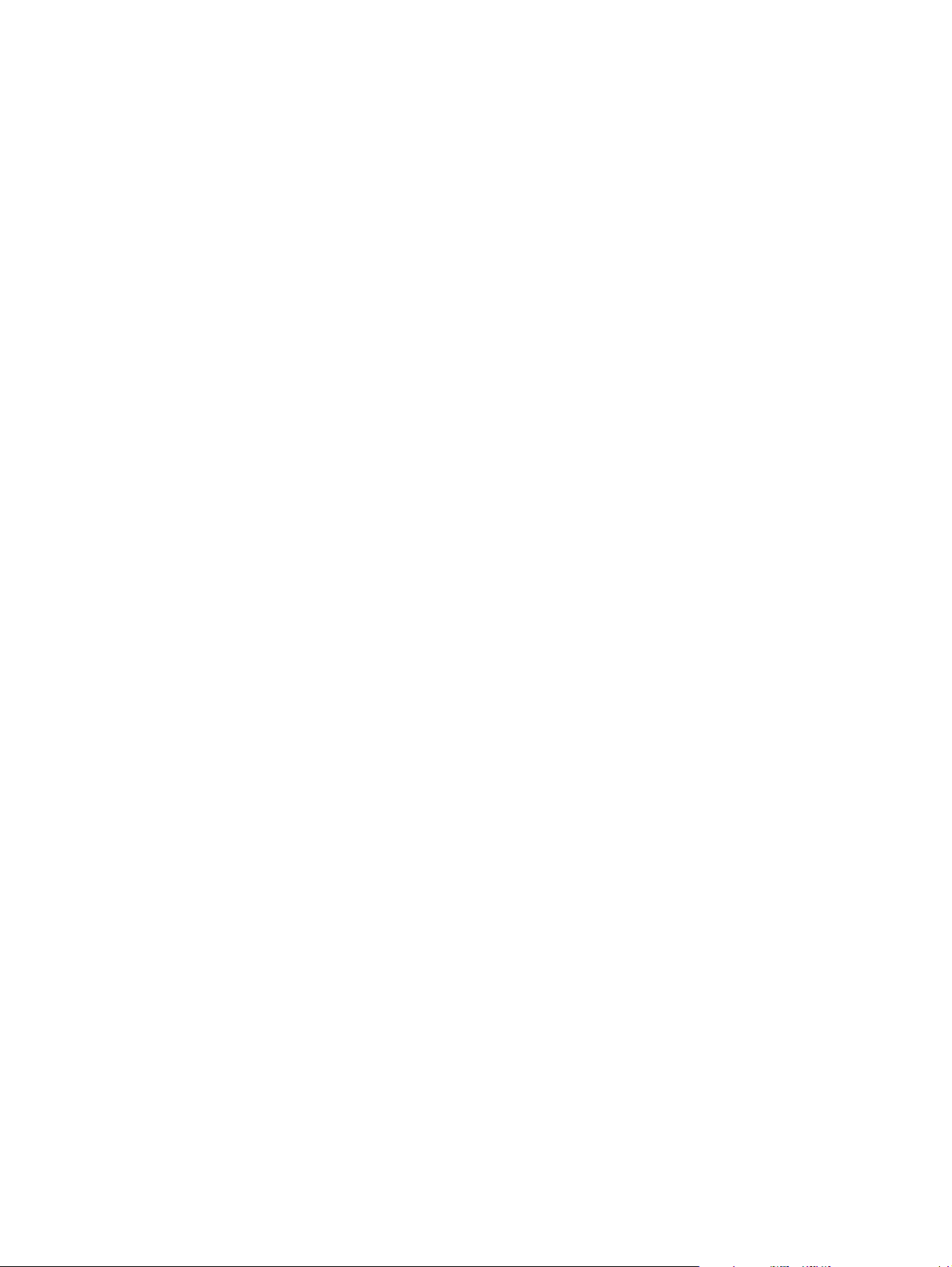
Page 3
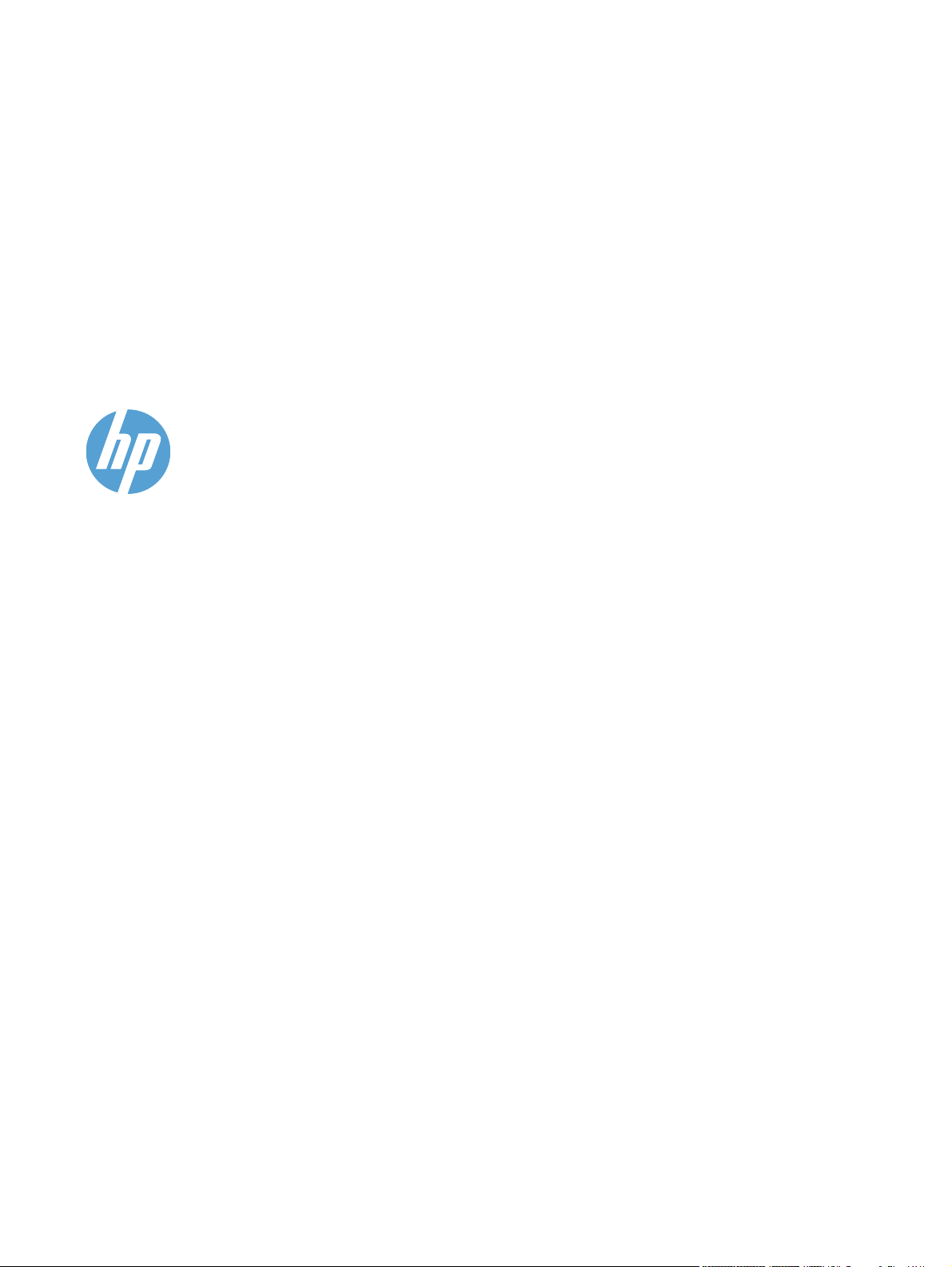
HP LaserJet Pro CM1410 Color MFP
sorozat
Felhasználói kézikönyv
Page 4
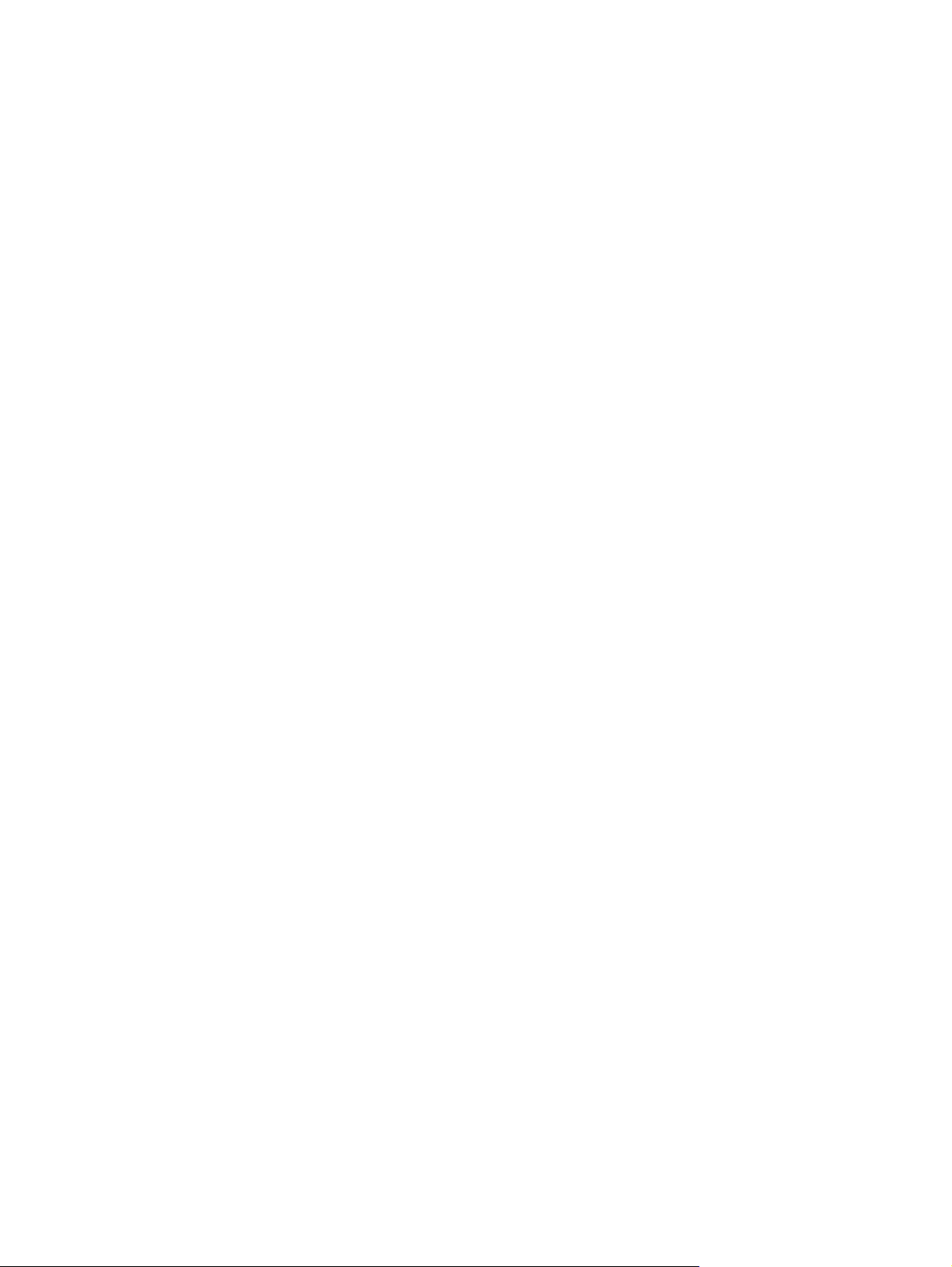
Copyright és licenc
© 2010 Copyright Hewlett-Packard
Development Company, L.P.
Előzetes írásbeli engedély nélküli
reprodukálása, adaptálása vagy fordítása
tilos, kivéve ahol ezt a szerzői jogi
rendelkezések megengedik.
A jelen kézikönyvben megadott információk
előzetes bejelentés nélkül
megváltozhatnak.
Védjegyek
®
Az Adobe
, az Acrobat® és a PostScript® az
Adobe Systems Incorporated bejegyzett
védjegye.
Az Intel® Core™ az Intel Corporation
Egyesült Államokban és egyéb
országokban/térségekben bejegyzett
védjegye.
A Java™ a Sun Microsystems, Inc.
Egyesült Államokban bejegyzett védjegye.
A HP termékekre és szolgáltatásokra
vonatkozó kizárólagos garanciák az adott
termékhez és szolgáltatáshoz mellékelt
garancianyilatkozatokban találhatók. Az
ebben az útmutatóban foglaltak nem
tekinthetők további garanciavállalásnak. A
HP nem vállal felelősséget a jelen
útmutatóban előforduló műszaki vagy
szerkesztési hibákért, illetve kihagyásokért.
Edition 1, 9/2010
Cikkszám: CE861-90913
A Microsoft®, a Windows®, a Windows®
XP és a Windows Vista® a Microsoft
Corporation Egyesült Államokban
bejegyzett védjegye.
®
A UNIX
az Open Group bejegyzett
védjegye.
Az ENERGY STAR és az ENERGY STAR
jel az Egyesült Államokban bejegyzett
jelzés.
Page 5
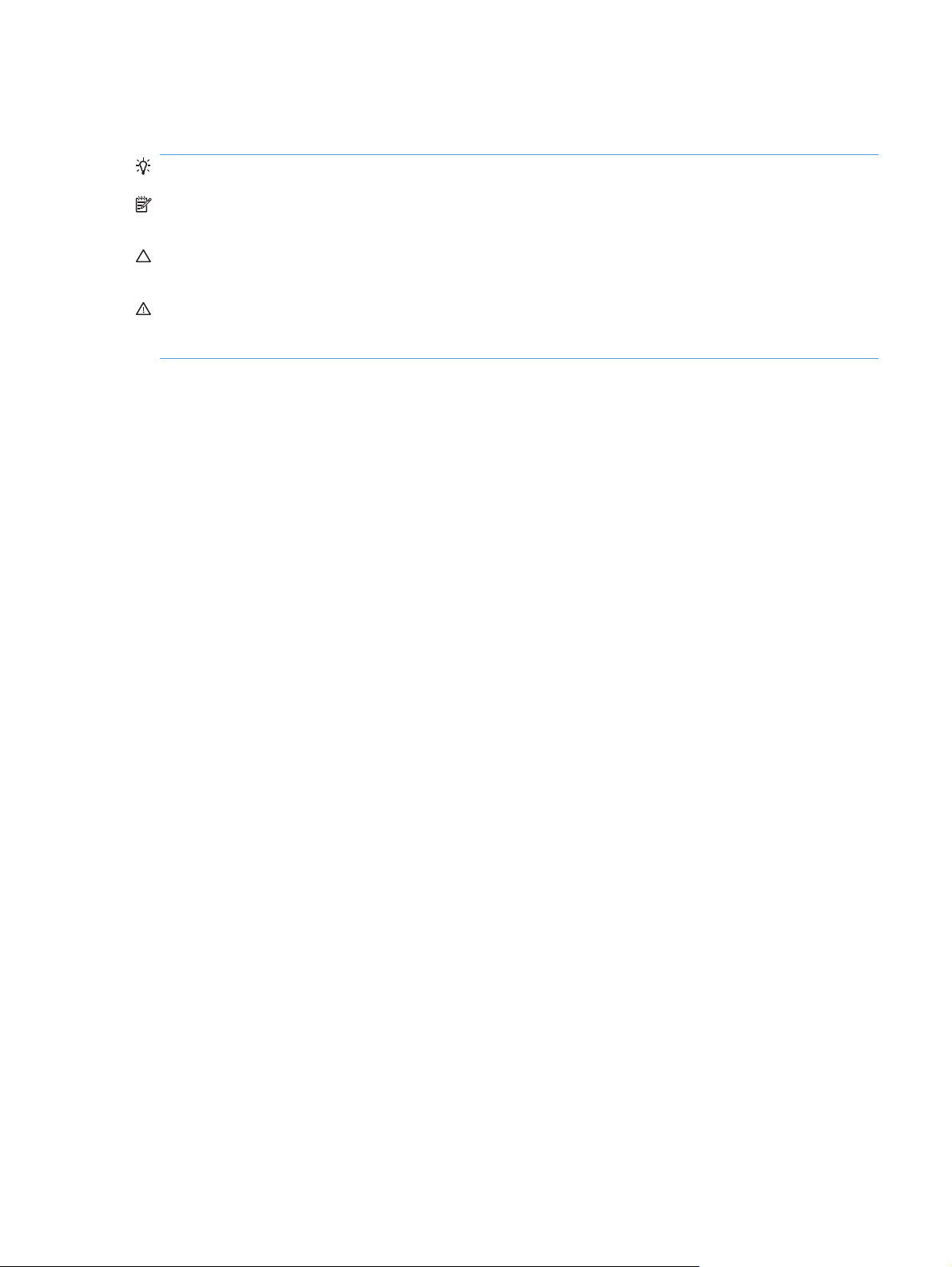
Jelen útmutatóban alkalmazott jelölések
TIPP: A tippek hasznos ötleteket vagy hivatkozásokat adnak.
MEGJEGYZÉS: A megjegyzések fontos információkat tartalmaznak egy adott fogalom
magyarázása vagy egy feladat végrehajtása kapcsán.
VIGYÁZAT! A figyelmeztetések olyan eljárásokat tartalmaznak, amelyeket követnie kell, hogy
elkerülje az adatvesztést vagy a készülék károsodását.
FIGYELEM! A fontos figyelmeztetések olyan specifikus eljárásokra hívják fel a figyelmet, amelyeket
követnie kell a személyes sérülések, a katasztrofális léptékű adatvesztés, illetve a készülék komoly
károsodása elkerülése érdekében.
HUWW iii
Page 6
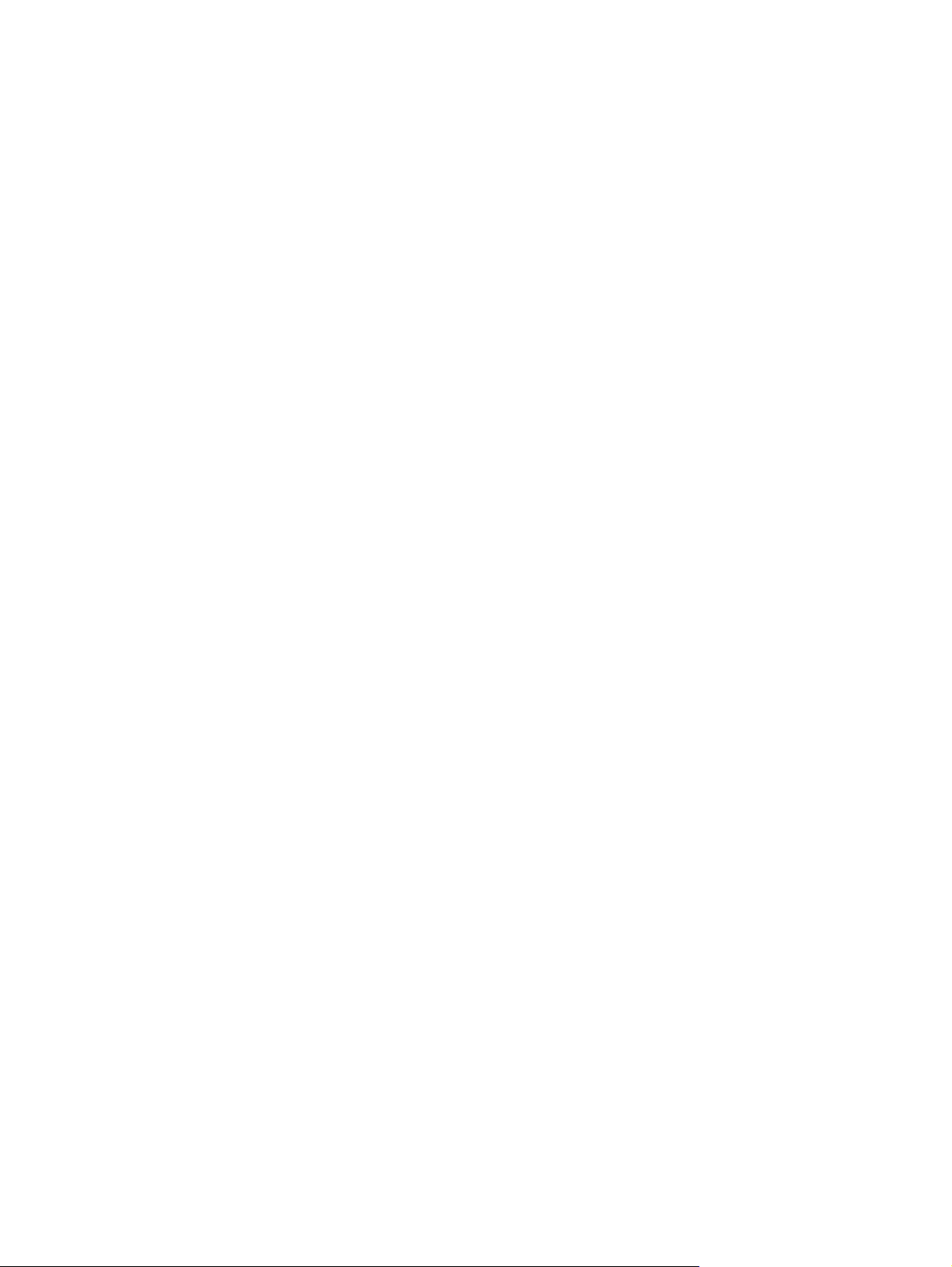
iv Jelen útmutatóban alkalmazott jelölések HUWW
Page 7
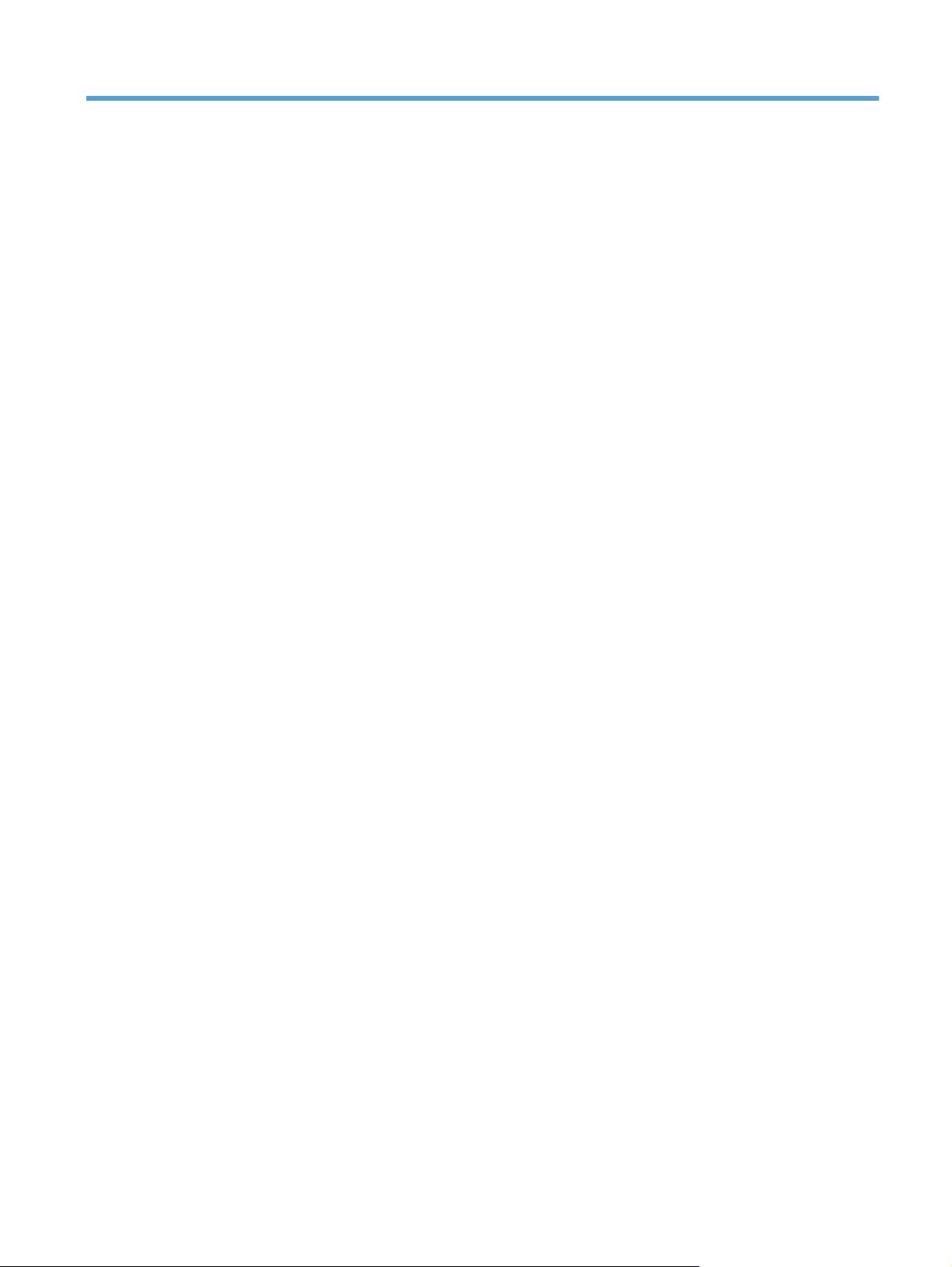
Tartalomjegyzék
1 A készülékkel kapcsolatos alapvető tudnivalók .......................................................................................... 1
Termékek összehasonlítása ................................................................................................................. 2
Környezetvédelmi jellemzők ................................................................................................................. 3
Kisegítő lehetőségek ............................................................................................................................ 4
A készülék kinézete .............................................................................................................................. 5
Elölnézet .............................................................................................................................. 5
Hátsó nézet .......................................................................................................................... 6
Illesztőportok ........................................................................................................................ 6
A sorozatszám és a típusszám helye .................................................................................. 7
A kezelőpanel elrendezése .................................................................................................. 7
2 A vezérlőpult menüi ...................................................................................................................................... 11
Beállítás menü .................................................................................................................................... 12
Jelentések menü ................................................................................................................ 12
Gyorsformák menü ............................................................................................................ 13
Faxbeállítás menü ............................................................................................................. 13
Rendszerbeállítás menü .................................................................................................... 16
Szerviz menü ..................................................................................................................... 18
Hálózati telepítés menü ..................................................................................................... 20
Funkciótól függő menük ..................................................................................................................... 22
Másolás menü ................................................................................................................... 22
Fax menü ........................................................................................................................... 23
Lapolvasás menü ............................................................................................................... 26
USB flash meghajtó ........................................................................................................... 26
3 Programok Windows rendszerekhez .......................................................................................................... 27
Támogatott Windows operációs rendszerek ...................................................................................... 28
Támogatott nyomtató-illesztőprogramok Windows operációs rendszerhez ....................................... 28
Válassza ki a megfelelő nyomtató-illesztőprogramot a Windowshoz ................................................. 28
A nyomtatási feladat beállításainak módosítása ................................................................................ 30
A nyomtató-illesztőprogram beállításainak módosítása, Windows .................................................... 31
Az összes nyomtatási feladat beállításának módosítása a szoftverprogram bezárásáig . . 31
Alapértelmezett beállítások módosítása az összes nyomtatási feladathoz ....................... 31
A termék konfigurációs beállításainak módosítása ............................................................ 31
HUWW v
Page 8
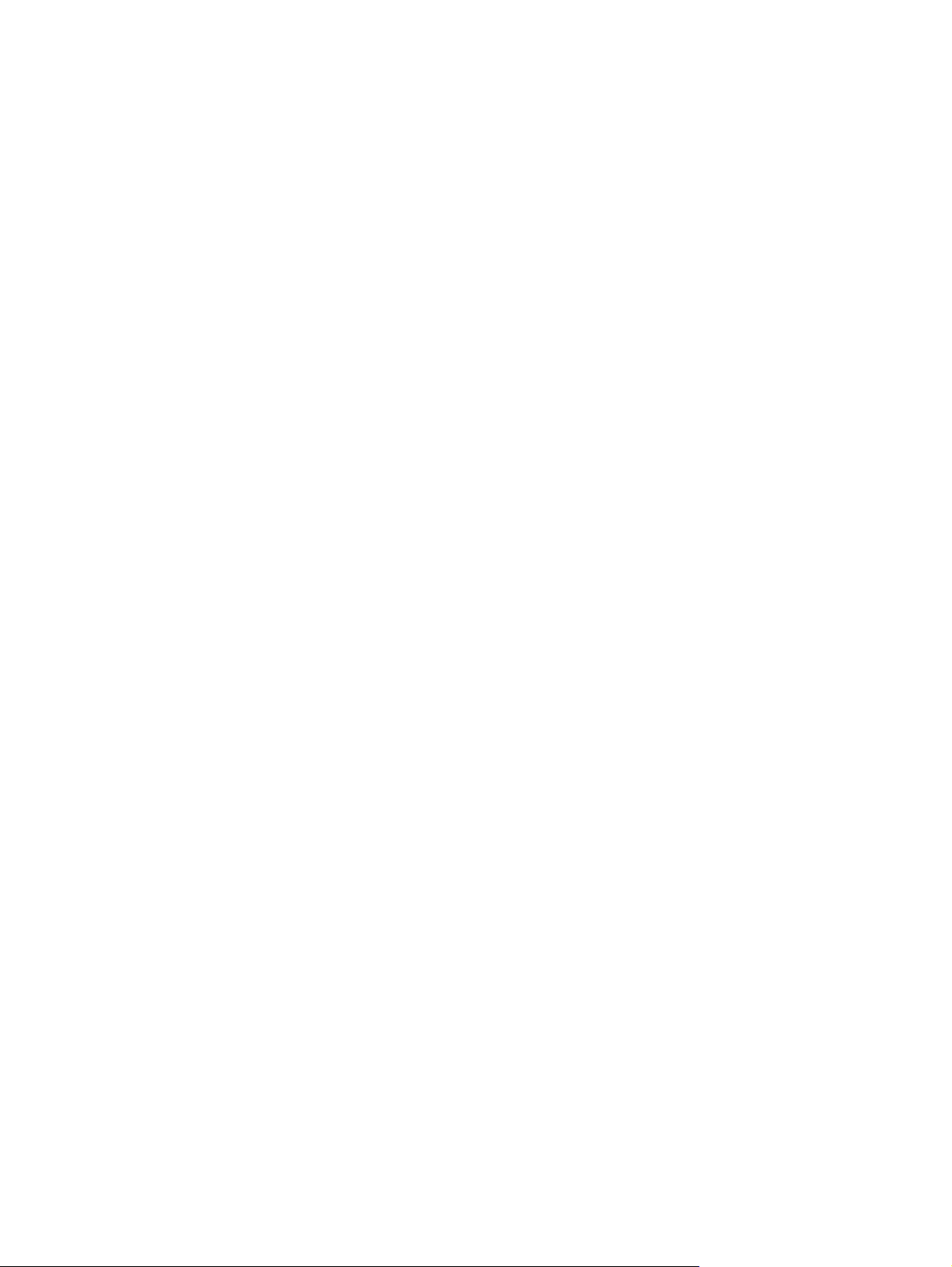
Szoftver eltávolítása Windows rendszer esetében ............................................................................. 32
Támogatott segédprogramok Windows-rendszerekhez ..................................................................... 33
Egyéb Windows összetevők és segédprogramok ............................................................. 33
Szoftverek egyéb operációs rendszerekhez ...................................................................................... 33
4 A készülék használata Mac számítógéppel ................................................................................................ 35
Programok Mac számítógépekhez ..................................................................................................... 36
Támogatott Macintosh operációs rendszerek .................................................................... 36
Támogatott nyomtató-illesztőprogramok Macintosh operációs rendszerhez ..................... 36
Szoftver telepítése Mac operációs rendszerekre ............................................................... 36
Szoftver eltávolítása Macintosh operációs rendszerről ..................................................... 39
A nyomtató-illesztőprogram beállításainak módosítása Macintosh rendszerben .............. 40
Szoftver Mac számítógépekhez ......................................................................................... 40
Nyomtatás Mac számítógéppel .......................................................................................................... 42
Nyomtatási feladat törlése Mac rendszer esetében ........................................................... 42
A papírméret és -típus módosítása Mac rendszer esetében ............................................. 42
Dokumentumok átméretezése vagy nyomtatás egyedi méretű papírra Macintosh
rendszerben ....................................................................................................................... 42
Előzetes nyomtatási beállítások létrehozása és használata Macintosh rendszerben ....... 43
Fedőlap nyomtatása Mac rendszerben ............................................................................. 43
Vízjelek használata Macintosh rendszerben ..................................................................... 43
Több oldal nyomtatása egyetlen papírlapra Macintosh rendszerben ................................ 44
Nyomtatás a lap mindkét oldalára (kétoldalas nyomtatás) Macintosh rendszerben .......... 44
Színbeállítások megadása Macintosh rendszerben .......................................................... 45
A Services (szolgáltatások) menü használata Macintosh rendszerben ............................. 45
Fax küldése Mac operációs rendszerben ........................................................................................... 46
Beolvasás Mac rendszerben .............................................................................................................. 47
5 A készülék csatlakoztatása .......................................................................................................................... 49
Támogatott hálózati operációs rendszerek ........................................................................................ 50
Nyomtatómegosztásra vonatkozó nyilatkozat ................................................................... 50
Csatlakozás USB-eszközzel .............................................................................................................. 50
Telepítés CD-ről ................................................................................................................. 50
Csatlakoztatás a hálózathoz .............................................................................................................. 52
Támogatott hálózati protokollok ......................................................................................... 52
A készülék telepítése vezetékes hálózatra ........................................................................ 52
A készülék telepítése vezeték nélküli hálózatra ................................................................ 53
IP hálózati beállítások konfigurálása ................................................................................. 58
6 Papír és nyomtatási hordozó ....................................................................................................................... 61
A papír megfelelő használata ............................................................................................................. 62
A különleges papír használatára vonatkozó útmutató ....................................................... 62
A nyomtató-illesztőprogram módosítása a papírtípusnak és -méretnek megfelelően ........................ 64
vi HUWW
Page 9
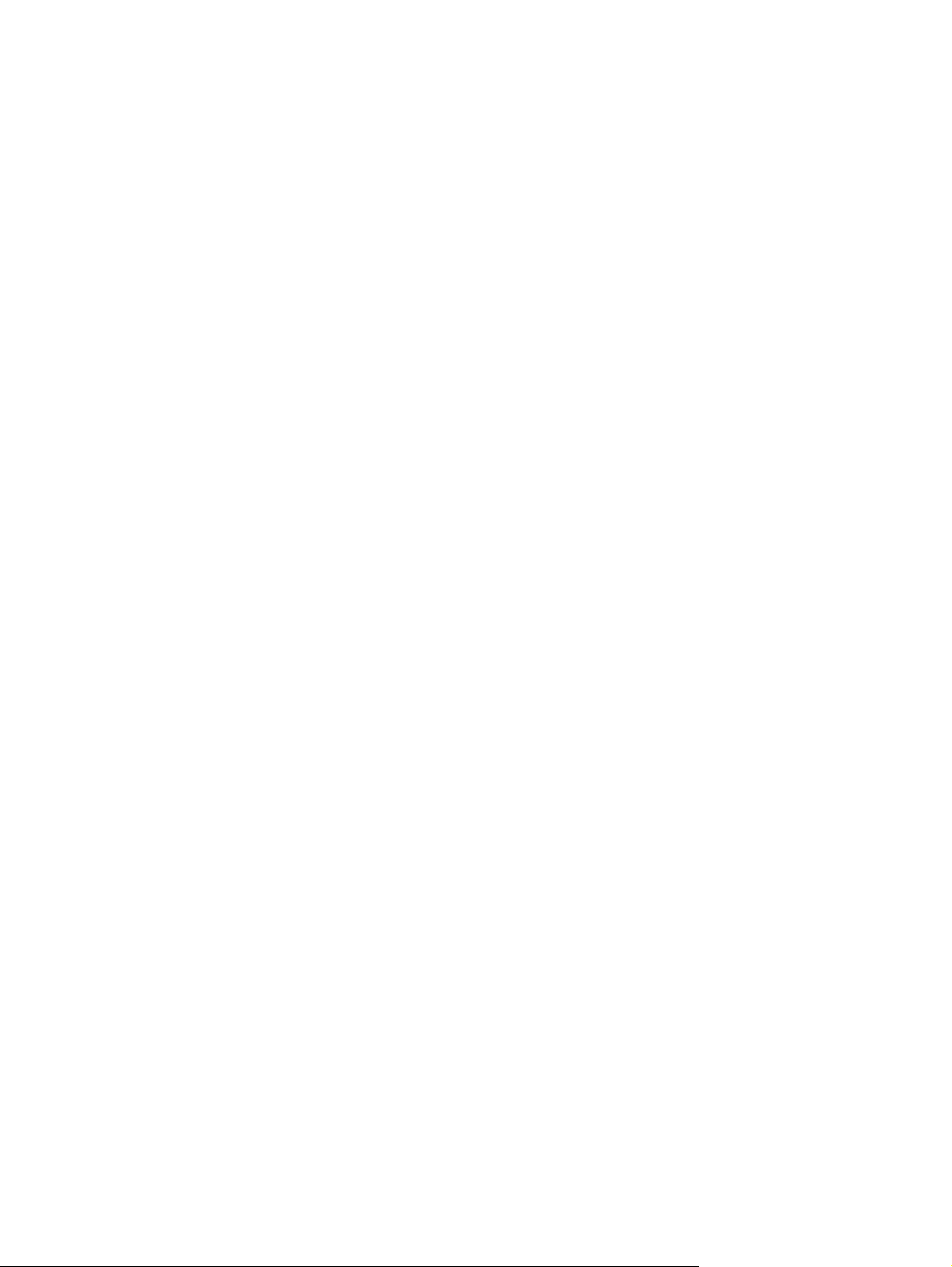
Támogatott papírméretek ................................................................................................................... 64
Támogatott papírtípusok és tálcakapacitás ........................................................................................ 65
Töltse fel az adagolótálcát .................................................................................................................. 66
A dokumentumadagoló betöltése ....................................................................................................... 69
A tálca konfigurálása .......................................................................................................................... 70
7 Nyomtatási feladatok .................................................................................................................................... 71
Nyomtatási feladat leállítása .............................................................................................................. 72
Alapvető nyomtatási feladatok Windows rendszerben ....................................................................... 73
A nyomtató-illesztőprogram megnyitása Windows esetében ............................................ 73
Segítség igénybevétele a nyomtatási beállításokhoz Windows esetében ......................... 73
A nyomtatandó másolatok számának módosítása Windows esetében ............................. 74
Egyedi nyomtatási beállítások mentése későbbi használatra Windows esetében ............ 74
A nyomtatási minőség javítása Windows esetében ........................................................... 77
Nyomtatás mindkét oldalra (duplex) Windows esetében ................................................... 79
Több oldal nyomtatása egy lapra Windows esetében ....................................................... 80
Oldal tájolásának kijelölése Windows esetében ................................................................ 82
Színbeállítások megadása Windows esetében ................................................................. 83
További nyomtatási feladatok Windows rendszerben ........................................................................ 85
Színes szöveg nyomtatása feketeként (szürkeárnyalatos) Windows esetében ................ 85
Előnyomott fejléces papírra vagy űrlapokra történő nyomtatás Windows esetében ......... 85
Nyomtatás különleges papírra, címkékre vagy írásvetítő-fóliákra ..................................... 87
Az első vagy utolsó oldal nyomtatása különböző papírra Windows esetében .................. 90
Dokumentum méretének beállítása a lap méretéhez igazítva ........................................... 92
Vízjel hozzáadása a dokumentumhoz Windows rendszerben .......................................... 93
Füzet létrehozása Windows esetében ............................................................................... 94
Helyszíni nyomtatás USB portról ........................................................................................................ 96
8 Színes ............................................................................................................................................................. 97
Szín beállítása .................................................................................................................................... 98
Színséma módosítása nyomtatási feladathoz ................................................................... 98
A színbeállítások módosítása ............................................................................................ 98
Kézi színbeállítások ........................................................................................................... 99
A HP EasyColor beállítás használata Windows rendszerben .......................................................... 101
Színegyeztetés ................................................................................................................................. 102
9 Másolás ........................................................................................................................................................ 103
Másolási funkciók használata ........................................................................................................... 104
Egyérintéses másolás ...................................................................................................... 104
Több másolat ................................................................................................................... 104
Többoldalas eredeti példány másolása ........................................................................... 105
Személyi igazolványok másolása .................................................................................... 105
Másolási feladat leállítása ................................................................................................ 107
HUWW vii
Page 10
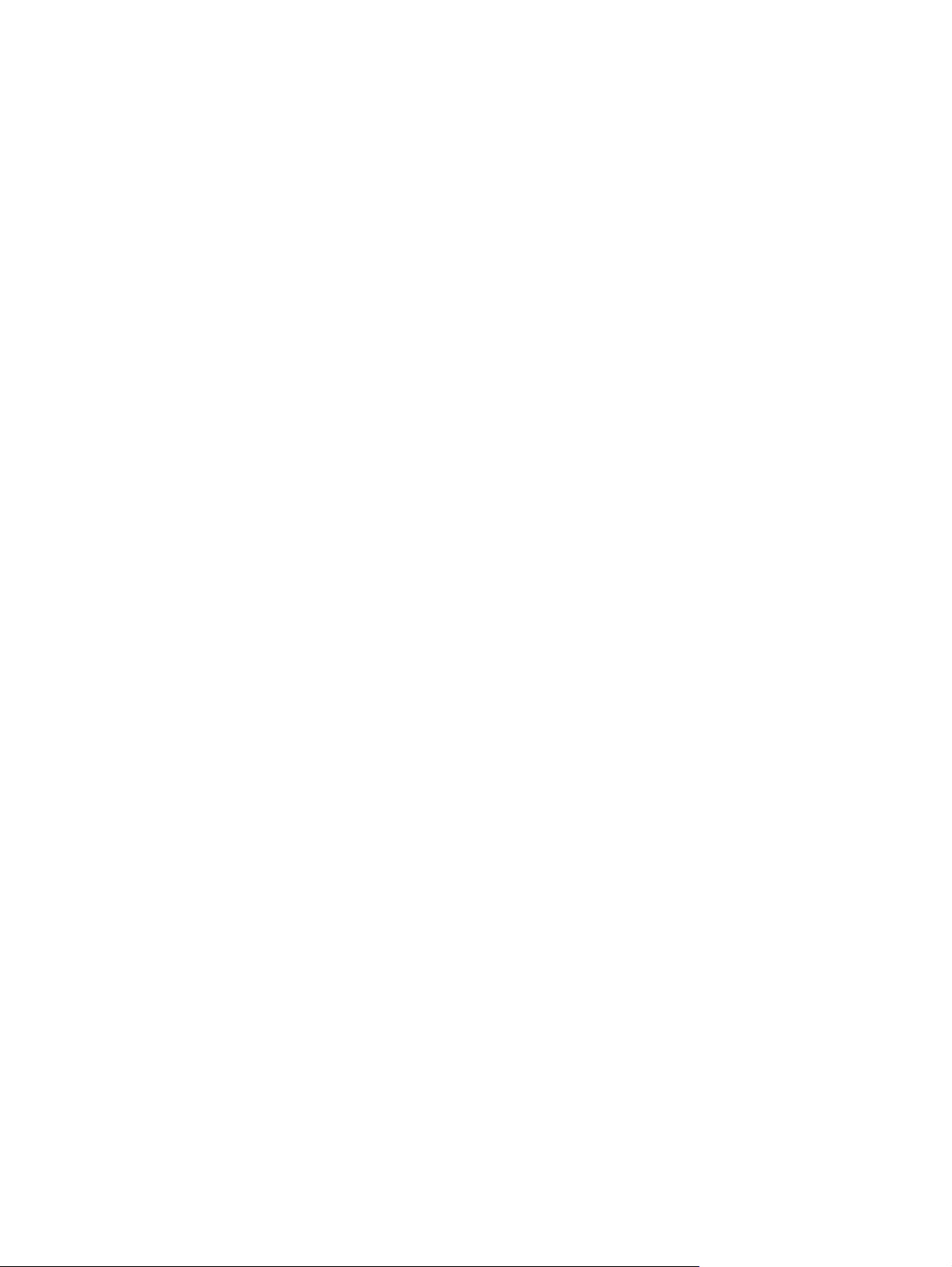
Másolatok kicsinyítése vagy nagyítása ............................................................................ 107
Másolási feladat leválogatása .......................................................................................... 108
Színes vagy fekete-fehér másolatok készítése ............................................................... 108
Másolási beállítások ......................................................................................................................... 109
Másolási minőség módosítása ........................................................................................ 109
Por és egyéb szennyeződés a lapolvasó üvegén ............................................................ 109
A világosítás vagy sötétítés beállításának módosítása a másolatokhoz ......................... 111
Alapértelmezett másolási beállítások meghatározása ..................................................... 111
Papírméret és -típus beállítása speciális papírra történő másoláshoz ............................ 112
Az alapértelmezett másolási beállítások visszaállítása ................................................... 112
Fényképek másolása ....................................................................................................................... 113
Vegyes méretű eredeti példányok másolása ................................................................................... 114
Kézi másolás mindkét oldalra (duplex) ............................................................................................. 115
10 Lapolvasás ................................................................................................................................................ 117
A beolvasási funkciók használata .................................................................................................... 118
Lapolvasási módszerek ................................................................................................... 118
Lapolvasás megszakítása ............................................................................................... 119
Beolvasási beállítások ...................................................................................................................... 120
Lapolvasó felbontás- és színbeállításai ........................................................................... 120
Beolvasási minőség ......................................................................................................... 121
Fénykép beolvasása ........................................................................................................................ 123
11 Faxolás ....................................................................................................................................................... 125
Fax beállítása ................................................................................................................................... 126
A hardver telepítése és csatlakoztatása .......................................................................... 126
Faxbeállítások konfigurálása ........................................................................................... 130
A HP Faxbeállítás varázsló használata ........................................................................... 131
A telefonkönyv használata ............................................................................................................... 132
A kezelőpanel használata a faxtelefonkönyv létrehozásához és szerkesztéséhez ......... 132
Microsoft Outlook névjegyek importálása és exportálása a faxtelefonkönyvbe ............... 132
Egyéb programokból származó telefonkönyv-adatok használata ................................... 132
Telefonkönyv-bejegyzések törlése .................................................................................. 133
Gyorstárcsázás használata ............................................................................................. 133
Csoportos tárcsázási bejegyzések kezelése ................................................................... 134
Faxbeállítások megadása ................................................................................................................ 135
Faxküldési beállítások ..................................................................................................... 135
Faxfogadási beállítások ................................................................................................... 139
Faxlekérés beállítása ....................................................................................................... 143
A fax használata ............................................................................................................................... 144
Faxszoftver ...................................................................................................................... 144
Faxok visszavonása ........................................................................................................ 144
Faxok törlése a memóriából ............................................................................................ 144
viii HUWW
Page 11
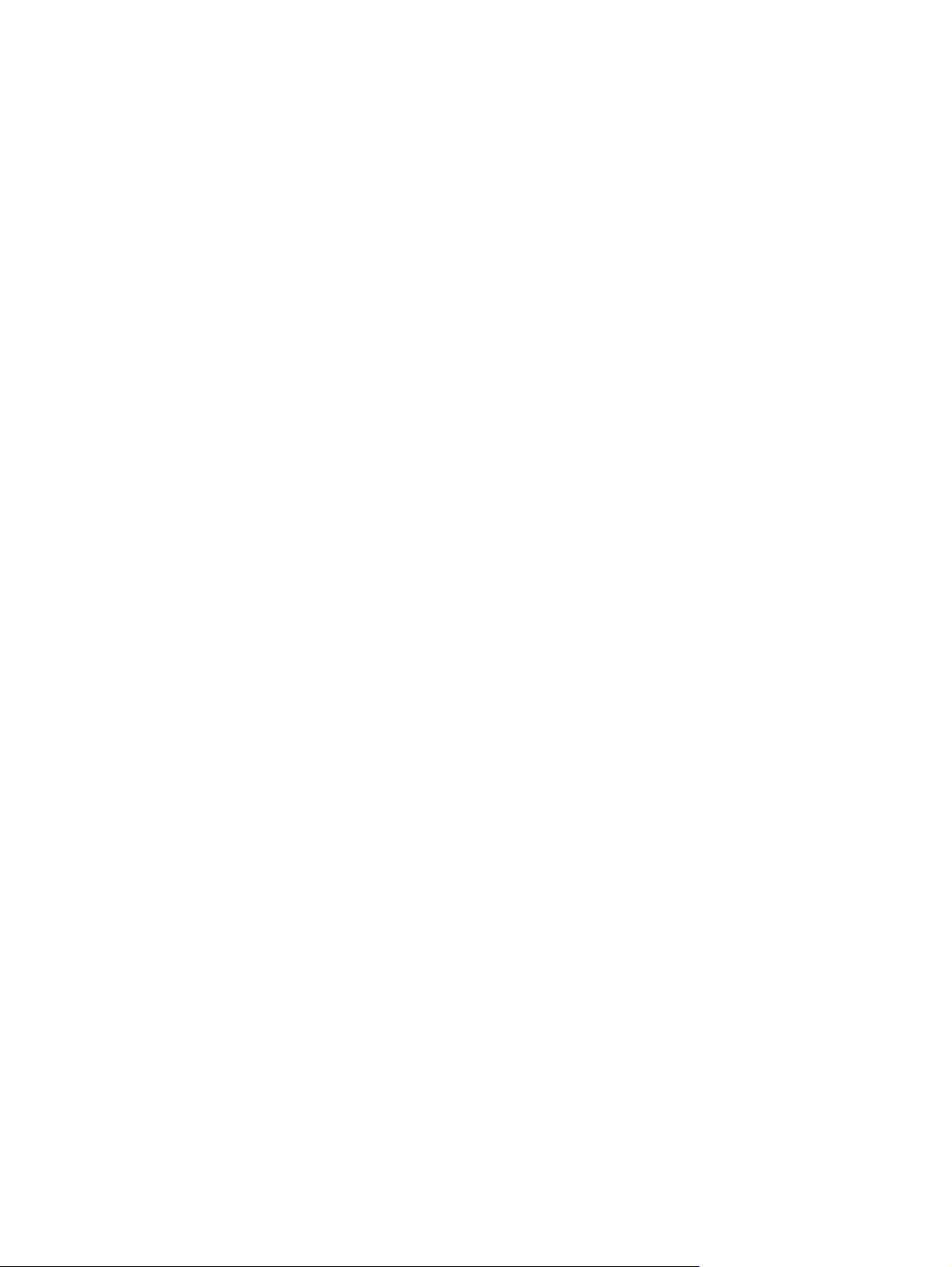
Fax használata DSL, PBX vagy ISDN rendszerben ........................................................ 145
Fax használata VoIP-rendszerben .................................................................................. 146
Faxmemória ..................................................................................................................... 14 6
Fax küldése ..................................................................................................................... 147
Fax fogadása ................................................................................................................... 1 54
Faxolással kapcsolatos problémák megoldása ................................................................................ 156
Fax hibaelhárítási ellenőrzőlista ...................................................................................... 156
Faxolással kapcsolatos hibaüzenetek ............................................................................. 157
Hibaelhárító faxkódok és követési jelentések .................................................................. 163
Faxnaplók és -jelentések ................................................................................................. 164
Hibajavítás és faxküldési/fogadási sebesség módosítása ............................................... 166
Faxküldéssel kapcsolatos problémák megoldása ........................................................... 169
Faxfogadással kapcsolatos problémák megoldása ......................................................... 174
Általános faxolási problémák megoldása ........................................................................ 180
Jogi tudnivalók és garanciák ............................................................................................................ 183
12 A készülék kezelése és karbantartása .................................................................................................... 185
Információs oldalak nyomtatása ....................................................................................................... 186
A HP ToolboxFX szoftver használata ............................................................................................... 188
A HP ToolboxFX megtekintése ........................................................................................ 188
Állapot .............................................................................................................................. 188
Faxolás ............................................................................................................................ 190
Súgó ................................................................................................................................ 192
Rendszerbeállítások ........................................................................................................ 193
Nyomtatási beállítások ..................................................................................................... 195
Hálózati beállítások .......................................................................................................... 196
A HP beépített webszerver használata ............................................................................................ 197
A HP beépített webszerver megnyitása ........................................................................... 197
Funkciók .......................................................................................................................... 197
A HP Web Jetadmin szoftver használata ......................................................................................... 198
A készülék biztonsági funkciói .......................................................................................................... 198
Rendszerjelszó beállítása ................................................................................................ 198
Energiatakarékos beállítások ........................................................................................................... 199
Energiatakarékos üzemmódok ........................................................................................ 199
Archív nyomtatás ............................................................................................................. 199
Kellékek és tartozékok kezelése ...................................................................................................... 200
Nyomtatás úgy, hogy az egyik kazetta elérte becsült élettartama végét ......................... 200
Nyomtatókazetták kezelése ............................................................................................. 201
Csereútmutató ................................................................................................................. 202
A készülék tisztítása ......................................................................................................................... 207
A papírút tisztítása ........................................................................................................... 20 7
Tisztítsa meg a lapolvasó üvegét és a hengert. .............................................................. 207
A dokumentumadagoló behúzógörgőinek és elválasztópárnájának tisztítása ................ 208
HUWW ix
Page 12
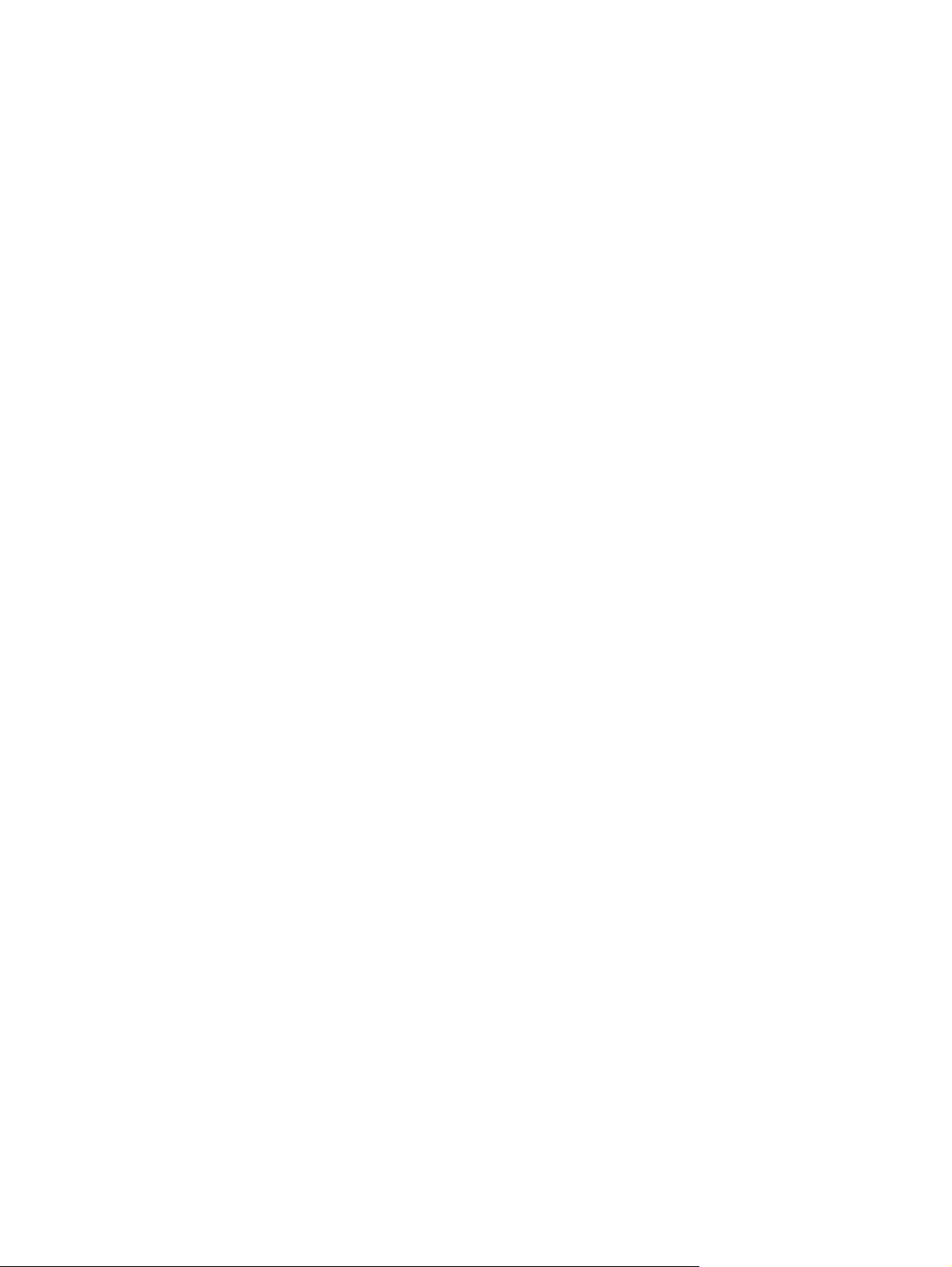
Tisztítsa meg az érintőképernyőt ..................................................................................... 209
Termékfrissítések ............................................................................................................................. 210
13 Problémamegoldás ................................................................................................................................... 211
Önsegítő súgó .................................................................................................................................. 212
Problémamegoldási ellenőrzőlista .................................................................................................... 213
1. lépés: Ellenőrizze, hogy a készülék be van-e kapcsolva. ............................................ 213
2. lépés: Nézze meg, hogy van-e hibaüzenet a kezelőpanelen. ..................................... 213
3. lépés: Ellenőrizze a nyomtatási funkciókat .................................................................. 213
4. lépés: Ellenőrizze a másolási funkciókat ..................................................................... 214
5. lépés: Ellenőrizze a faxküldési funkciókat ................................................................... 214
6. lépés: Ellenőrizze a faxfogadási funkciókat ................................................................. 214
7. lépés: Próbáljon meg nyomtatási feladatot küldeni egy számítógépről. ...................... 214
8. lépés: Ellenőrizze helyszíni, USB-portról történő nyomtatási funkciókat ..................... 214
A készülék teljesítményét befolyásoló tényezők .............................................................................. 215
A gyári alapértelmezések visszaállítása ........................................................................................... 215
A kezelőpanel-üzenetek értelmezése .............................................................................................. 216
A vezérlőpult-üzenetek típusai ......................................................................................... 216
A kezelőpanel üzenetei .................................................................................................... 216
A papírbehúzás nem megfelelő vagy elakad a papír ....................................................................... 227
A készülék nem húz be papírt ......................................................................................... 227
A készülék egyszerre több lapot húz be .......................................................................... 228
Papírelakadások megakadályozása ................................................................................ 228
Elakadások megszüntetése ............................................................................................. 228
A nyomtatási minőség javítása ......................................................................................................... 235
A megfelelő papírtípus-beállítás használata a nyomtató-illesztőprogramban ................. 235
Színbeállítások módosítása a nyomtató-illesztőprogramban .......................................... 236
A HP specifikációknak megfelelő papír használata ......................................................... 237
Tisztítóoldal nyomtatása .................................................................................................. 238
A készülék kalibrálása a színek beállításához ................................................................. 238
A festékkazetták ellenőrzése ........................................................................................... 239
A nyomtatási igényeknek legjobban megfelelő nyomtató-illesztőprogram használata .... 241
A másolatok nyomtatási minőségének javítása ............................................................... 242
A készülék nem nyomtat, vagy lassan nyomtat ............................................................................... 243
A készülék nem nyomtat .................................................................................................. 243
A készülék lassan nyomtat .............................................................................................. 244
USB-portról történő, helyszíni nyomtatás problémáinak megoldása ................................................ 245
Az USB flash meghajtó menü nem nyílik meg az USB-tartozék behelyezésekor ........... 245
A fájl nyomtatása az USB-tárolóeszközről sikertelen ...................................................... 245
A nyomtatni kívánt fájl nem jelenik meg az USB flash meghajtó menüben ..................... 246
Csatlakoztatási problémák megoldása ............................................................................................. 246
Közvetlen csatlakoztatási problémák megoldása ............................................................ 246
Hál
ó
zati problémák megoldása ....................................................................................... 246
x HUWW
Page 13
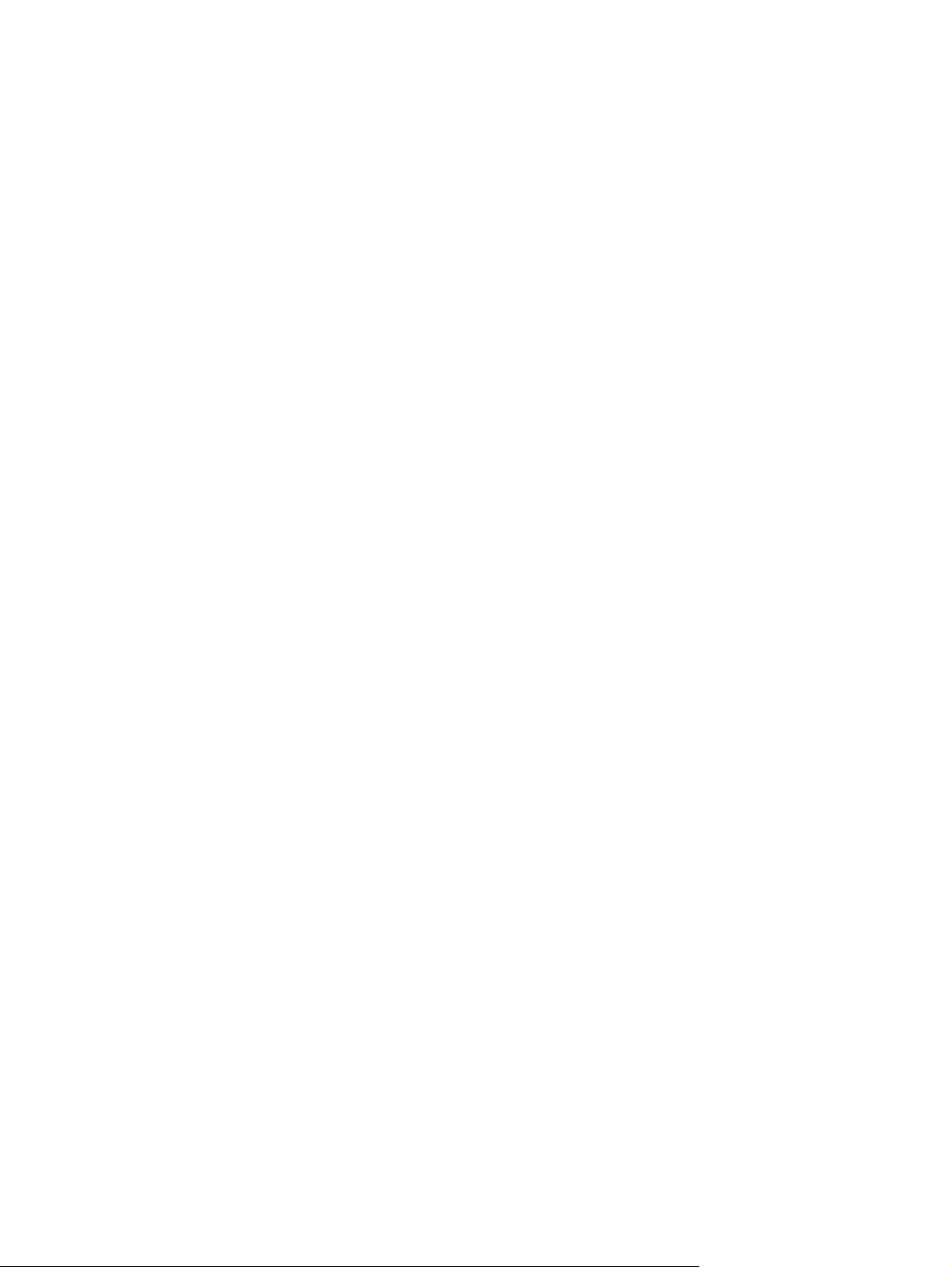
Vezeték nélküli hálózati problémák megoldása ............................................................................... 248
Vezeték nélküli kapcsolat ellenőrzőlista .......................................................................... 248
A kezelőpanelon a következő üzenet jelenik meg: A készülék vezeték nélküli
funkcionalitása ki lett kapcsolva ....................................................................................... 249
A készülék nem nyomtat a vezeték nélküli beállítás befejeződése után ......................... 249
A készülék nem nyomtat, és a számítógéphez külső tűzfal van telepítve ....................... 249
A vezeték nélküli kapcsolat nem működik a vezeték nélküli útválasztó vagy készülék
áthelyezése után .............................................................................................................. 250
Nem lehet több számítógépet csatlakoztatni a vezeték nélküli készülékhez ................... 250
Ha a vezeték nélküli készülék virtuális magánhálózathoz (VPN) csatlakozik,
megszakad a kapcsolat ................................................................................................... 250
A hálózat nem jelenik meg a vezeték nélküli hálózatok listájában .................................. 250
A vezeték nélküli hálózat nem működik ........................................................................... 251
A termék szoftverével kapcsolatos problémák ................................................................................. 252
Általános Macintosh problémák megoldása ..................................................................................... 253
A nyomtató-illesztőprogram nem szerepel a Print & Fax (nyomtató és fax) listában. ..... 253
A készülék neve nem jelenik meg a Print & Fax (nyomtató és fax) készüléklistájában. . . 253
A nyomtató-illesztőprogram nem állítja be automatikusan a Print & Fax (nyomtató és
fax) listában kiválasztott készüléket. ................................................................................ 253
Egy nyomtatási feladat nem arra a készülékre került, amelyikre küldeni kívánta. ........... 254
USB kábelkapcsolat esetén a készülék az illesztőprogram kiválasztását követően
nem jelenik meg a Print & Fax (nyomtató és fax) listában. .............................................. 254
Ön általános nyomtató-illesztőprogramot alkalmaz USB-csatlakozás használatakor ..... 254
A függelék Kellékek és tartozékok ............................................................................................................... 255
Alkatrészek, tartozékok és kellékek rendelése ................................................................................. 256
Cikkszámok ...................................................................................................................................... 256
Nyomtatópatronok ........................................................................................................... 256
Kábelek és illesztők ......................................................................................................... 256
B függelék Szerviz és terméktámogatás ..................................................................................................... 257
A Hewlett-Packard korlátozott garancia nyilatkozata ....................................................................... 258
A HP kiegészítő védelmi garanciája: A LaserJet festékkazetta korlátozott garancianyilatkozata .... 260
A nyomtatókazettán tárolt adatok ..................................................................................................... 261
Végfelhasználói licencszerződés ..................................................................................................... 262
OpenSSL .......................................................................................................................................... 265
Ügyfélszolgálat ................................................................................................................................. 266
A termék visszacsomagolása ........................................................................................................... 267
C függelék Termékjellemzők ......................................................................................................................... 269
Fizikai jellemzők ............................................................................................................................... 270
Teljesítményfelvétel, elektromos jellemzők és zajkibocsátás ........................................................... 270
Környezeti jellemzők ........................................................................................................................ 271
HUWW xi
Page 14
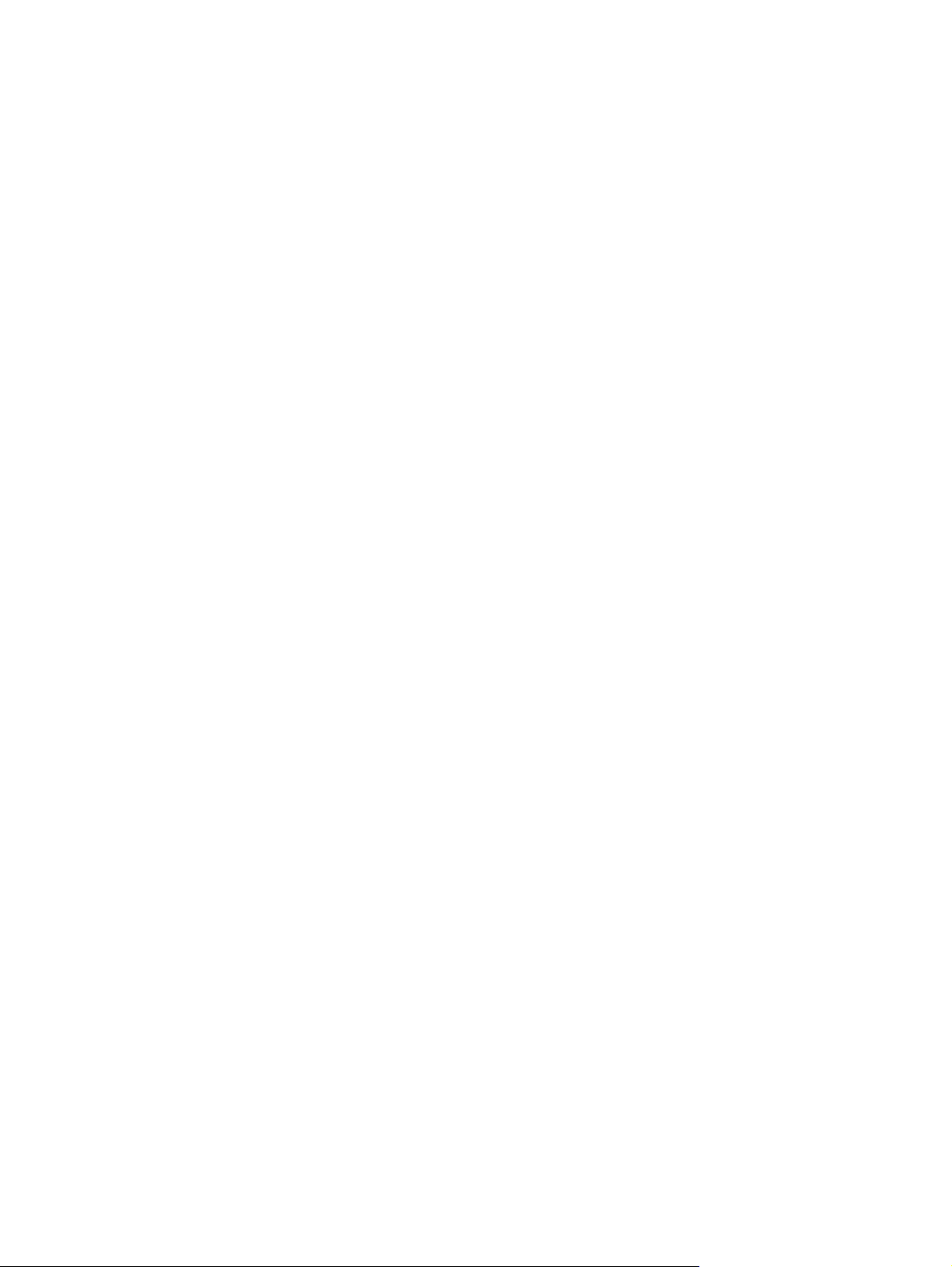
D függelék Az előírásokra vonatkozó információ ....................................................................................... 273
FCC-előírások .................................................................................................................................. 274
Környezetbarát termékgazdálkodási program .................................................................................. 274
Környezetvédelem ........................................................................................................... 274
Ózonkibocsátás ............................................................................................................... 274
Energiafogyasztás ........................................................................................................... 274
Papírfelhasználás ............................................................................................................ 275
Műanyagok ...................................................................................................................... 275
HP LaserJet nyomtatási kellékek ..................................................................................... 275
Visszajuttatási és újrahasznosítási tudnivalók ................................................................. 275
Papír ................................................................................................................................ 276
Anyagkorlátozások .......................................................................................................... 276
Otthoni felhasználók által kidobott használt berendezések elhelyezése az Európai
Unióban ........................................................................................................................... 277
Vegyi anyagok ................................................................................................................. 277
Anyagbiztonsági adatlap (Material Safety Data Sheet – MSDS) ..................................... 277
További információk ......................................................................................................... 278
Megfelelőségi nyilatkozat ................................................................................................................. 279
Megfelelőségi nyilatkozat (vezeték nélküli típusok) .......................................................................... 281
Biztonságtechnikai nyilatkozatok ...................................................................................................... 283
Lézerbiztonsági nyilatkozat .............................................................................................. 283
Kanadai DOC-szabályozás .............................................................................................. 283
VCCI statement (Japan) .................................................................................................. 283
Utasítások a tápkábel használatához .............................................................................. 283
Power cord statement (Japan) ......................................................................................... 283
EMC-nyilatkozat (Korea) .................................................................................................. 284
Lézerbiztonsági nyilatkozat Finnország számára ............................................................ 284
GS nyilatkozat (Németország) ......................................................................................... 284
Anyagtáblázat (Kína) ....................................................................................................... 285
A veszélyes anyagok használatának korlátozásával kapcsolatos nyilatkozat
(Törökország) .................................................................................................................. 285
A telekommunikációs eszközökre (fax) vonatkozó további nyilatkozatok ........................................ 286
Az EU nyilatkozata a telekommunikációs eszköz üzemeltetéséről ................................. 286
New Zealand Telecom Statements .................................................................................. 286
Additional FCC statement for telecom products (US) ...................................................... 286
Telephone Consumer Protection Act (US) ...................................................................... 287
Industry Canada CS-03 requirements ............................................................................. 287
A vezeték nélküli eszközökhöz kapcsolódó további nyilatkozatok ................................................... 289
FCC megfelelőségi nyilatkozat – Egyesült Államok ......................................................... 289
Ausztráliai nyilatkozat ...................................................................................................... 289
Brazíliai ANATEL nyilatkozat ........................................................................................... 289
Kanadai nyilatkozatok ...................................................................................................... 289
Európai uniós jogi szabályozással kapcsolatos nyilatkozat ............................................. 289
Franciaországi használattal kapcsolatos nyilatkozat ....................................................... 290
xii HUWW
Page 15
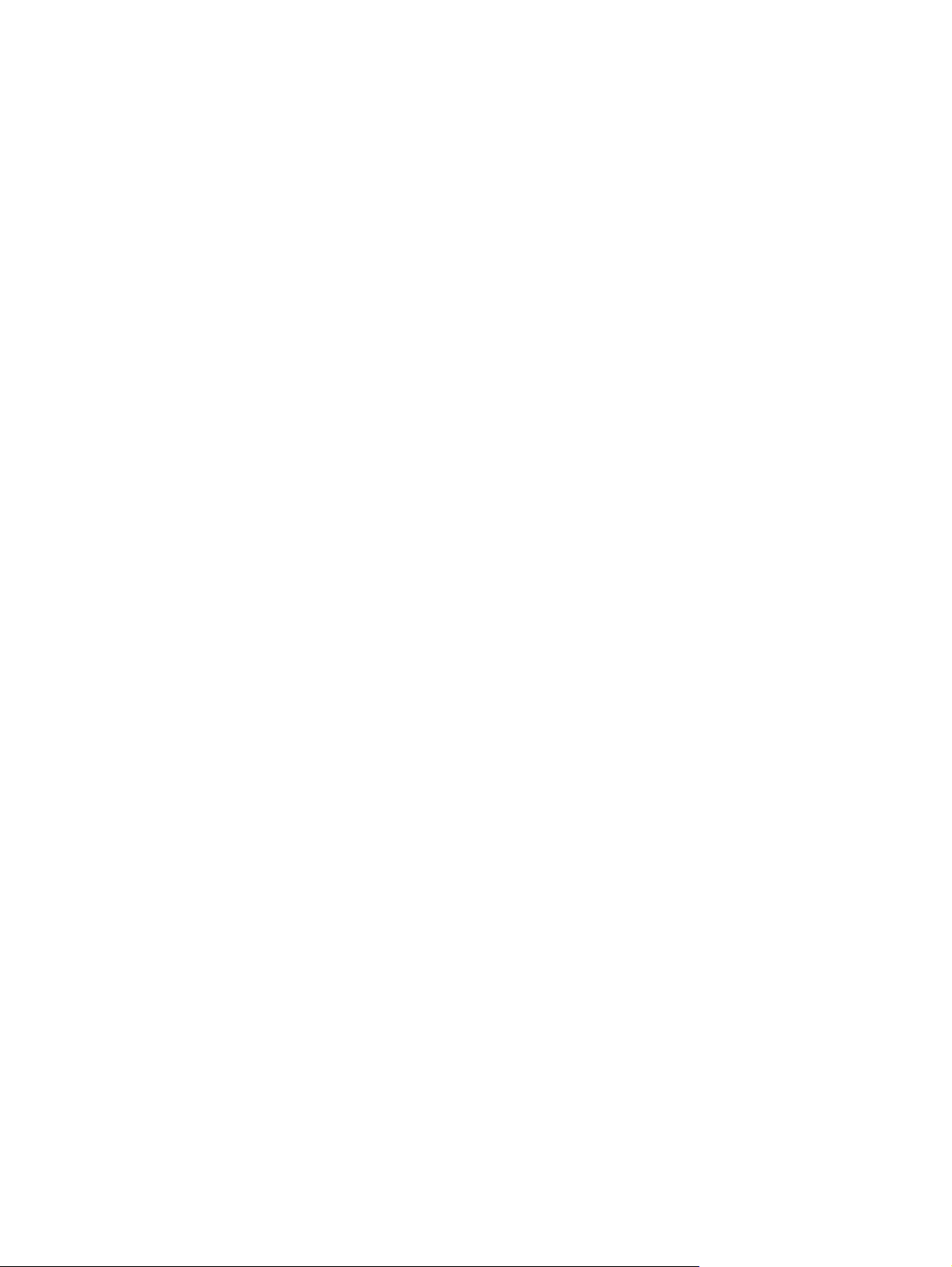
Oroszországi használattal kapcsolatos nyilatkozat ......................................................... 290
Koreai nyilatkozat ............................................................................................................ 290
Tajvani biztonsági nyilatkozat .......................................................................................... 290
Tárgymutató .................................................................................................................................................... 291
HUWW xiii
Page 16
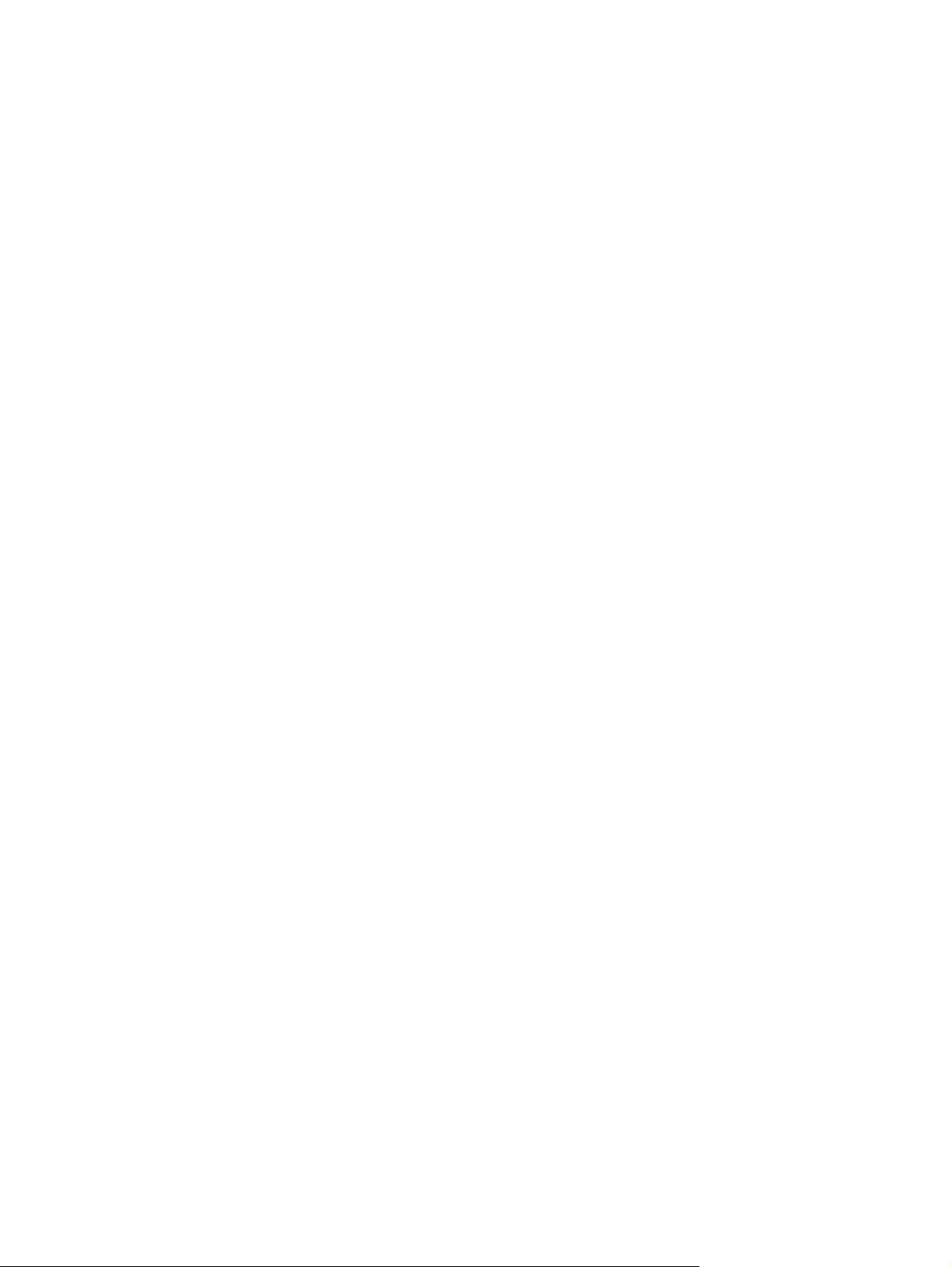
xiv HUWW
Page 17
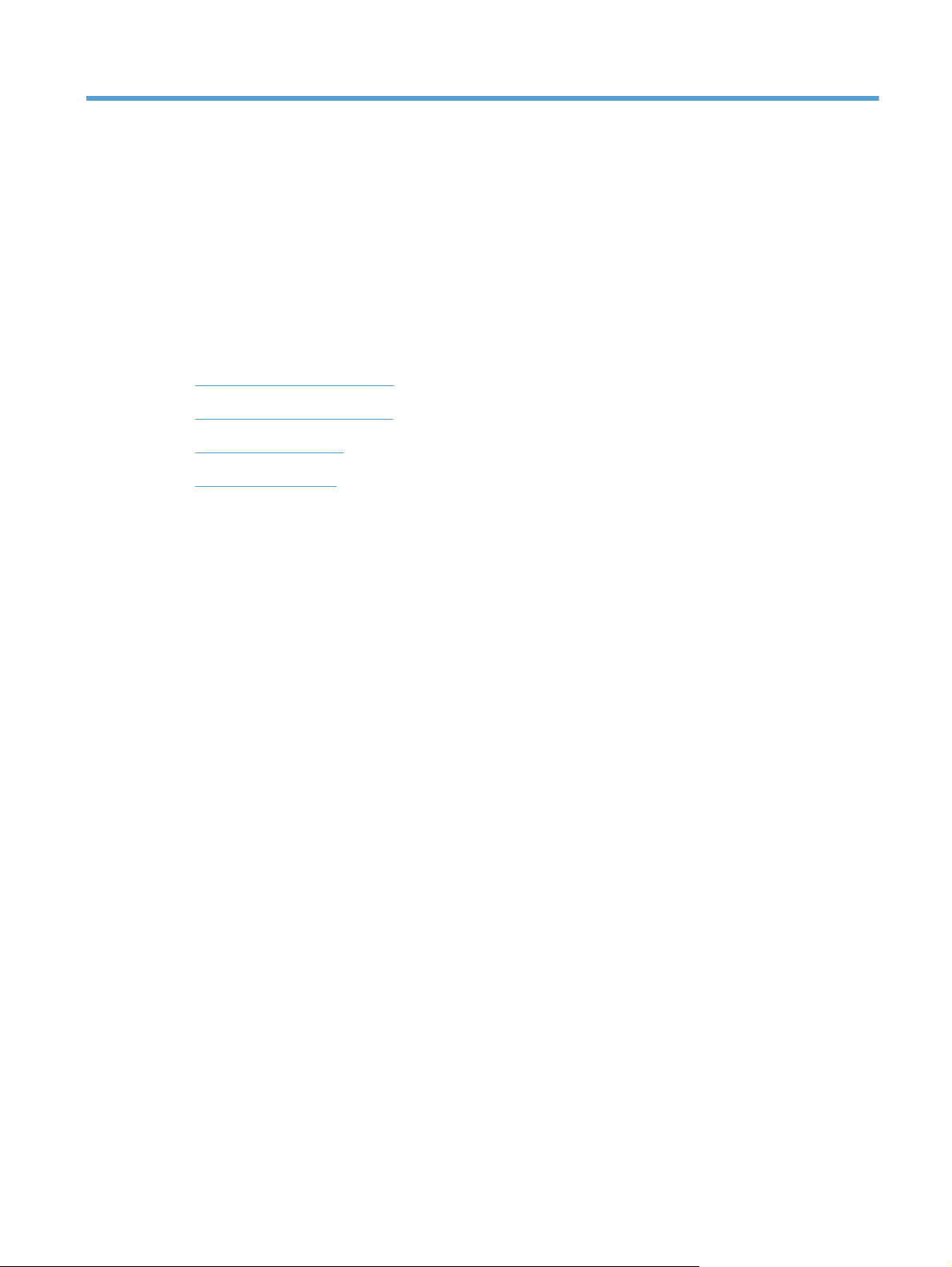
1 A készülékkel kapcsolatos alapvető
tudnivalók
Termékek összehasonlítása
●
Környezetvédelmi jellemzők
●
Kisegítő lehetőségek
●
A készülék kinézete
●
HUWW 1
Page 18
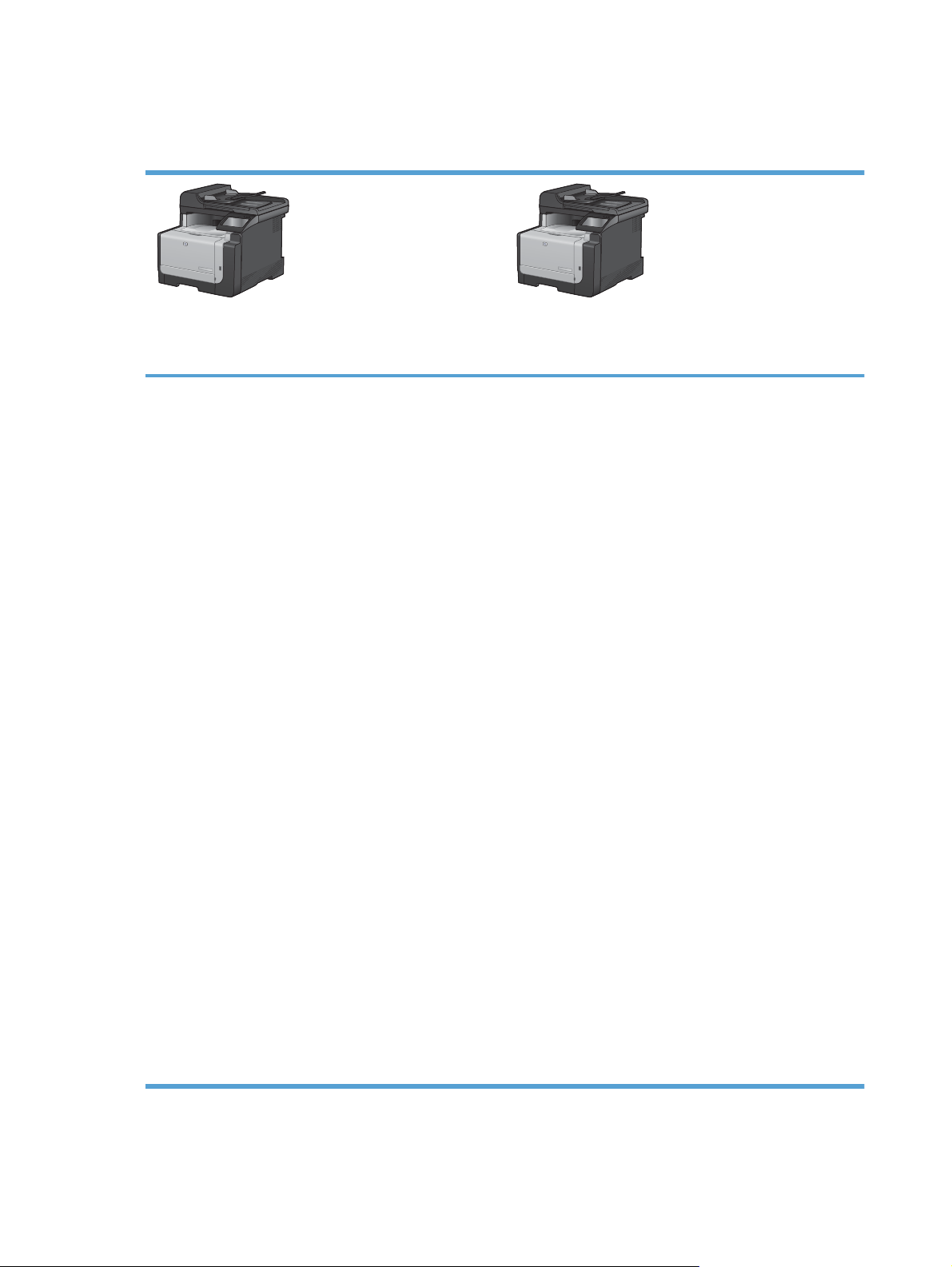
Termékek összehasonlítása
A készülék a következő konfigurációkban kerül forgalomba.
HP LaserJet Pro CM1415fn MFP
CE861A
● Fekete-fehér nyomtatás akár 12 oldal/perc (ppm),
színes nyomtatás akár 8 ppm sebességgel.
● Támogatja a PCL 5 és PCL 6 nyomtató-
illesztőprogramokat és a HP postscript level 3 emuláció
nyomtató-illesztőprogramokat
Az 1. (többfunkciós) tálca maximum 150 papírlap vagy
●
10 boríték befogadására alkalmas.
● A kimeneti tálca maximális kapacitása 125 papírlap.
● Színes érintőképernyős kijelző
Kézi kétoldalas nyomtatás
●
● Nagy sebességű USB 2.0 port
● 10/100 Base-T hálózati csatlakozó
● USB-port a dokumentumok helyszínen történő
kinyomtatásához, fényképek megtekintéséhez és
nyomtatásához, valamint USB flash meghajtóra történő
beolvasáshoz
● V.34 fax
HP LaserJet Pro CM1415fnw MFP
CE862A
HP LaserJet Pro CM1415fn MFP, plusz:
● 802.11b/g/n beépített vezeték nélküli hálózati kapcsolat
● Kettő RJ-11 port faxvonalhoz.
128 MB RAM-memória.
●
● 35 oldalas dokumentumadagoló, amely maximum 356
mm hosszúságú és 102-215 mm szélességű
lapméreteket támogat.
● A síkágyas lapolvasó maximum 297 mm hosszúságú és
215 mm szélességű lapméreteket támogat.
Percenként 12 oldal fekete-fehér, és 8 oldal színes
●
másolására képes
A másolás felbontása 300 pont/hüvelyk (dpi)
●
● Színes vagy fekete-fehér lapolvasás akár 1200 dpi
felbontással
2 1. fejezet A készülékkel kapcsolatos alapvető tudnivalók HUWW
Page 19
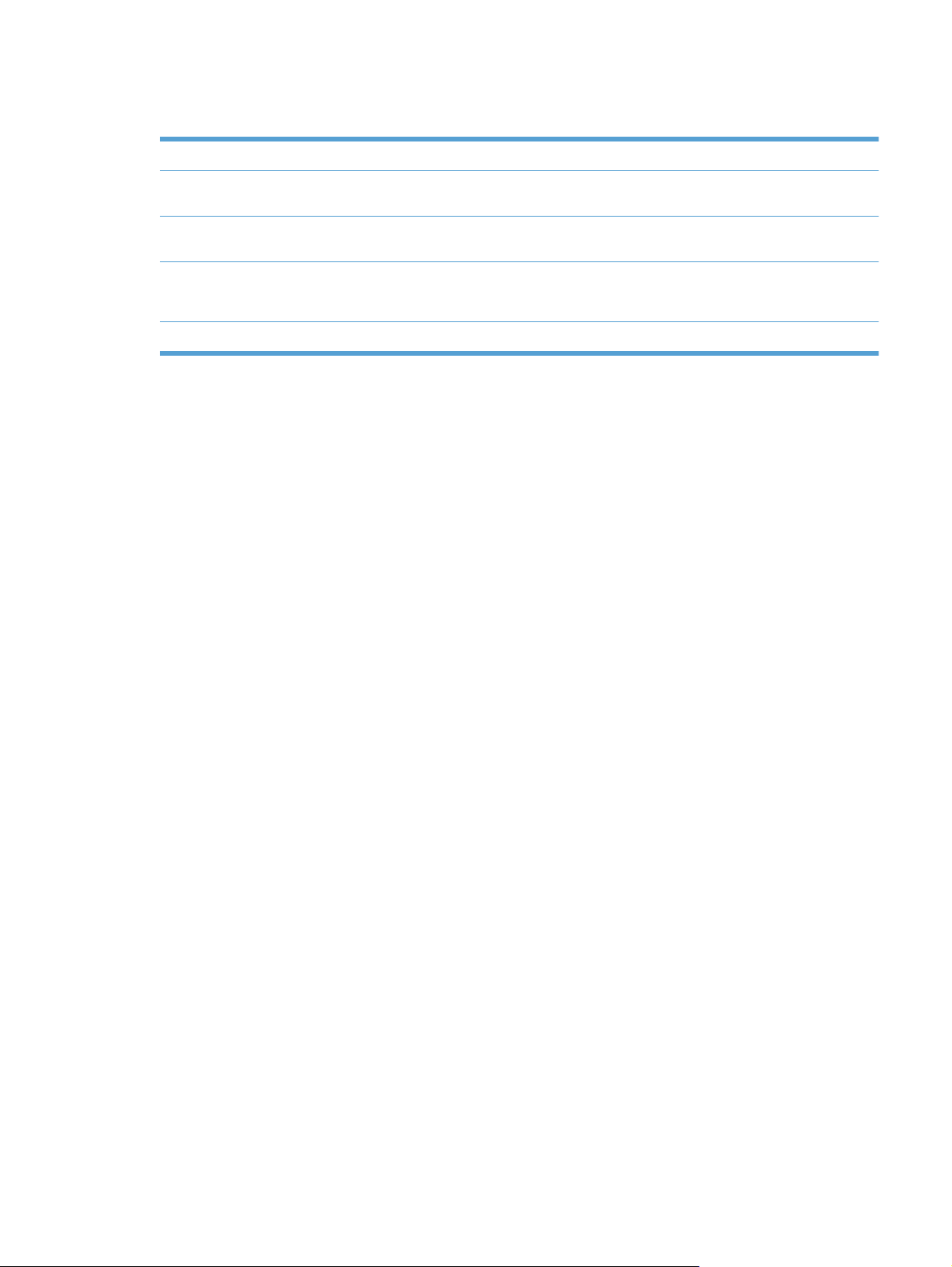
Környezetvédelmi jellemzők
Kézi kétoldalas nyomtatás Papírtakarékosság a kézi kétoldalas nyomtatás lehetőség révén.
Több oldal nyomtatása egy
lapra
Több oldal másolása egy
lapra
Újrahasznosítás Újrahasznosított papír felhasználásával csökkentse a hulladékot.
Energiatakarékosság Energiát takaríthat meg, ha a készüléket energiatakarékos üzemmódra állítja.
Papírt takaríthat meg azzal, ha a dokumentumok kettő vagy több oldalát egyetlen lapra,
egymás mellé nyomtatja. Ez a funkció a nyomtató-illesztőprogramján keresztül érhető el.
Papírt takaríthat meg azzal, ha az eredeti dokumentum kettő vagy négy oldalát egyetlen
lapra, egymás mellé másolja.
Hasznosítsa újra a nyomtatókazettákat a HP visszajuttatási programja által.
HUWW Környezetvédelmi jellemzők3
Page 20
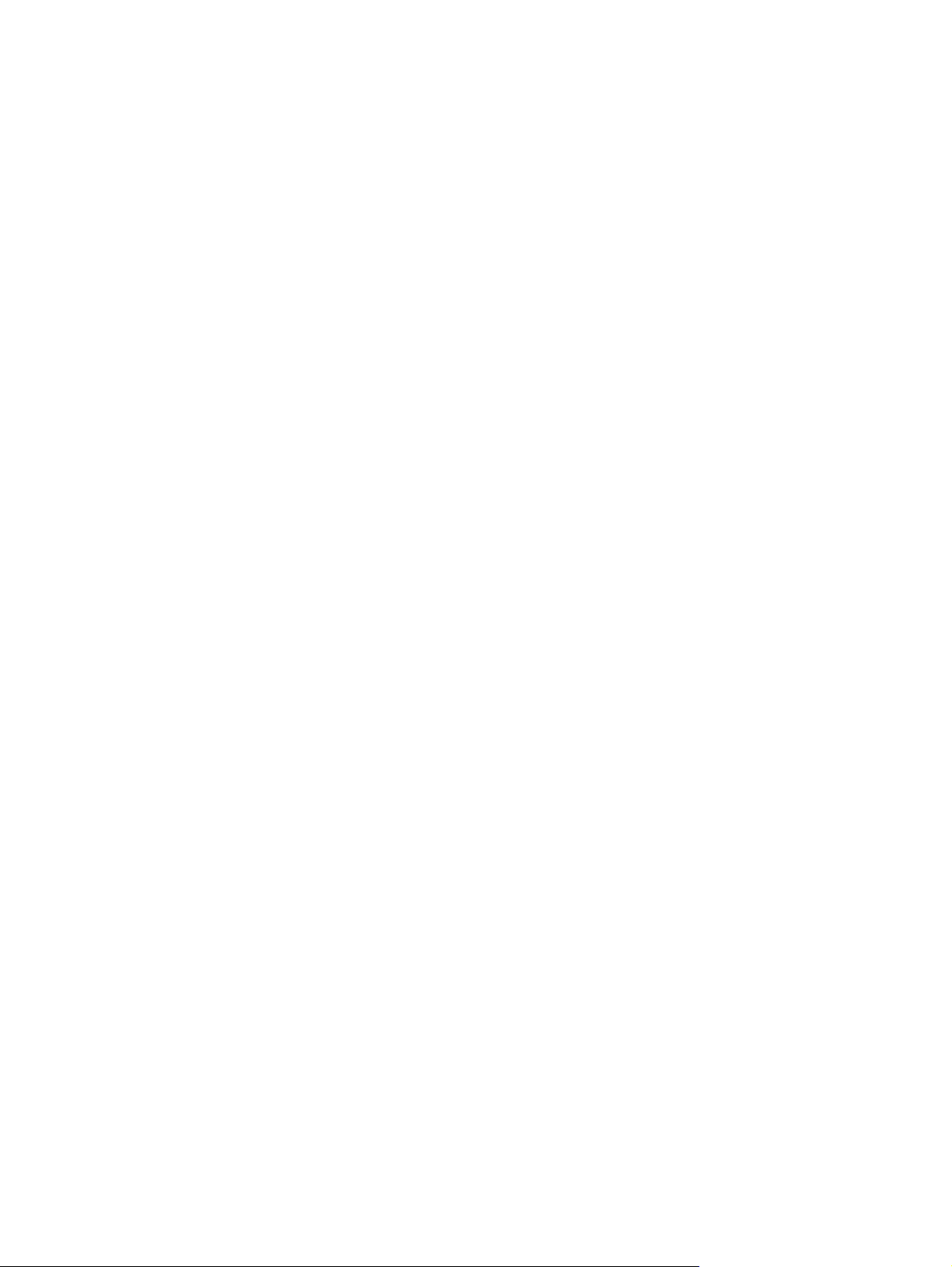
Kisegítő lehetőségek
A készülék számos olyan funkcióval rendelkezik, amelyek segítséget nyújtanak a felhasználóknak.
Az elektronikus formátumú felhasználói kézikönyv megnyitható a különféle
●
olvasóprogramokban.
A festékkazetták egy kézzel szerelhetők be és ki.
●
Minden nyílás és fedél egy kézzel nyitható.
●
4 1. fejezet A készülékkel kapcsolatos alapvető tudnivalók HUWW
Page 21
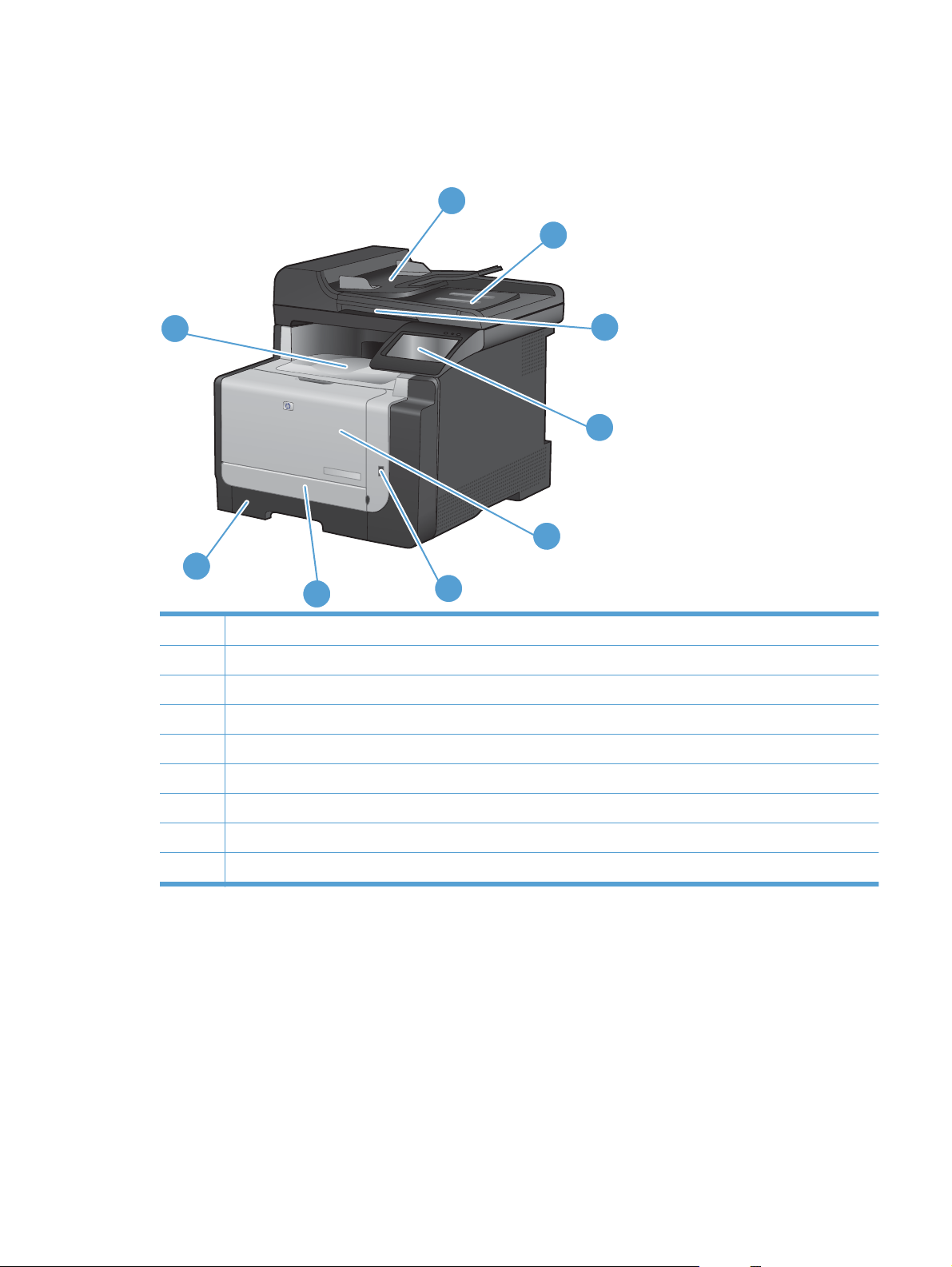
A készülék kinézete
Elölnézet
1
2
9
8
7
1 Dokumentumadagoló adagolótálcája
2 Dokumentumadagoló kimeneti tálcája
3 Lapolvasó fedőlapja
4 Színes érintőképernyős kezelőpanel
5 Elülső ajtó (hozzáférést biztosít a nyomtatópatronhoz)
6 USB flash meghajtó port
6
3
4
5
7 Elülső ajtó az elakadás megszüntetéséhez
8 Adagolótálca (1. tálca)
9 Kimeneti tálca
HUWW A készülék kinézete 5
Page 22
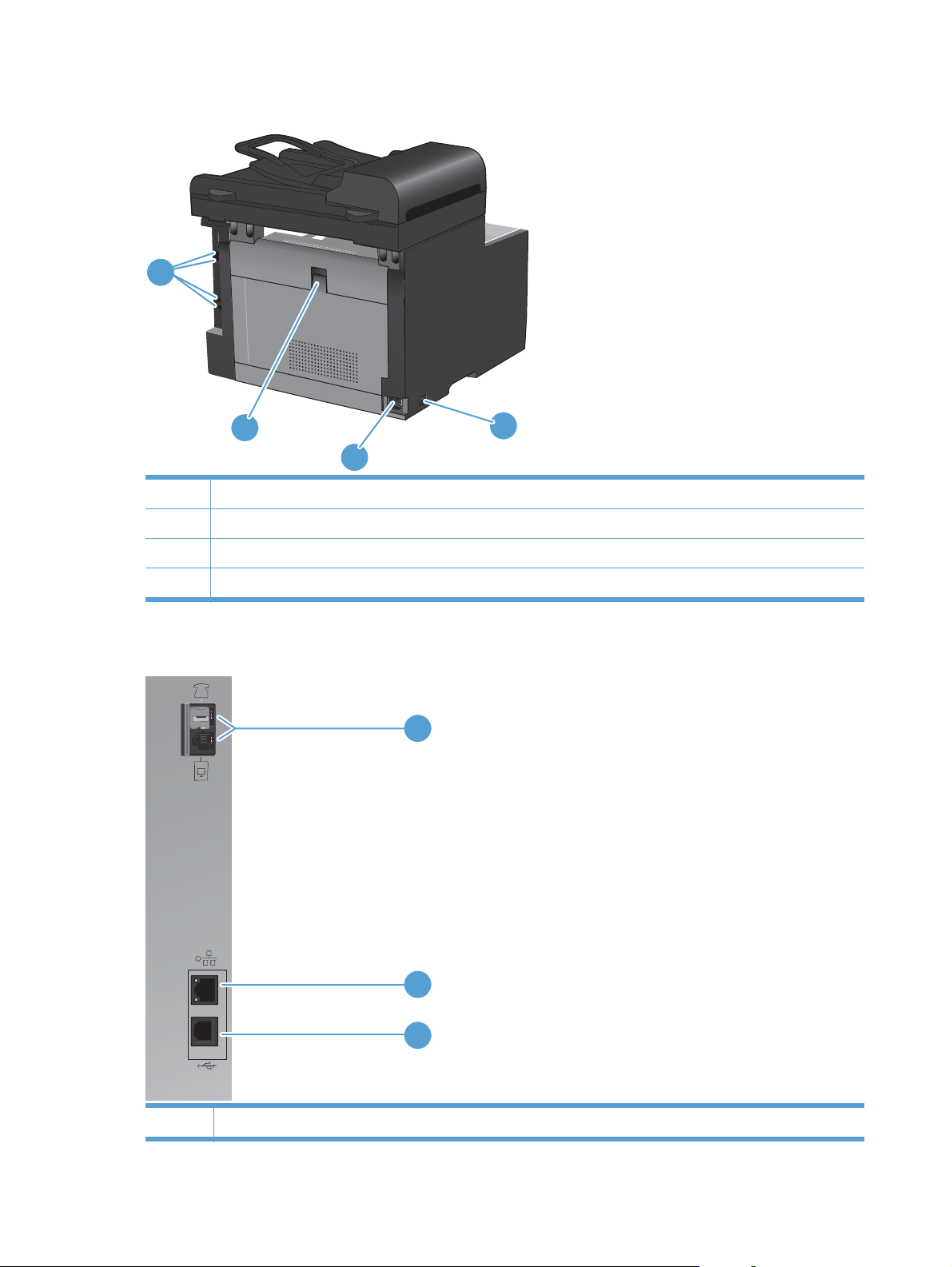
Hátsó nézet
1
1 Illesztőportok
2 Be/ki kapcsoló
3 Energiaellátás
4 Hátsó ajtó elakadás megszüntetéséhez
Illesztőportok
4
2
3
1
2
3
1 Faxcsatlakozók
6 1. fejezet A készülékkel kapcsolatos alapvető tudnivalók HUWW
Page 23

2 Hálózati port
3 Nagy sebességű USB 2.0 port
A sorozatszám és a típusszám helye
A sorozatszám és a termék típusszáma a termék hátoldalán található.
A kezelőpanel elrendezése
1 2 3 4
10
9
8
1 Érintőképernyős kijelző
5
6
7
HUWW A készülék kinézete 7
Page 24
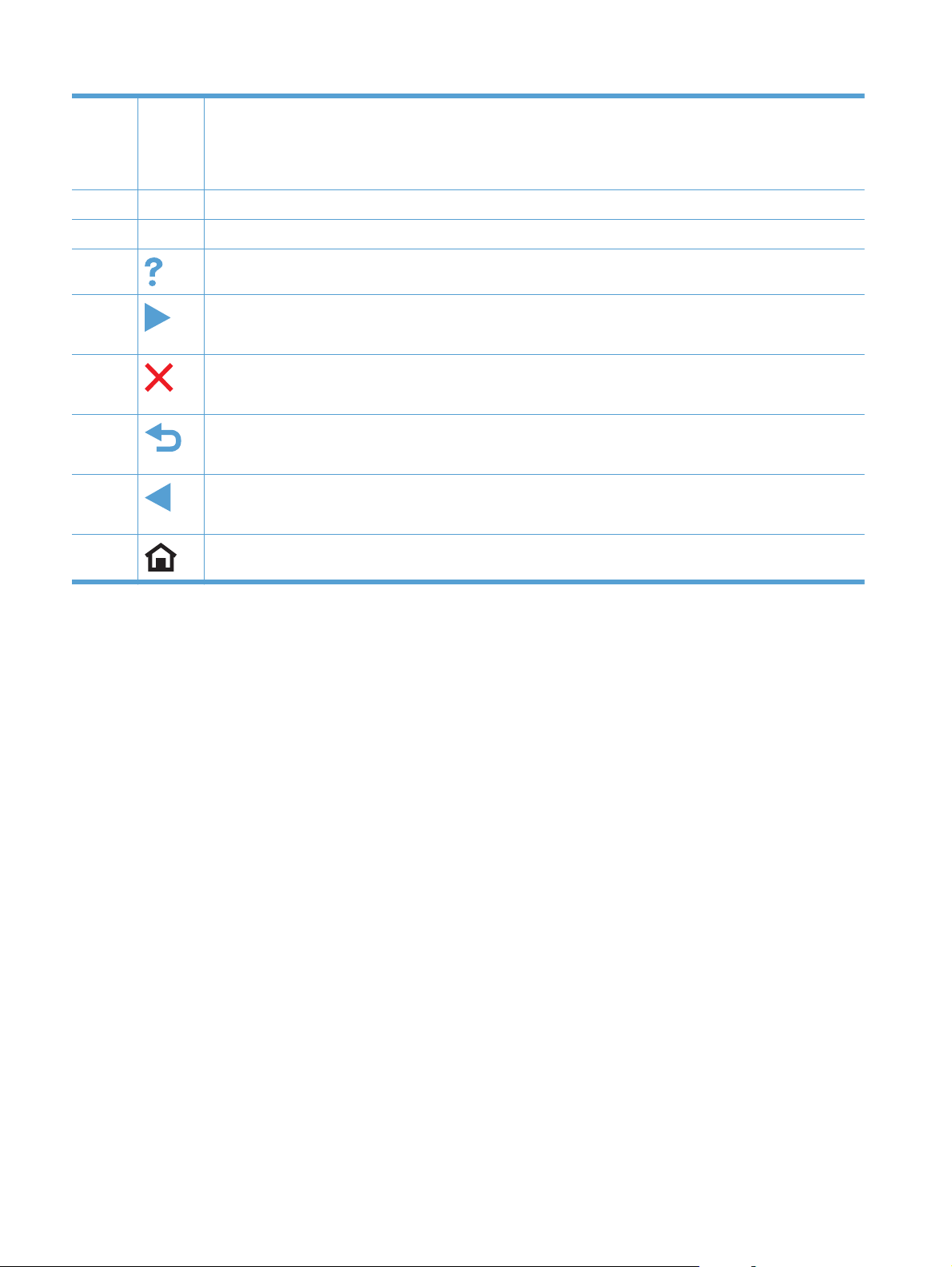
2 Vezeték nélküli hálózat jelzőfénye: jelzi, hogy a vezeték nélküli hálózat engedélyezve van. A jelzőfény villog,
3 Üzemkész jelzőfény: jelzi, hogy a készülék üzemkész állapotban van
4 Figyelem! jelzőfény: jelzi, ha a készülékkel kapcsolatos hiba lép fel
miközben a készülék kapcsolatot létesít a vezeték nélküli hálózattal. Ha a kapcsolat létrejött, a jelzőfény villogás
helyett folyamatosan világít.
MEGJEGYZÉS: Csak vezeték nélküli típusok
5
6
7
8
9
10
Súgó gomb és jelzőfény: hozzáférést biztosít a kezelőpanel súgójához
Jobb nyíl gomb és jelzőfény: jobbra mozgatja a kurzort, vagy a kijelzett képet a következő képernyőre viszi
MEGJEGYZÉS: Ez a gomb csak akkor világít, amikor az aktuális képernyő hozzáfér a funkcióhoz.
Visszavonás gomb és jelzőfény: beállításokat töröl, kilép az adott feladatból vagy az aktuális képernyőről.
MEGJEGYZÉS: Ez a gomb csak akkor világít, amikor az aktuális képernyő hozzáfér a funkcióhoz.
Vissza gomb és jelzőfény: visszalép az előző képernyőre
MEGJEGYZÉS: Ez a gomb csak akkor világít, amikor az aktuális képernyő hozzáfér a funkcióhoz.
Bal nyíl gomb és jelzőfény: balra mozgatja a kurzort
MEGJEGYZÉS: Ez a gomb csak akkor világít, amikor az aktuális képernyő hozzáfér a funkcióhoz.
Kezdőlap gomb és jelzőfény: a kezdőképernyőre irányít
8 1. fejezet A készülékkel kapcsolatos alapvető tudnivalók HUWW
Page 25
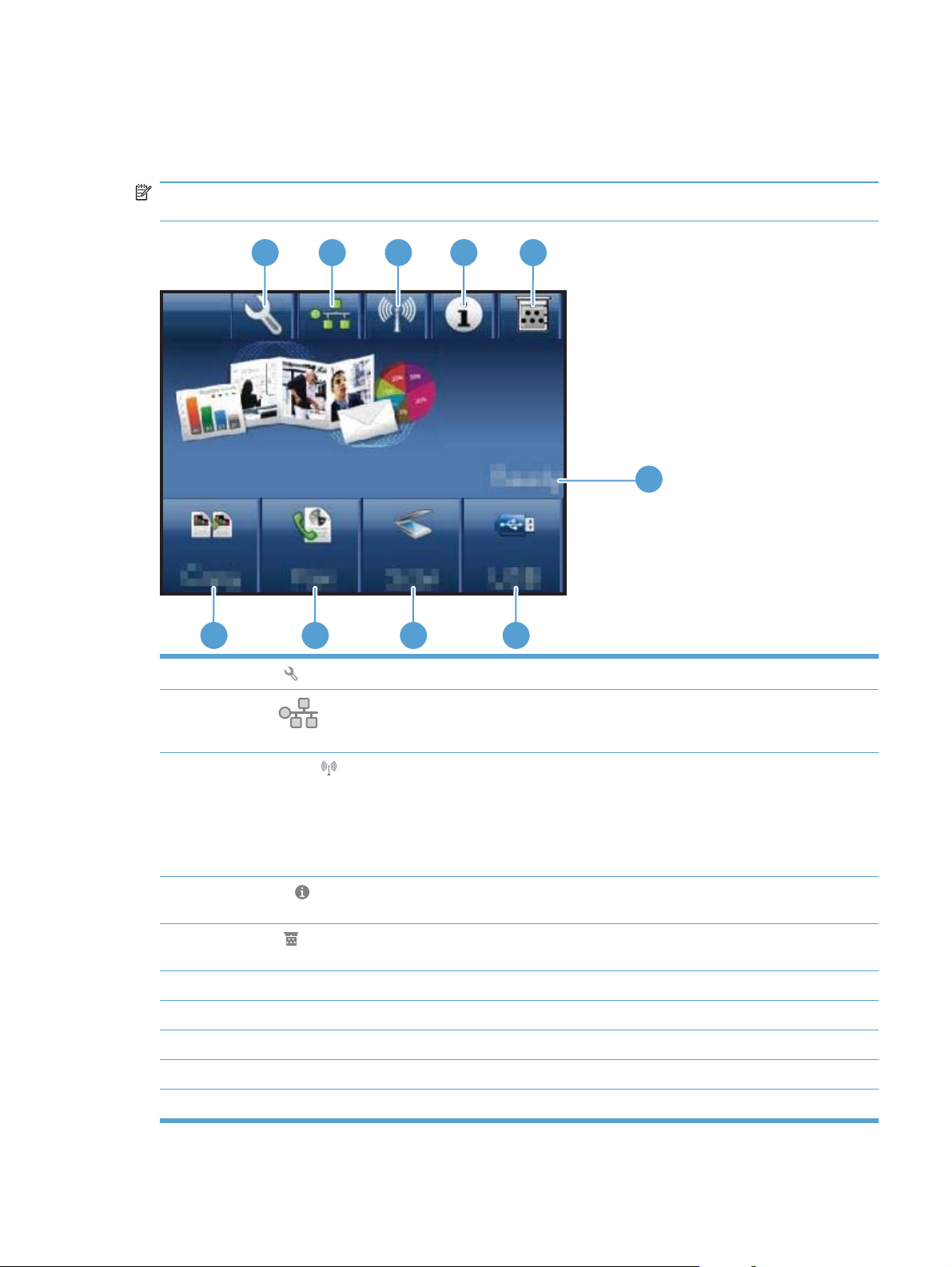
Gombok a kezdőképernyőn
A kezdőképernyő hozzáférést biztosít a készülékfunkciókhoz, valamint jelzi a készülék aktuális
állapotát.
MEGJEGYZÉS: A készülék konfigurációjának függvényében a kezdőképernyő funkciói eltérőek
lehetnek. Bizonyos nyelvek esetén az elrendezés is fordított lehet.
1
2 3 4
10 9 8
1
2
Beállítás
Hálózat
képernyőről kinyomtathatja a Hálózati összegzés oldalt.
gomb: hozzáférést biztosít a főmenükhöz
gomb: hozzáférést biztosít a hálózati beállításokhoz és információkhoz. A hálózati beállítások
5
6
7
3
4
5
6 Készülékállapot
7 USB gomb: hozzáférést biztosít az USB flash meghajtó beállításaihoz.
8 Lapolvasás gomb: a beolvasás funkcióhoz irányít
9 Faxolás gomb: a fax funkcióhoz irányít
10 Másolás gomb: a másolás funkcióhoz irányít
Vezeték nélküli
állapotinformációkhoz.
MEGJEGYZÉS: Csak vezeték nélküli típusok
MEGJEGYZÉS: Amikor vezeték nélküli hálózathoz csatlakozik, az ikon helyén jelerősséget jelző csíkok
jelennek meg.
Információ
Konfigurációs jelentés oldalt.
Kellékek
a Kellékek állapota oldalt.
gomb: hozzáférést biztosít a vezeték nélküli menühöz és a vezeték nélküli
gomb: készülékállapot-információkat jelenít meg. Az állapotösszesítő képernyőről kinyomtathatja a
gomb: a kellékek állapotáról jelenít meg információkat. A kellékösszesítő képernyőről kinyomtathatja
HUWW A készülék kinézete 9
Page 26
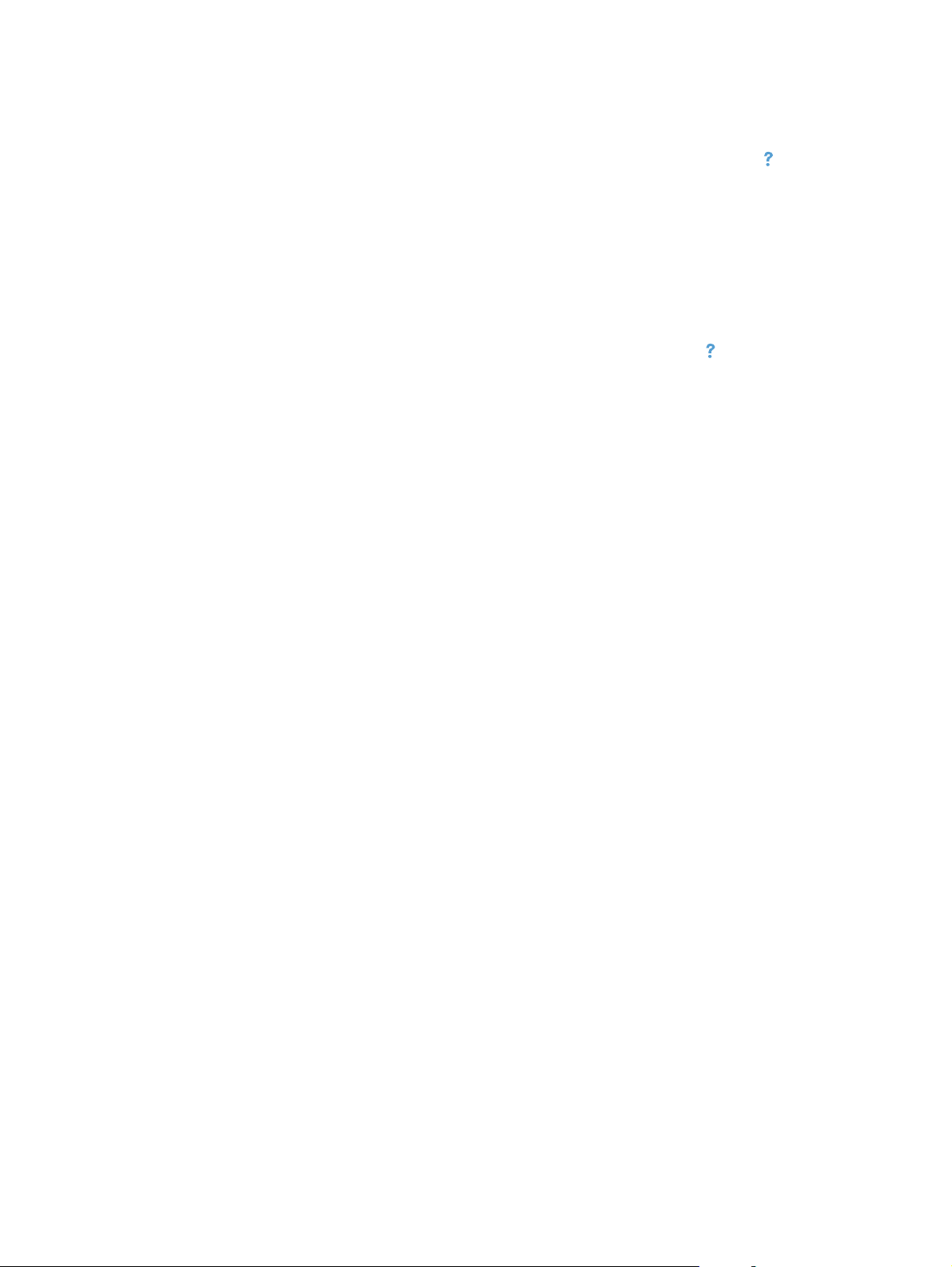
A kezelőpanel súgója
A készülékhez egy beépített súgórendszer tartozik, amely az egyes képernyők használatát ismerteti.
A súgórendszer megnyitásához érintse meg a képernyő jobb felső sarkában lévő Súgó
Egyes képernyők esetében a Súgó gomb egy globális menüt nyit meg, amelyben rákereshet adott
témakörökre. A menüben található gombok megérintésével tallózhat a menüszerkezetben.
Bizonyos súgóképernyők animációkat tartalmaznak, amelyek bemutatják a folyamatok menetét,
például az elakadások megszüntetésének módját.
Az egyéni feladatok beállításait tartalmazó képernyők esetében a Súgó gomb egy olyan témakört nyit
meg, amely ismerteti a képernyőre vonatkozó opciókat
gombot.
Ha a készülék hibát jelez vagy figyelmeztetést jelenít meg, érintse meg a Súgó
leírását tartalmazó üzenet megnyitásához. Az üzenet a probléma megoldásában segítő utasításokat
is tartalmazza.
gombot a probléma
10 1. fejezet A készülékkel kapcsolatos alapvető tudnivalók HUWW
Page 27
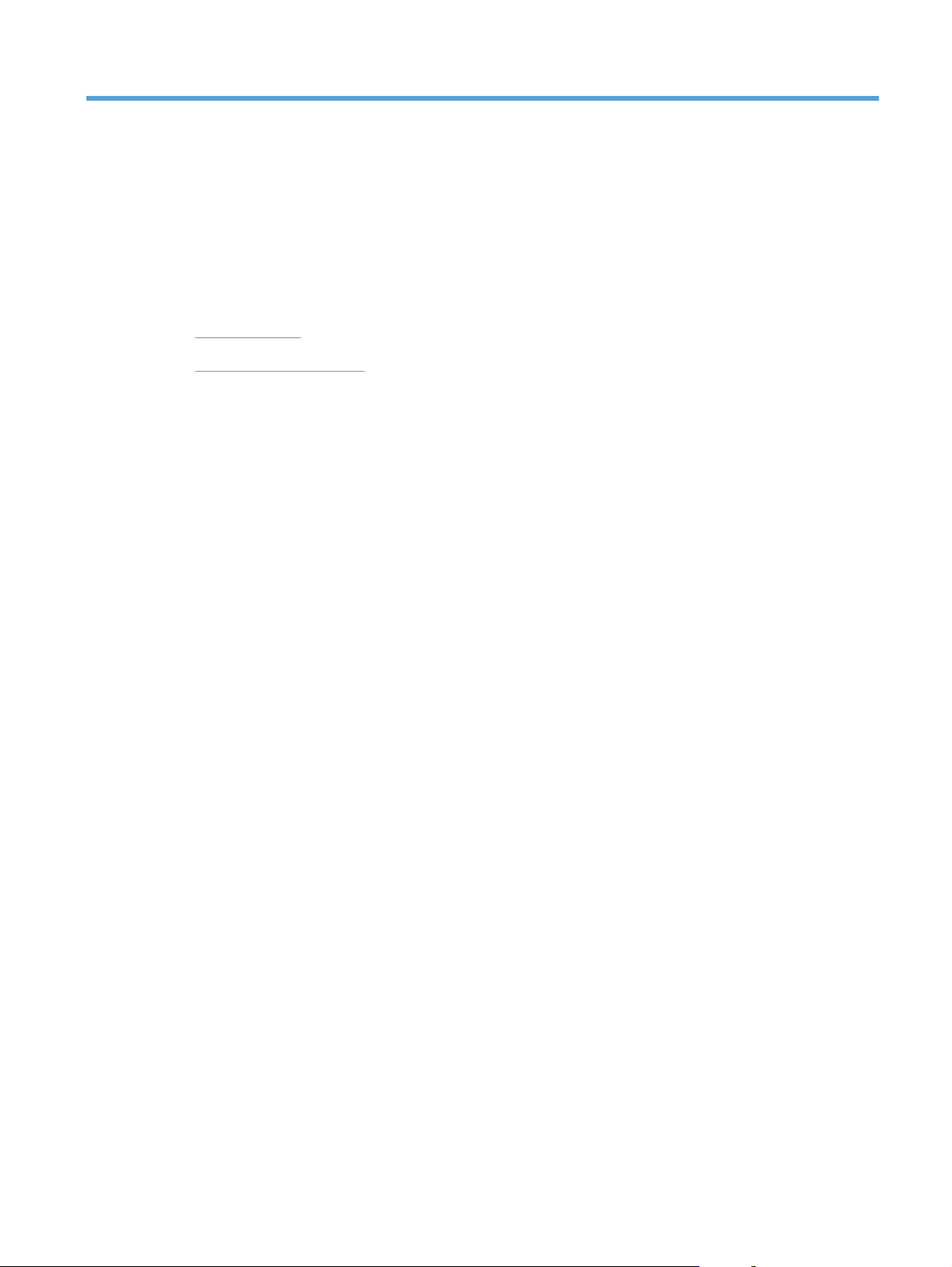
2A vezérlőpult menüi
● Beállítás menü
Funkciótól függő menük
●
HUWW 11
Page 28
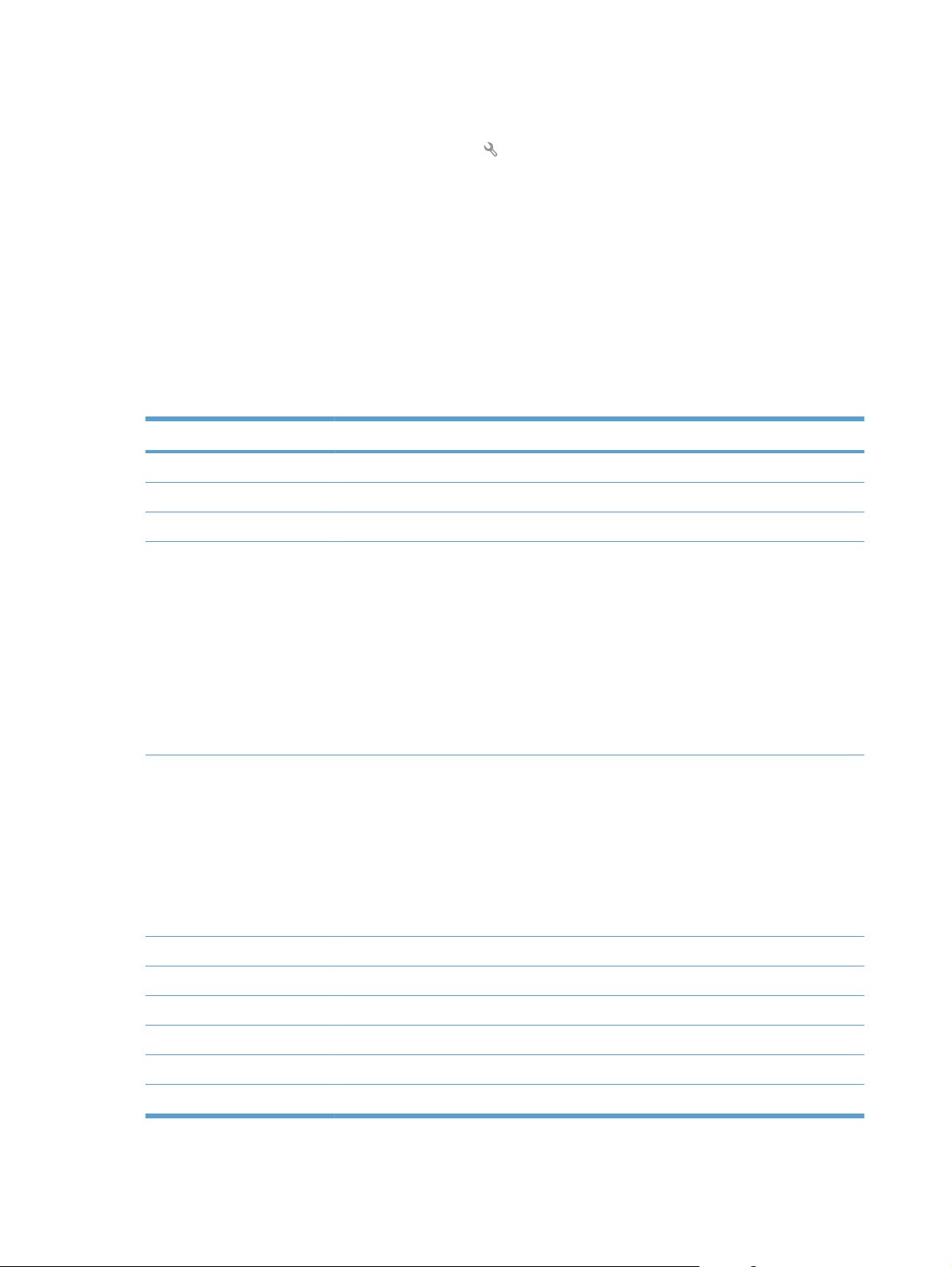
Beállítás menü
A menü megnyitásához érintse meg a Beállítás gombot. Az alábbi almenük állnak rendelkezésre:
Jelentések
●
● Gyorsformák
● Faxbeállítás
● Rendszerbeállítás
Szerviz
●
Hálózati telepítés
●
Jelentések menü
Menüelem Leírás
Demóoldal Kinyomtat egy oldalt a nyomtatási minőség bemutatásához
Menüstruktúra Kinyomtatja a kezelőpanel-menü áttekintő térképét.
Konfigurációs jelentés Kinyomtat egy listát a készülék beállításairól
Kellékek állapota Kinyomtatja a nyomtatópatron állapotára vonatkozó adatokat. Az alábbi információkat
Hálózati összegzés Az alábbiak állapotának megjelenítése:
Használati oldal Megjeleníti a készülék által kinyomtatott, faxolt, másolt és beolvasott oldalak számát
PCL fontlista Kinyomtat egy listát az összes telepített PCL 5 betűkészletről
PS fontlista Kinyomtat egy listát az összes telepített PS betűkészletről
tartalmazza:
● A kazetta hátralévő élettartamának becsült százaléka
Becsült hátralévő oldalak
●
A HP nyomtatókazetták termékszámai
●
● A kinyomtatott oldalak száma
● Az új HP nyomtatókazetták rendelésére, illetve a használt nyomtatókazetták
újrahasznosítására vonatkozó tudnivalók
● Hálózati hardverkonfiguráció
Bekapcsolt funkciók
●
● TCP/IP és SNMP információk
● Hálózati statisztika
Vezeték nélküli hálózati konfiguráció (csak vezeték nélküli típusok)
●
PCL6 fontlista Kinyomtat egy listát az összes telepített PCL 6 betűkészletről
Színhasználati napló A színes kellékek használati adatainak nyomtatása
Szervizoldal Kinyomtatja a szervizoldalt
12 2. fejezet A vezérlőpult menüi HUWW
Page 29
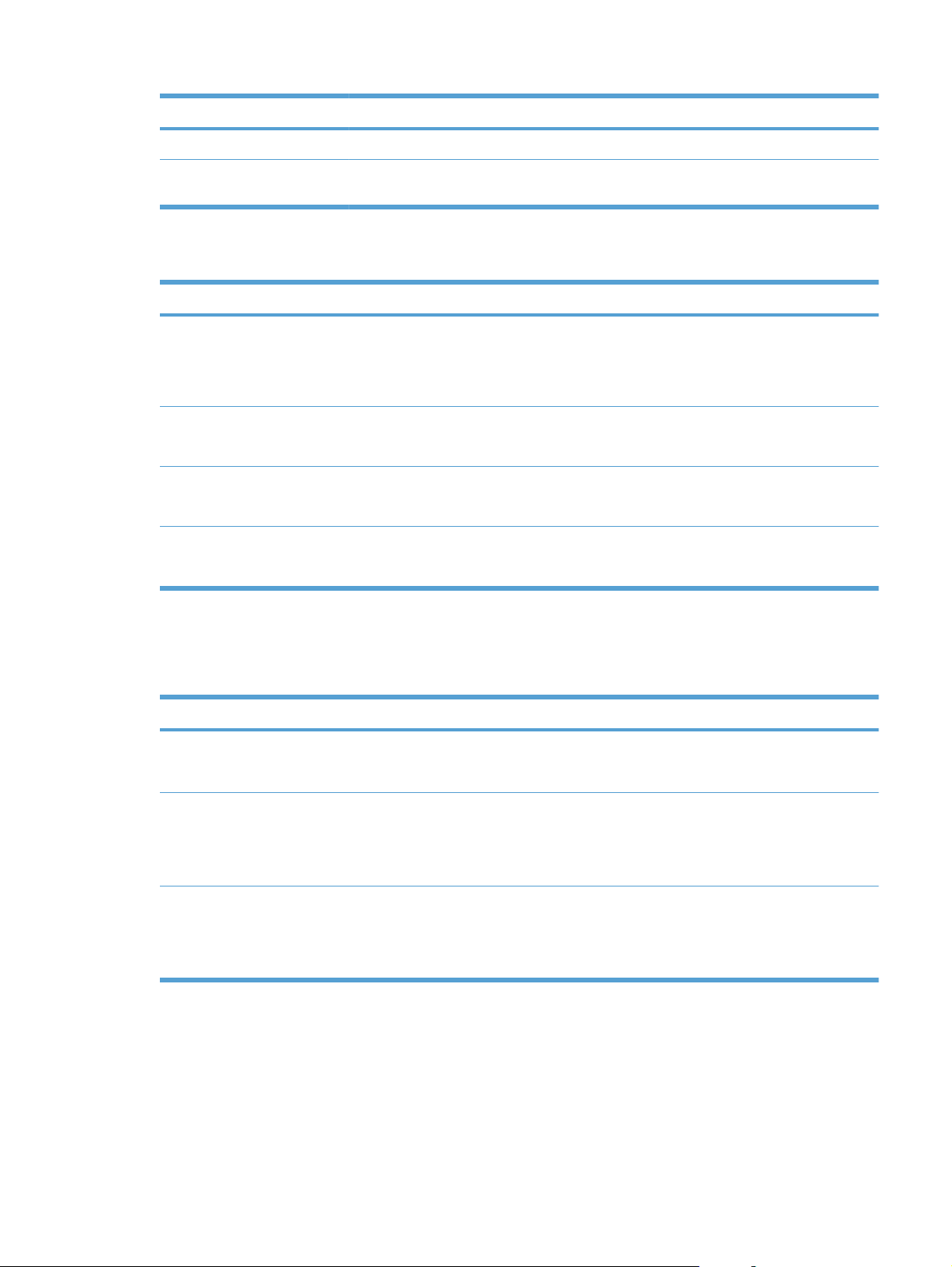
Menüelem Leírás
Diagnosztikai oldal A kalibrálással és a színminőséggel kapcsolatos diagnosztikai adatok nyomtatása
Nyomtatási minőség oldal Kinyomtat egy oldalt, amely segít a nyomtatási minőséggel kapcsolatos problémák
Gyorsformák menü
Menüelem Almenü-elem Leírás
Notebook papír Keskeny szabvány
Ábrás papír 1/8 hüvelyk
Ellenőrzőlista 1. oszlop
Zenei papír Álló
megoldásában
Előnyomott sorokat tartalmazó oldalakat nyomtat
Széles szabvány
Másodlagos szabály
Előnyomott ábrákat tartalmazó oldalakat nyomtat
5 mm
Előnyomott sorokat és jelölőnégyzeteket tartalmazó
oldalakat nyomtat
2. oszlop
Zenei anyagok írásához használható előnyomott sorokat
tartalmazó oldalakat nyomtat
Fekvő
Faxbeállítás menü
Az alábbi táblázatban a csillaggal (*) megjelölt elemek a gyári alapbeállításokat jelzik.
Menüelem Almenü-elem Almenü-elem Leírás
Faxbeállítási
segédeszköz
Alapszintű
beállítás
Faxfejléc Adja meg saját
Faxbeállítások konfigurálását lehetővé tévő eszköz.
Dátum/idő (Az időformátum,
az aktuális idő, a
dátumformátum és
az aktuális dátum
beállítása.)
faxszámát.
Adja meg a
cégnevet.
Kövesse a kijelzőn megjelenő utasításokat, és jelölje ki a
kérdésekre a megfelelő választ.
A készülék idő- és dátumbeállításainak megadása.
A fogadó készüléknek elküldött azonosító adatok
beállítása.
HUWW Beállítás menü 13
Page 30
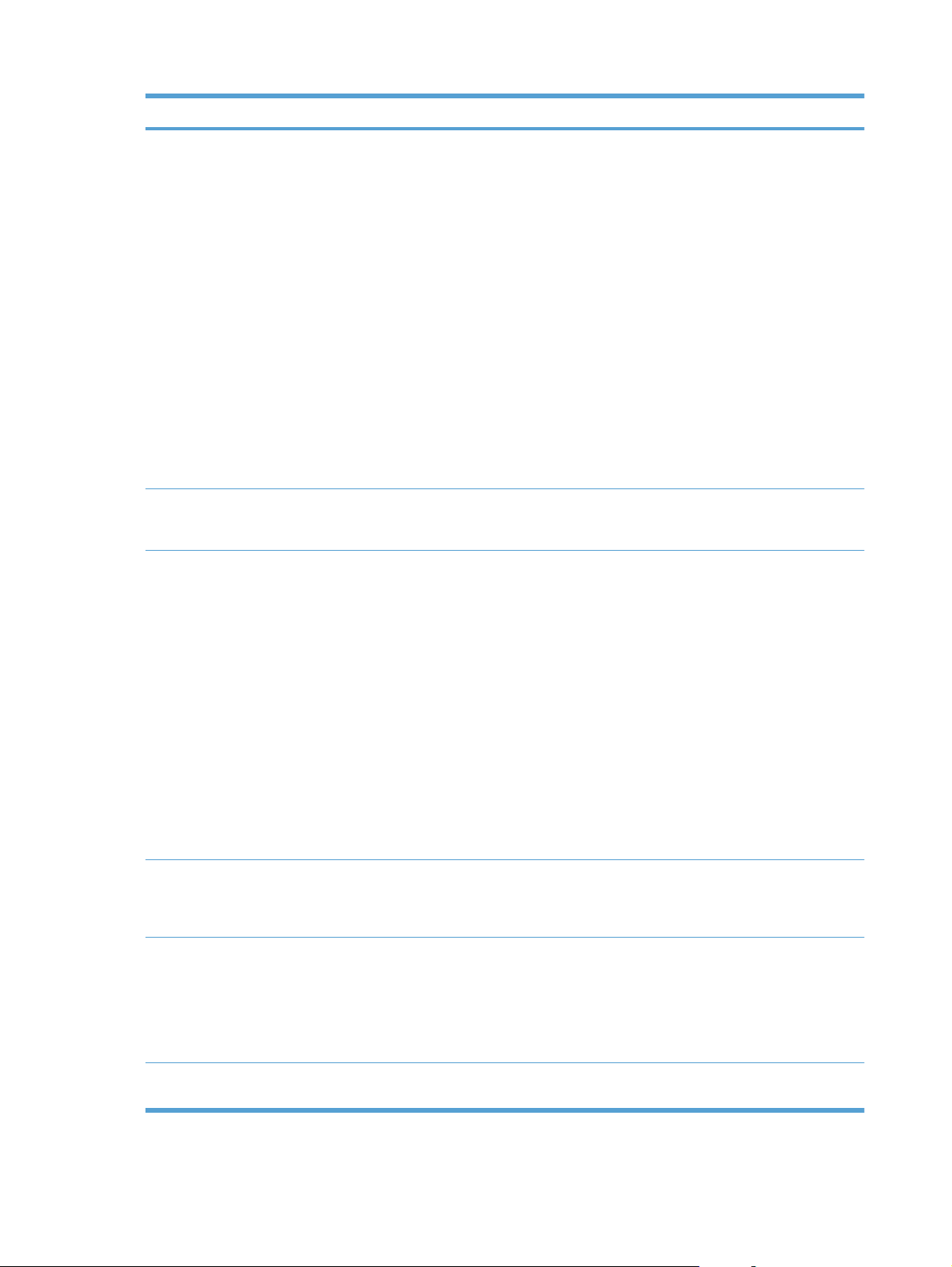
Menüelem Almenü-elem Almenü-elem Leírás
Válasz üzemmód Automatikus*
Kézi
Üzenetrögzítő
Fax/Tel
Csengetés válaszig Megadhatja, hogy hány csengetést várjon végig a
Megkülönböztető
csengetés
Minden csengetés*
Egyszeres
A válasz üzemmód típusának beállítása. Az alábbi
lehetőségek közül választhat:
● Automatikus: A készülék automatikusan fogadja a
bejövő hívásokat a megadott számú csengetés után.
● Kézi: A bejövő hívás fogadásához a felhasználónak
meg kell nyomnia a Fax indítása gombot, vagy egy
telefonmelléket kell használnia.
● Üzenetrögzítő: A készülék Aux telefonportjához
üzenetrögzítő csatlakozik. A készülék nem fogadja a
bejövő hívásokat, csak figyeli, hogy van-e faxhang,
miután az üzenetrögzítő fogadta a hívást.
● Fax/Tel: A készülék automatikusan fogadja a bejövő
hívást, és eldönti, hogy hanghívásról vagy faxhívásról
van-e szó. Ha a hívás hanghívás, akkor a készülék a
megszokott módon kezeli a hívást. Ha a hívás
hanghívás, a készülék egy hallható szintetizált
csengetést generál, hogy értesítse a felhasználót a
bejövő hanghívásról.
faxmodem, mielőtt fogadja a hívást. Az alapértelmezett
beállítás: 5.
Ha megkülönböztetett csengetés telefonszolgáltatással
rendelkezik, ezzel az elemmel beállíthatja, hogy a
készülék hogyan kezelje a bejövő hívásokat.
Dupla
Tripla
Dupla és tripla
Előhívószám Be
Ki*
Speciális beállítás Faxfelbontás Normál
Finom*
Szuperfinom
Fotó
Világosítás/
Sötétítés
A kimenő faxok sötétségének beállítása.
● Minden csengetés: A készülék a telefonvonalon
érkező valamennyi hívást fogadja.
● Egyszeres: A készülék azokat a hívásokat fogadja,
amelyekhez egycsengetéses minta társul.
● Dupla: A készülék azokat a hívásokat fogadja,
amelyekhez kétcsengetéses minta társul.
● Tripla: A készülék azokat a hívásokat fogadja,
amelyekhez háromcsengetéses minta társul.
● Dupla és tripla: A készülék azokat a hívásokat
fogadja, amelyekhez két- vagy háromcsengetéses
minta társul.
Megad egy előt
faxküldés esetén tárcsázni kell. Ha bekapcsolja ezt a
funkciót, a készülék kéri a szám megadását, amelyet
aztán automatikusan feltüntet minden fax küldésekor.
Az elküldött dokumentumok felbontásának beállítása. A
nagyobb felbontású képek magasabb pont per hüvelyk
(dpi) értékkel rendelkeznek, így több részlet látható rajtuk.
A kisebb felbontású képek alacsonyabb pont/hüvelyk (dpi)
értékkel rendelkeznek, és kevesebb részlet látható rajtuk,
de a fájl kisebb méretű, így a fax küldése kevesebb időt
vesz igénybe.
agot, amelyet a készülékről t
örténő
14 2. fejezet A vezérlőpult menüi HUWW
Page 31
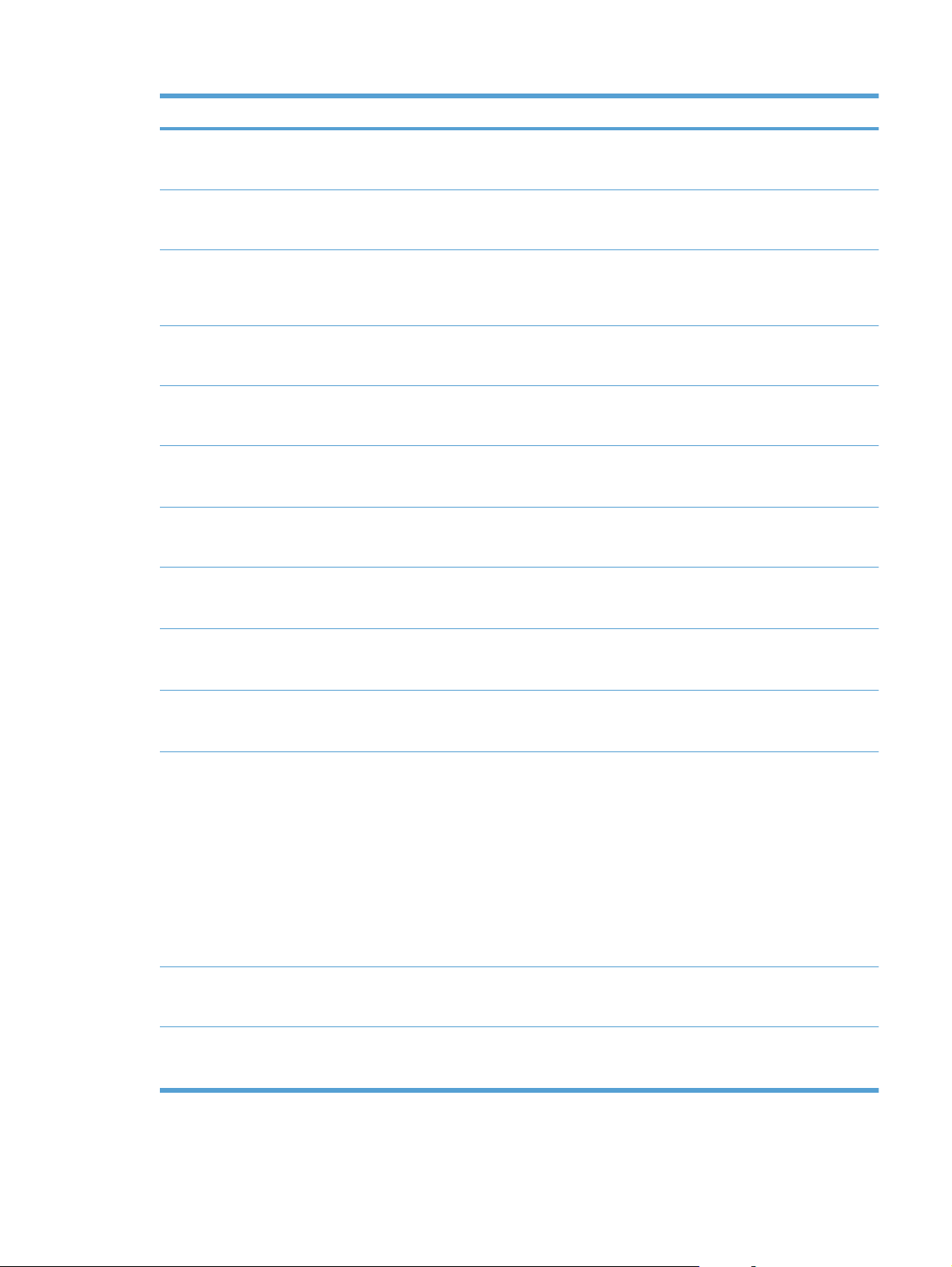
Menüelem Almenü-elem Almenü-elem Leírás
Oldalhoz igazítás Be*
Ki
Üvegméret Letter
A4
Tárcsázási mód Hangfrekvenciás
(Tone)*
Impulzusos (Pulse)
Újratárcsázás, ha
foglalt
Újratárcsázás, ha
nincs válasz
Újratárcsázás
kommunikációs
hiba esetén
Tárcsahang
érzékelése
Számlázási kódok Be
Be*
Ki
Be
Ki*
Be*
Ki
Be
Ki*
Ki*
A tálcán beállított papírméretnél nagyobb méretű bejövő
faxokat lekicsinyíti.
Az alapértelmezett papírméret beállítása a síkágyas
lapolvasóról beolvasott dokumentumokhoz.
Annak beállítása, hogy a készülék a hangfrekvenciás
(tone) vagy az impulzusos (pulse) tárcsázást alkalmazzae.
Annak beállítása, hogy a készülék megkísérelje-e az
újrahívást, ha a vonal foglalt.
Annak beállítása, hogy a készülék megkísérelje-e az
újrahívást, ha a hívott faxszám nem válaszol.
Annak beállítása, hogy a készülék megkísérelje-e az
újrahívást, ha kommunikációs hiba lép fel.
Annak beállítása, hogy a készülék keresse-e a
tárcsahangot a fax küldése előtt.
Be beállítás esetén lehetővé teszi a számlázási kódok
használatát. Megjelenik egy felszólítás, ahol megadhatja a
kimenő fax számlázási kódját.
Mellék Be*
Ki
Faxok bélyegzése Be
Ki*
Privát fogadás Be
Ki*
Faxszám
jóváhagyása
Fax
újranyomtatásának
enged.
Be
Ki*
Be*
Ki
Ha ez a funkció engedélyezve van, a készülék a
telefonmellék-készülék 1-2-3 gombjainak lenyomására
fogadja a bejövő faxhívást.
A készülék beállítása, hogy a készülék által fogadott faxok
minden oldalán jelenítse meg a dátumot, az időt, a küldő
faxszámát és az oldalszámot.
Ha a Privát fogadás funkciót Be állásba kapcsolja, be kell
állítania egy készülékjelszót. A jelszó beállítását követően
ábbi beállítások lépnek érvénybe:
l
az a
● A Privát fogadás funkció be lesz kapcsolva.
Minden régi fax törlődik a memóriából.
●
● A Faxtovábbítás funkció Ki állásba van kapcsolva, és
ez nem módosítható.
A készülék az összes beérkezett faxot tárolja a
●
memóriában.
A faxszám jóváhagyásához adja meg újra a számot.
Beállíthatja, hogy a készülék tárolja-e a bejövő faxokat
későbbi újranyomtatáshoz.
HUWW Beállítás menü 15
Page 32

Menüelem Almenü-elem Almenü-elem Leírás
Fax/telefon
csengetési ideje
Faxküldési/fogadási
sebesség
Rendszerbeállítás menü
Az alábbi táblázatban a csillaggal (*) megjelölt elemek a gyári alapbeállításokat jelzik.
Menüelem Almenü-elem Almenü-elem Leírás
Nyelv (A rendelkezésre
álló kezelőpanel-
nyelvek listája.)
Papírbeállítás Alapértelmezett
papírméret
20
30
40
70
Gyors (V.34)*
Közepes (V.17)
Lassú (V.29)
A nyelv beállítása, amelyen a kezelőpanel megjeleníti az
Letter
A4
Másodpercben megadhatja, hogy a készülék meddig
folytassa a Fax/Tel hallható csengetést, hogy értesítse a
felhasználót a bejövő hanghívásról.
A megengedett faxátviteli sebesség megadása.
üzeneteket és a készülékre vonatkozó jelentéseket.
Beállíthatja a méretet a belső jelentések és faxok
nyomtatásához, illetve minden olyan nyomtatási
feladathoz, amelyhez nincs megadva méret.
Legal
Alapértelmezett
papírtípus
1. tálca Papírtípus
Művelet
papírkifogyáskor
Megjeleníti a
használható
papírtípusok
listáját.
Papírméret
Várakozás
folyamatosan*
Visszavonás
Hatálytalanítás
Beállíthatja a típust a belső jelentések és faxok
nyomtatásához, illetve minden olyan nyomtatási
feladathoz, amelyhez nincs megadva típus.
A papírtípus és papírméret beállítása a tálcához.
Meghatározhatja, mit tegyen a készülék, ha a tálca üres,
vagy ha egy nyomtatási feladathoz olyan méretre vagy
típusra van szükség, amely nem elérhető.
● Várakozás folyamatosan: A készülék vár, amíg betölti
a megfelelő papírt.
● Hatálytalanítás: A megadott várakozási idő letelte
után más méretű papírra nyomtat.
Visszavonás: Automatikusan törli a nyomtatási
●
feladatot a megadott várakozási idő letelte után.
● Ha a Hatálytalanítás vagy a Visszavonás lehetőséget
választja, a kezelőpanelen megjelenő üzenet kérni
fogja, hogy adja meg a várakozási időt
másodpercben.
16 2. fejezet A vezérlőpult menüi HUWW
Page 33

Menüelem Almenü-elem Almenü-elem Leírás
Nyomtatási
minőség
Hangerő-
beállítások
Takarékos mód
késleltetése
Színek kalibrálása Kalibrálás most
Bekapcsolási
kalibrálás
Riasztási hangerő
Csengetési hangerő
Gombnyomás
hangereje
Telefonvonal
hangereje
Alváskésleltetés Ki
A készülék hangerőszintjeinek beállítása. A hangerőszint
1 perc
15 perc*
30 perc
1 óra
2 óra
Teljes kalibrálás végrehajtása.
● Kalibrálás most: Azonnali kalibrálás végrehajtása.
● Bekapcsolási kalibrálás: Megadhatja a készülék
bekapcsolást követő várakozási idejét a kalibrálás
előtt.
beállítása során az alábbi lehetőségek érhetők el:
● Ki
● Halk
Közepes*
●
● Hangos
Annak az időnek a hosszát adja meg, amely után a
készenléti állapotban lévő készülék alvó üzemmódra
kapcsol.
Dátum/idő (Az időformátum, az
Termékbiztonság Be
Nagyon alacsony
szinten
aktuális idő, a
dátumformátum és
az aktuális dátum
beállítása.)
Ki
Fekete kazetta Leállítás
A készülék idő- és dátumbeállításainak megadása.
A készülékbiztonsági funkció beállítása. Ha a Be
Figyelmeztetés
Folytatás*
lehetőséget választja, jelszót kell beállítania.
Beállíthatja, hogyan reagáljon a készülék, ha a fekete
nyomtatókazetta eléri a nagyon alacsony szint határát.
Leállítás: A készülék a nyomtatókazetta cseréjéig
●
nem nyomtat.
● Figyelmeztetés: A készülék nem nyomtat, és
figyelmeztet a nyomtatókazetta cseréjére. A
gyelmeztetés nyugtázása után folytathatja a
i
f
nyomtatást.
Folytatás: A készülék jelzi, hogy a nyomtatókazetta
●
nagyon alacsony szinten van, de folytatja a
nyomtatást.
HUWW Beállítás menü 17
Page 34

Menüelem Almenü-elem Almenü-elem Leírás
Színes kazetták Leállítás
Figyelmeztetés
Folytatás
Fekete nyomtatás*
Beállíthatja, hogyan reagáljon a készülék, ha az egyik
színes nyomtatókazetta eléri a nagyon alacsony szint
határát.
● Leállítás: A készülék a nyomtatókazetta cseréjéig
nem nyomtat.
● Figyelmeztetés: A készülék nem nyomtat, és
figyelmeztet a nyomtatókazetta cseréjére. A
figyelmeztetés nyugtázása után folytathatja a
nyomtatást.
Folytatás: A készülék jelzi, hogy a nyomtatókazetta
●
nagyon alacsony szinten van, de folytatja a
nyomtatást.
Fekete nyomtatás: Amikor egy színes
●
nyomtatókazetta eléri a nagyon alacsony szintet, a
készülék fekete-fehérben nyomtat, hogy megelőzze a
fax nyomtatásának megszakadását. Az alábbi
lépéseket követve beállíthatja úgy a készüléket, hogy
végezzen színes nyomtatást, felhasználva a nagyon
alacsony szintet elérő kazettában megmaradt
festéket:
1. A készülék kezelőpanelén érintse meg az
Beállítás
2. Érintse meg a Nagyon alacsony szinten gombot,
majd a Színes kazetták gombot. Érintse meg a
Folytatás gombot.
, majd a Rendszerbeállítás gombot.
Felhasználó által
megadott kazetta
kifogyóban
USB flash
meghajtó
Színes másolás Be
Courier betűtípus Normál
Szerviz menü
Az alábbi táblázatban a csillaggal (*) megjelölt elemek a gyári alapbeállításokat jelzik.
Fekete
Cián
Bíbor
Sárga
Be
Ki
Ki
Sötét
Ha azt a lehetőséget választja, hogy kicseréli a
nagyon alacsony szinten álló nyomtatókazettát, a
színes nyomtatás automatikusan folytatódik.
Adja meg, hogy mennyi legyen a kazetta hátralévő
élettartamának becsült százaléka, amikor a készülék
figyelmeztet arra, hogy a nyomtatókazetta szintje nagyon
alacsony.
Az USB flash meghajtó engedélyezése vagy letiltása.
A színes másolás engedélyezése vagy letiltása.
A Courier betűtípus értékeinek beállítása.
18 2. fejezet A vezérlőpult menüi HUWW
Page 35

Menüelem Almenü-elem Almenü-elem Leírás
Faxszolgáltatás Mentett faxok törlése Törli a készülék memóriájában
található összes faxot.
Faxteszt futtatása Elvégzi a fax tesztelését
T.30 követés nyomtatása Most
Soha*
Hiba esetén
Hívás végén
Hibajavítás Be*
Ki
Faxszolgáltatás naplója A faxszolgáltatási napló a
Tisztítólap A készülék tisztítása, amikor a
annak ellenőrzésére, hogy a
telefonvezeték a megfelelő
csatlakozóba lett-e bedugva,
illetve hogy működik-e
telefonvonal. Az
eredményeket a kinyomtatott
faxtesztelési jelentésben
olvashatja.
Kinyomtatja vagy ütemezi a
faxátviteli problémák
hibaelhárítására használatos
jelentést.
A hibajavítás üzemmód
lehetővé teszi a küldő
készülék számára, hogy újra
elküldje az adatokat, ha
hibajelet észlel.
faxnapló utolsó 40
bejegyzését nyomtatja ki.
kinyomtatott anyagon
festékszemcsék vagy egyéb
foltok jelennek meg. A
tisztítási művelet eltávolítja a
lerakódott port és a
kiszóródott festéket a
papírútról.
A funkció kiválasztása esetén
a készülék kéri, hogy töltsön
be sima Letter vagy A4 méretű
papírt az 1. tálcába. A tisztítási
folyamat indításához érintse
meg az OK gombot. Várjon,
amíg a folyamat befejeződik.
Dobja ki a kinyomtatott lapot.
USB-sebesség Magas*
Teljes
Meghatározza a
számítógéppel létrehozott
USB-kapcsolat adatátviteli
sebességét. Ahhoz, hogy egy
termék ténylegesen nagy
sebességgel működjön, erre a
sebességre engedélyezni kell,
és olyan EHCI
gazdavezérlőhöz kell
csatlakoznia, amely
ugyancsak nagy sebességgel
működik. Ez a menüelem sem
tükrözi a termék jelenlegi
működési sebességét.
HUWW Beállítás menü 19
Page 36

Menüelem Almenü-elem Almenü-elem Leírás
Kevesebb
papírmeghajlás
Archív nyomtatás Be
Firmware
dátumkódja
Alapértelmezés
visszaállítása
Be
Ki*
Ki*
Megjeleníti az aktuális
Az összes beállítást
Hálózati telepítés menü
Az alábbi táblázatban a csillaggal (*) megjelölt elemek a gyári alapbeállításokat jelzik.
Ha a kinyomtatott oldalak
mind hullámosodnak, ezt az
opciót használva olyan
üzemmódba állíthatja a
készüléket, amelyben
csökkenthető a hullámosodás
mértéke.
Ha olyan oldalakat nyomtat,
amelyeket hosszabb ideig
szeretne tárolni, ezt az opciót
használva olyan üzemmódba
állíthatja a készüléket,
amelyben csökkenthető a
festékelkenődés és a
festékelszóródás.
firmware dátumkódot
visszaállítja az alapértelmezett
gyári értékre
Menüelem Almenü-elem Leírás
Vezeték nélküli menü Vezeték nélküli telepítési
varázsló
Wi-Fi védett telepítést Ha a vezeték nélküli útválasztó támogatja ezt a funkciót,
Hálózati teszt futtatása Teszteli a vezeték nélküli hálózatot, és kinyomtatja az
A vezeték nélküli készülék
be-/kikapcsolása
TCP/IP konfig. Automatikus*
Kézi
Automatikus csere Be*
Ki
Hálózati szolgáltatások IPv4
IPv6
Bemutatja a készülék vezeték nélküli hálózatban történő
telepítésének lépéseit
használja ezt a módszert a készülék vezeték nélküli hálózatban
történő beállításához. Ez a legegyszerűbb módszer.
eredményeket tartalmazó jelentést.
A vezeték nélküli hálózati funkció engedélyezése vagy letiltása.
Automatikus: A készülék automatikusan konfigurálja az összes
TCP/IP beállítást a DHCP, BootP vagy AutoIP segítségével.
Kézi: Manuálisan konfigurálhatja az IP-címet, az alhálózati
maszkot és az alapértelmezett átjárót. A kezelőpanel kéri, hogy
adja meg értékeket az egyes címrészletekhez. Ha elkészült az
összes címmel, a készülék kéri a cím megerősítését, mielőtt a
következő címhez lépne. Miután mindhárom címet beállította, a
hálózat újrainicializál.
A szokásos 10/100 megabites hálózati kábel használatának
engedélyezése vagy tiltása, amikor a készülék közvetlenül van
csatlakoztatva egy számítógéphez.
Az IPv4 és IPv6 protokoll engedélyezése vagy letiltása.
Alapértelmezett állapotban mindkét protokoll engedélyezve van.
20 2. fejezet A vezérlőpult menüi HUWW
Page 37

Menüelem Almenü-elem Leírás
Kapcsolódási sebesség Automatikus*
10T teljes
10T fél
100TX teljes
100TX fél
Alapértelmezés
visszaállítása
Minden hálózati konfigurációt visszaállít a gyári alapbeállításokra.
A kapcsolódási sebesség kézi beállítása, amennyiben
szükséges.
Miután beállította a kapcsolódási sebességet, a készülék
automatikusan újraindul.
HUWW Beállítás menü 21
Page 38

Funkciótól függő menük
A készülék funkciótól függő menükkel rendelkezik másolás, faxolás, beolvasás vagy USB flash
meghajtó használata esetére. Ezen menük megnyitásához érintse meg az adott funkcióhoz tartozó
gombot a kezelőpanelen.
Másolás menü
A menü megnyitásához érintse meg a Másolás, majd a Beállítások... gombot.
MEGJEGYZÉS: A menüvel módosított beállítások 2 perccel az utolsó másolás befejezése után
érvénytelenné válnak.
Menüelem Almenü-elem Almenü-elem Leírás
Azonosító másolása
MEGJEGYZÉS: Ez az
elem elérhető a fő Másolás
képernyőről. Az eléréséhez
nem kell megérintenie a
Beállítások... gombot.
Példányszám (1–99) A másolatok számának
Kicsinyítés/nagyítás Eredeti=100%
Az azonosítókártyák vagy
egyéb kisméretű
dokumentumok mindkét
oldalát egyetlen lapra
másolja.
megadása
A másolat méretének
megadása.
Legal -> Letter=78%
Legal -> A4 = 83%
A4 -> Letter = 94%
Letter -> A4=97%
Teljes oldal=91%
Oldalhoz igazítás
2 oldal laponként
4 oldal laponként
Egyedi: 25 – 400%
Világosítás/Sötétítés A másolat kontrasztjának
megadása.
Optimalizálás Eredeti leírása Automatikus kiválasztás
Vegyes
Szöveg
Kép
Papír Papírméret
Papírtípus
A papírméret és -típus
Az eredeti dokumentum
tartalomtípusának
meghatározása, hogy a
másolat a lehető legjobban
megfeleljen az eredetinek.
megadása a másolatokhoz.
22 2. fejezet A vezérlőpult menüi HUWW
Page 39

Menüelem Almenü-elem Almenü-elem Leírás
Többoldalas másolás Ki
Be
Leválogatás Be
Ki
Vázlat mód Ki
Be
Képbeállítás Világosság
Kontraszt
Élesítés
Háttér eltávolítása
Színegyensúly
Szürkeség
Beállítás új
alapértelmezésekként
Új alapértelmezésként ment
Ha bekapcsolja ezt a
funkciót, a készülék kéri,
hogy helyezzen egy új oldalt
a lapolvasó üvegére, vagy
jelezze, hogy a feladat be
van fejezve.
A másolási feladatok
válogatási beállítását
kapcsolhatja be
A másolatok vázlat
minőségben történő
nyomtatását kapcsolhatja be
A másolatok
képminőségének beállítása
el minden változtatást,
melyet ebben a menüben
eszközölt
Alapértelmezés
visszaállítása
Fax menü
A menü megnyitásához érintse meg a Faxolás, majd a Fax menü gombot.
Menüelem Almenü-elem Almenü-elem Leírás
Faxjelentések Faxvisszaigazolás Minden faxnál
Első oldallal együtt Be*
Faxhibajelentés Minden hibánál*
Visszaállítja a menü gyári
Csak faxküldésnél
Csak faxfogadásnál
Soha*
Ki
Küldési hibánál
Fogadási hibánál
alapértelmezett beállításait
Megadja, hogy a készülék
nyomtasson-e
visszaigazolási jelentést a
faxolási feladatok után.
Megadja, hogy a készülék
megjelenítse-e a jelentésen
a fax első oldalának
miniatűrjét.
Megadja, hogy a készülék
nyomtasson-e jelentést a
sikertelen faxolási feladatok
után.
Soha
HUWW Funkciótól függő menük 23
Page 40
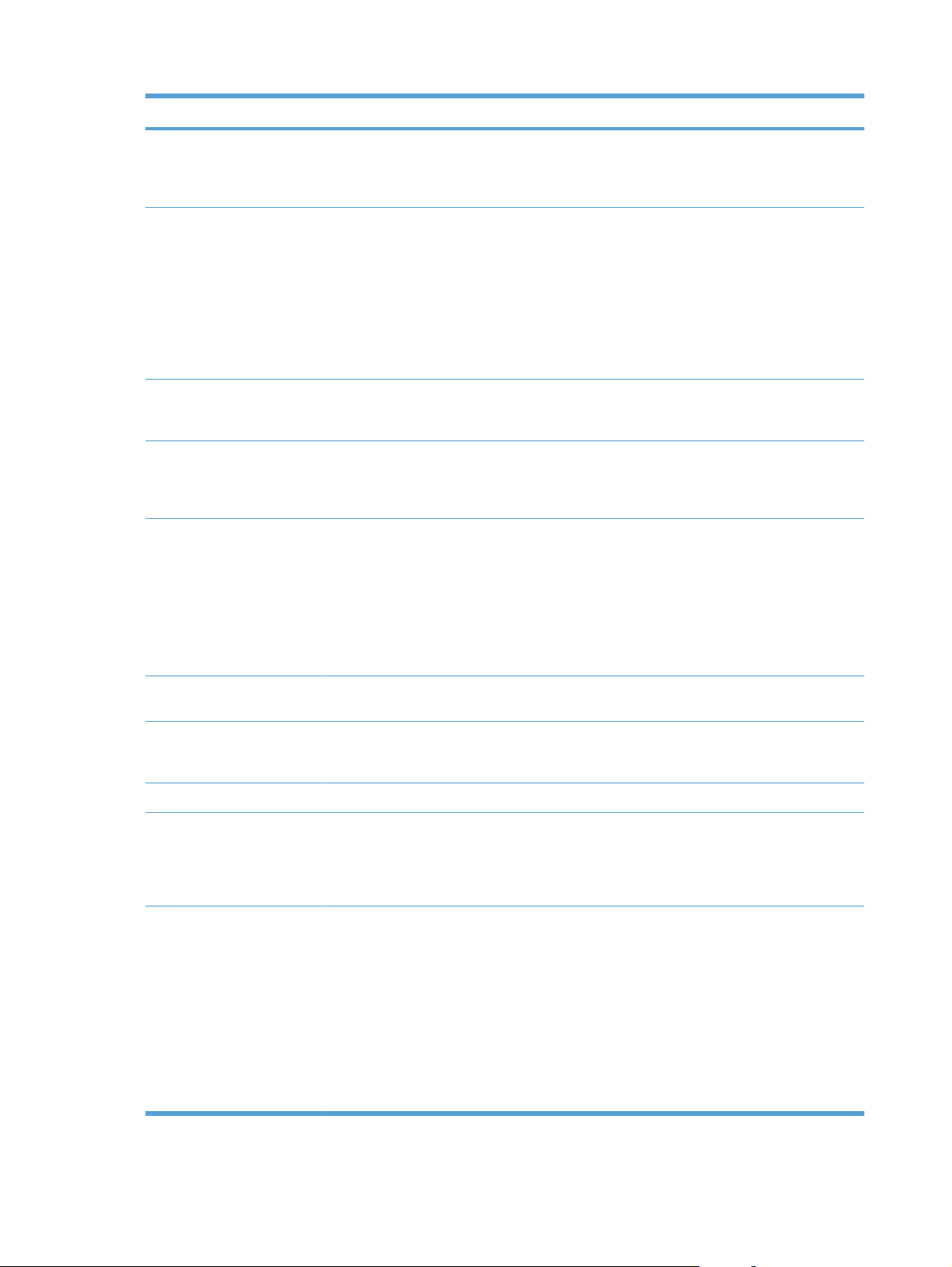
Menüelem Almenü-elem Almenü-elem Leírás
Utolsó hívás jelentés
nyomtatása
Faxtevékenységi napló Napló nyomtatása most
Telefonkönyv nyomtatása Kinyomtatja a készülékre
Kéretlen faxok listájának
nyomtatása
Számlázási jelentés
nyomtatása
Részletes jelentést nyomtat
a készülékről legutóbb
küldött vagy arra utoljára
érkező faxról.
Napló nyomtatása most:
Napló automatikus
nyomtatása
Kinyomtatja azon
Kinyomtatja a kimenő
Kinyomtatja a készülékről
küldött vagy arra érkező
faxok listáját.
Napló automatikus
nyomtatása: Minden
faxfeladat után
automatikusan nyomtat
jelentést.
beállított gyorstárcsázások
listáját.
telefonszámok listáját,
amelyekről le van tiltva a fax
küldése erre a készülékre.
faxokhoz használt
számlázási kódok listáját. A
jelentés azt mutatja, hogy az
egyes kódokra hány elküldött
fax lett kiszámlázva. Ez a
menüpont csak akkor jelenik
meg, ha a számlázási kódok
funkció be van kapcsolva.
Összes faxjelentés
nyomtatása
Küldési beállítások Faxküldés később Lehetővé teszi fax küldését
Fax közzététele Fax küldése több címzettnek.
Faxfeladat állapota Megjeleníti a függőben lévő
Faxfelbontás Normál
Kinyomtatja a faxolással
Finom
Szuperfinom
Fotó
kapcsolatos összes jelentést.
egy későbbi időpontban,
illetve napon.
faxfeladatokat, valamint
lehetővé teszi a függőben
lévő faxfeladatok
visszavonását.
Az elküldött dokumentumok
felbontásának beállítása. A
nagyobb felbontású képek
magasabb pont per hüvelyk
(dpi) értékkel rendelkeznek,
így több részlet látható
rajtuk. A kisebb felbontású
képek alacsonyabb pont per
hüvelyk (dpi) értékkel
rendelkeznek és kevesebb
részlet látható rajtuk, de a fájl
kisebb méretű.
24 2. fejezet A vezérlőpult menüi HUWW
Page 41

Menüelem Almenü-elem Almenü-elem Leírás
Fogadási beállítások Privát faxok nyomtatása Kinyomtatja a tárolt faxokat,
ha a privát fogadás funkció
be van kapcsolva. Ez a
menüpont csak akkor jelenik
meg, ha a privát fogadás
funkció be van kapcsolva. A
készülék kéri a
rendszerjelszót.
Kéretlen faxok tiltása Szám felvétele
Szám törlése
Összes szám törlése
Kéretlen faxok listájának
nyomtatása
Faxok újranyomtatása A memóriában
Fax továbbítása Be
Ki*
Lekérés fogadása Lehetővé teszi, hogy a
Módosítja a kéretlen
faxszámok listáját. A kéretlen
faxszámok listája legfeljebb
30 számot tartalmazhat. Ha
a készülék a kéretlen
faxszámok valamelyikéről
fogad hívást, törli a bejövő
faxot. A kéretlen faxot
emellett naplózza a
tevékenységi naplóban a
feladatelszámolási adatokkal
együtt.
rendelkezésre álló fogadott
faxok nyomtatása. Ez az
elem csak akkor érhető el,
ha bekapcsolja a Fax
újranyomtatásának enged.
funkciót a Faxbeállítás
menüben.
Annak beállítása, hogy a
készülék az összes
beérkezett faxot egy másik
faxkészülékre küldje tovább.
készülék egy olyan
faxkészüléket hívjon,
amelyen engedélyezve van a
lekérdezés küldése funkció.
Telefonkönyv beállítása Egyéni beállítás A faxtelefonkönyv
Csoportbeállítás
Bejegyzés törlése Törli az adott telefonkönyv-
Összes bejegyzés törlése Törli a telefonkönyv összes
Jelentés nyomtatása most Listát nyomtat a telefonkönyv
Alapértelmezések
megváltoztatása
Megnyitja a Faxbeállítás
bejegyzést.
bejegyzését.
összes egyéni és csoportos
tárcsázási bejegyzéséről.
gyorstárcsázásainak és
csoportos tárcsázási
bejegyzéseinek
szerkesztése. A készülék
legfeljebb 120 telefonkönyvbejegyzést támogat, amelyek
lehetnek egyedi vagy
csoportos bejegyzések is.
menüt.
HUWW Funkciótól függő menük 25
Page 42

Lapolvasás menü
Menüelem Leírás
Beolvasás USB-meghajtóra Beolvassa a dokumentumot, majd PDF-fájlként vagy JPEG-
USB flash meghajtó
Menüelem Leírás
Dokumentumok nyomtatása Kinyomtatja az USB-meghajtón tárolt dokumentumokat. A
Fényképek megjelenítése és nyomtatása Előnézeti kép megtekintése az USB-meghajtón tárolt
Beolvasás USB-meghajtóra Beolvassa a dokumentumot, majd PDF-fájlként vagy JPEG-
képként tárolja az USB flash meghajtón.
nyílgombokkal áttekintheti a dokumentumokat. Érintse meg a
nyomtatni kívánt dokumentumok nevét.
Érintse meg az összesítő képernyőt, hogy a példányszám,
papírméret vagy papírtípus beállításokat módosítsa.
Érintse meg a Nyomtatás gombot, amikor készen áll a
dokumentumok nyomtatására.
képekről. A nyílgombok használatával végiggörgetheti a
fényképeket. Érintse meg a nyomtatni kívánt fényképek
előnézeti képeit. Megadhatja a beállításokat, majd a
változtatásokat új alapértelmezésekként mentheti el. Amikor
készen áll a fényképek nyomtatására, érintse meg a
Nyomtatás gombot.
képként tárolja az USB flash meghajtón.
26 2. fejezet A vezérlőpult menüi HUWW
Page 43

3 Programok Windows rendszerekhez
● Támogatott Windows operációs rendszerek
Támogatott nyomtató-illesztőprogramok Windows operációs rendszerhez
●
Válassza ki a megfelelő nyomtató-illesztőprogramot a Windowshoz
●
A nyomtatási feladat beállításainak módosítása
●
A nyomtató-illesztőprogram beállításainak módosítása, Windows
●
Szoftver eltávolítása Windows rendszer esetében
●
Támogatott segédprogramok Windows-rendszerekhez
●
Szoftverek egyéb operációs rendszerekhez
●
HUWW 27
Page 44

Támogatott Windows operációs rendszerek
A termék az Windows operációs rendszereket támogatja:
Javasolt szoftvertelepítés
● Windows XP (32 bites, Service Pack 2)
● Windows Vista (32 és 64 bites)
Windows 7 (32 és 64 bites)
●
Kizárólag nyomtató- és lapolvasóillesztőprogramok
● Windows 2003 Server (32-bit, Service Pack 3)
Windows 2008 Server
●
Támogatott nyomtató-illesztőprogramok Windows operációs rendszerhez
HP PCL 6 (ez az alapértelmezett nyomtató-illesztőprogram)
●
● HP univerzális nyomtató-illesztőprogram - Windows Postscript
● HP univerzális nyomtató-illesztőprogram - PCL 5
A nyomtató-illesztőprogram online súgója útmutatást nyújt a hétköznapi nyomtatási feladatokhoz,
valamint ismerteti a nyomató-illesztőprogramban megtalálható gombokat, jelölőnégyzeteket és
legördülő menüket.
MEGJEGYZÉS: Az UPD programmal kapcsolatos további tudnivalókat a következő webhelyen
találja:
www.hp.com/go/upd.
Válassza ki a megfelelő nyomtató-illesztőprogramot a Windowshoz
A nyomtató-illesztőprogramok hozzáférést biztosítanak a termékfunkciókhoz, és lehetővé teszik a
számítógép és a termék közötti kommunikációt (nyomtatónyelv használatával). A további szoftverek
és nyelvek elérhetőségével kapcsolatban olvassa át a készülékhez mellékelt CD-ROM-on található
telepítési megjegyzéseket és Readme („olvass el”) fájlokat.
A HP PCL 6 illesztőprogram leírása
Telepítése a Nyomtató hozzáadása varázslóval történik
●
Alapértelmezett illesztőprogramként van megadva
●
Használata bármely támogatott Windows környezetben javasolt.
●
Általánosságban véve a legjobb sebességet, nyomtatási minőséget és termékfunkció-
●
támogatást biztosítja a legtöbb felhasználó számára
A programot úgy tervezték, hogy illeszkedjen a Windows grafikus eszközfelülethez (GDI), így
●
Windows környezetben a legjobb sebességet biztosítsa
Előfordulhat, hogy nem teljesen kompatibilis a PCL 5 formátumon alapuló külső és egyéni
●
szoftverprogramokkal
28 3. fejezet Programok Windows rendszerekhez HUWW
Page 45

A HP UPD PS illesztőprogram leírása
Letölthető ezen a weboldalon:
●
Adobe
®
szoftverprogramokkal, illetve egyéb, intenzív grafikai tartalmat kezelő
●
szoftverprogramokkal történő nyomtatáshoz javasolt
Támogatást biztosít postscript-emulációs igényű feladatok nyomtatásához, illetve postscript
●
betűkészletek flash-memóriából való támogatásához
A HP UPD PCL 5 illesztőprogram leírása
Letölthető ezen a weboldalon:
●
Kompatibilis a PCL előző verzióival és a régebbi HP LaserJet termékekkel
●
Ideális választás külső vagy egyéni szoftverprogramokkal végzett nyomtatáshoz
●
A programot vállalati Windows-környezetekben történő használatra tervezték, hogy egyetlen
●
illesztőprogramot többféle nyomtatótípusnál lehessen alkalmazni
Használata hordozható Windows-számítógépről, többféle nyomtatótípuson végzett nyomtatásnál
●
ideális megoldást nyújt
www.hp.com/support/CM1410series
www.hp.com/support/CM1410series
HUWW Válassza ki a megfelelő nyomtató-illesztőprogramot a Windowshoz 29
Page 46

A nyomtatási feladat beállításainak módosítása
Eszköz a beállítások
módosításához
Szoftverbeállítások A szoftver Fájl menüjében
Nyomtató tulajdonságai a
szoftverben
A nyomtató-illesztőprogram
alapértelmezett beállításai
Módszer a beállítások
módosításához
kattintson az Oldalbeállítás vagy
más hasonló parancsra.
A lépések eltérőek az egyes
szoftverek esetében. Ez a
leggyakoribb eljárás.
1. A szoftver Fájl menüjéből
válassza ki a Nyomtatás
sort.
2. Jelölje ki a készüléket,
majd kattintson a
Tulajdonságok vagy
Beállítások elemre.
3. Módosítsa a beállításokat
az egyik tetszőleges lapon.
1. A számítógépen nyissa
meg a nyomtatók listáját,
és jelölje ki ezt a
készüléket.
MEGJEGYZÉS: Ez a
lépés eltérő az egyes
operációs rendszerek
esetében.
Módosítások időtartama Módosítások hierarchiája
Ezek a beállítások csak az
aktuális nyomtatási feladat
esetében érvényesek.
Ezek a beállítások a program
aktuális munkamenetére
vonatkozóan érvényesek.
Ezek a beállítások érvényben
maradnak a legközelebbi
módosításig.
MEGJEGYZÉS: Ezzel a
módszerrel megváltoztatja a
nyomtató-illesztőprogram
alapértelmezett beállításait az
összes programra vonatkozóan.
Az itt megadott beállítások
elnyomják a máshol
megadottakat.
Az itt megadott módosítások
felülírják a nyomtatóillesztőprogram és a készülék
alapértelmezett beállításait.
Az itt megadott beállításokat
felülírhatja, ha megváltoztatja a
beállításokat a szoftverben.
Alapértelmezett
készülékbeállítások
2. Kattintson a Nyomtató,
majd a Nyomtatási
beállítások lehetőségre.
3. Módosítsa a beállításokat
az egyik tetszőleges lapon.
Módosítsa a
készülékbeállításokat a
kezelőpanelon, vagy a
készülékhez kapott
kezelőszoftverben.
Ezek a beállítások érvényben
maradnak a legközelebbi
sításig.
o
mód
Ezeket a beállításokat
felülírhatja, ha változtatásokat
végez bármely másik eszközzel.
30 3. fejezet Programok Windows rendszerekhez HUWW
Page 47

A nyomtató-illesztőprogram beállításainak módosítása, Windows
Az összes nyomtatási feladat beállításának módosítása a szoftverprogram bezárásáig
1. Kattintson a Fájl menüben a Nyomtatás parancsra.
2. Jelölje ki az illesztőprogramot, majd kattintson a Tulajdonságok vagy Beállítások elemre.
Bár az egyes lépések eltérőek lehetnek, az eljárás alapjában véve egységes.
Alapértelmezett beállítások módosítása az összes nyomtatási feladathoz
1. Windows XP, Windows Server 2003 és Windows Server 2008 rendszereknél (az
alapbeállítás szerinti Start menünézet segítségével): Kattintson a Start gombra, majd a
Nyomtatók és faxok menüpontra.
Windows XP, Windows Server 2003 és Windows Server 2008 rendszereknél (a klasszikus
Start menünézet segítségével): Kattintson a Start gombra, a Beállítások, majd a Nyomtatók
menüpontra.
Windows Vista: Kattintson a Start, majd a Vezérlőpult, végül a Hardver és hang kategóriában
a Nyomtató elemre.
Windows 7: Kattintson a Start, majd az Eszközök és nyomtatók lehetőségre.
2. Kattintson az egér jobb oldali gombjával az illesztőprogram ikonjára, majd válassza a
Nyomtatási beállítások parancsot.
A termék konfigurációs beállításainak módosítása
1. Windows XP, Windows Server 2003 és Windows Server 2008 rendszereknél (az
alapbeállítás szerinti Start menünézet segítségével): Kattintson a Start gombra, majd a
Nyomtatók és faxok menüpontra.
Windows XP, Windows Server 2003 és Windows Server 2008 rendszereknél (a klasszikus
Start menünézet segítségével): Kattintson a Start gombra, a Beállítások, majd a Nyomtatók
menüpontra.
Windows Vista: Kattintson a Start, majd a Vezérlőpult, végül a Hardver és hang kategóriában
a Nyomtató elemre.
Windows 7: Kattintson a Start, majd az Eszközök és nyomtatók lehetőségre.
2. A jobb egérgombbal kattintson az illesztőprogram ikonjára, majd válassza a Tulajdonságok
vagy a Nyomtató tulajdonságai lehetőséget.
3. Kattintson az Eszközbeállítások fülre.
HUWW A nyomtató-illesztőprogram beállításainak módosítása, Windows 31
Page 48
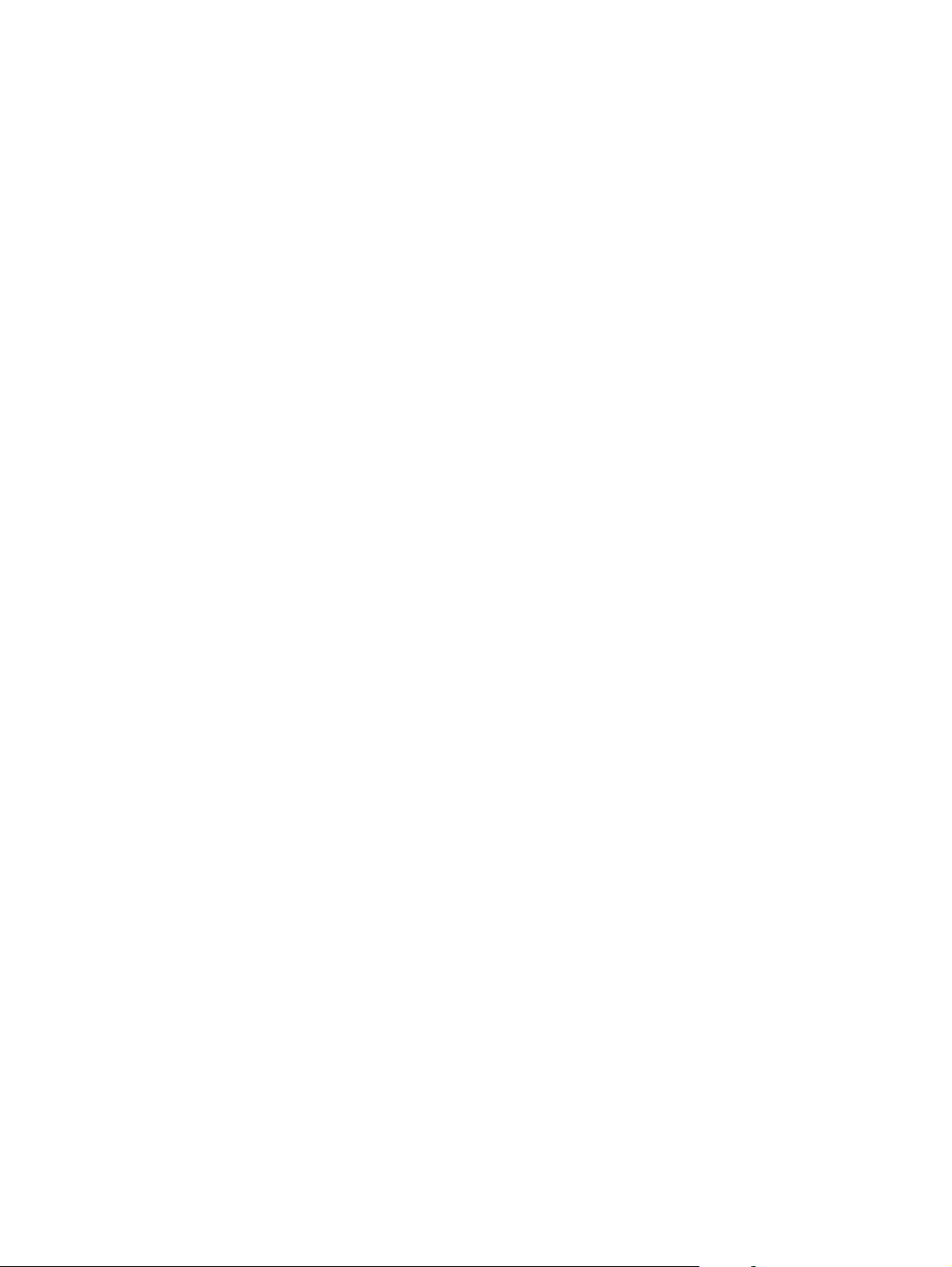
Szoftver eltávolítása Windows rendszer esetében
Windows XP
1. Kattintson a Start gombra, majd a Programok pontra.
2. Kattintson a HP feliratra, majd a készülék nevére.
3. Kattintson az Eltávolítás lehetőségre, majd a szoftver eltávolításához kövesse a képernyőn
megjelenő utasításokat.
Windows Vista és Windows 7
1. Kattintson a Start gombra, majd a Minden program elemre.
2. Kattintson a HP feliratra, majd a készülék nevére.
3. Kattintson az Eltávolítás lehetőségre, majd a szoftver eltávolításához kövesse a képernyőn
megjelenő utasításokat.
32 3. fejezet Programok Windows rendszerekhez HUWW
Page 49

Támogatott segédprogramok Windows-rendszerekhez
HP Web Jetadmin
●
HP beépített webszerver
●
● HP ToolboxFX
Egyéb Windows összetevők és segédprogramok
Szoftvertelepítő – automatizálja a nyomtatási rendszer telepítését
●
Online regisztráció a világhálón
●
HP LaserJet Lapolvasás
●
PC Faxküldés
●
Szoftverek egyéb operációs rendszerekhez
Operációs rendszer Szoftver
UNIX HP-UX és Solaris hálózatok esetén látogasson el a
Linux További tudnivalók:
címre, és töltse le a HP Jetdirect UNIX-hoz kialakított nyomtatótelepítőjét.
www.hp.com/go/linuxprinting.
www.hp.com/support/net_printing
HUWW Támogatott segédprogramok Windows-rendszerekhez 33
Page 50

34 3. fejezet Programok Windows rendszerekhez HUWW
Page 51

4 A készülék használata Mac
számítógéppel
Programok Mac számítógépekhez
●
Nyomtatás Mac számítógéppel
●
Fax küldése Mac operációs rendszerben
●
Beolvasás Mac rendszerben
●
HUWW 35
Page 52

Programok Mac számítógépekhez
Támogatott Macintosh operációs rendszerek
A készülék az alábbi Macintosh operációs rendszereket támogatja:
Mac OS X 10.5, 10.6 és újabb verzió
●
MEGJEGYZÉS: Mac OS X 10.5 és újabb verziók esetében a PPC és Intel® Core™ Processor Mac
készülékek támogatottak. Mac OS X 10.6 esetében az Intel Core Processor Mac készülékek
támogatottak.
Támogatott nyomtató-illesztőprogramok Macintosh operációs rendszerhez
A HP LaserJet szoftver telepítője elérhetővé teszi a PostScript® nyomtatóleíró (PPD) fájlokat és a
Printer Dialog bővítményeket (PDE), amelyek a Mac OS X számítógépekhez használhatók. A
HP nyomtató PPD és PDE fájljai, a beépített Apple PostScript nyomtatóillesztő-programokkal
biztosítják a teljes nyomtatási funkcióképességet és az egyedi HP nyomtatótulajdonságok elérését.
Szoftver telepítése Mac operációs rendszerekre
Szoftver telepítése a készülékhez közvetlenül csatlakoztatott Mac rendszerű számítógépek esetében
Ez a készülék az USB 2.0 porton keresztüli csatlakoztatást támogatja. A–B típusú USB-kábelt
használjon. A HP azt tanácsolja, hogy a kábel hossza max. 2 m legyen.
1. Csatlakoztassa az USB-kábelt a készülékhez és a számítógéphez.
2. Telepítse a szoftvert a CD-ről.
3. Kattintson a HP Installer (telepítő) ikonjára, és kövesse a képernyőn megjelenő utasításokat.
4. A Congratulations (Gratulálunk!) képernyőn kattintson az OK gombra.
5. Nyomtasson ki egy oldalt valamelyik programból, hogy ellenőrizze, megfelelően van-e telepítve
a nyomtatószoftver.
36 4. fejezet A készülék használata Mac számítógéppel HUWW
Page 53

Szoftver telepítése Mac számítógépekre vezetékes hálózatban
Az IP-cím beállítása
1. Csatlakoztassa a hálózati kábelt a készülékhez és a hálózathoz.
2. Folytatás előtt várjon 60 másodpercet. Ezalatt a hálózat felismeri a készüléket, és hozzárendel
egy IP-címet vagy gazdagépnevet.
3. Nyomja meg a készülék kezelőpaneljének Beállítás
4. A konfigurációs jelentés nyomtatásához érintse meg a Jelentések menüt, majd a Konfigurációs
jelentés gombot.
5. A konfigurációs jelentésen keresse meg a készülék IP-címét.
LASERJET PROFESSIONAL CM1410 COLOR MFP SERIES
A szoftver telepítése
1. Lépjen ki minden futó alkalmazásból a számítógépen.
2. Telepítse a szoftvert a CD-ről.
3. Kattintson a HP Installer (telepítő) ikonjára, és kövesse a képernyőn megjelenő utasításokat.
4. A Congratulations (Gratulálunk!) képernyőn kattintson a OK gombra.
gombját.
5. Nyomtasson ki egy oldalt valamelyik programból, hogy ellenőrizze, megfelelően van-e telepítve
a nyomtatószoftver.
HUWW Programok Mac számítógépekhez 37
Page 54

Szoftver telepítése Mac számítógépekre vezeték nélküli hálózatban
A készülék szoftverének telepítése előtt győződjön meg róla, hogy nincs csatlakoztatva a hálózathoz
a készülék hálózati kábellel.
Ha a vezeték nélküli útválasztó nem támogatja a Wi-Fi védett telepítést (Wi-Fi-Protected Setup WPS), kérje el a rendszergazdától a vezeték nélküli útválasztó hálózati beállításait, vagy hajtsa végre
az alábbi műveleteket:
Kérje a vezeték nélküli hálózat nevét vagy a szolgáltatáskészlet-azonosítót (SSID).
●
Határozza meg a vezeték nélküli hálózathoz tartozó biztonsági jelszót vagy titkosítási kódot.
●
A készülék csatlakoztatása vezeték nélküli hálózathoz WPS használatával
Ha a vezeték nélküli útválasztó támogatja a Wi-Fi védett telepítést Wi-Fi Protected Setup (WPS), ez a
legegyszerűbb módszer ahhoz, hogy telepítse a készüléket vezeték nélküli hálózatban.
1. A kezdőképernyőn érintse meg a Vezeték nélküli
2. Érintse meg a Vezeték nélküli menü gombot, majd az Wi-Fi védett telepítést gombot.
3. A telepítés befejezéséhez válassza az alábbi módszerek egyikét:
Nyomógomb: Jelölje ki a Nyomógomb lehetőséget, majd kövesse a kezelőpanelen
●
megjelenő utasításokat. A vezeték nélküli kapcsolat létrehozása eltarthat néhány percig.
PIN-kód: Jelölje ki a PIN-kód generálása lehetőséget, majd kövesse a kezelőpanelen
●
megjelenő utasításokat. A készülék egy egyedi PIN-kódot generál, amelyet meg kell adni a
vezeték nélküli útválasztó telepítési képernyőjén. A vezeték nélküli kapcsolat létrehozása
eltarthat néhány percig.
MEGJEGYZÉS: Ha ez a módszer nem jár sikerrel, próbálja meg a vezeték nélküli telepítési
varázsló futtatását a készülék kezelőpaneljéről, vagy használjon USB-kábeles kapcsolatot.
A készülék csatlakoztatása vezeték nélküli hálózathoz a vezeték nélküli telepítési varázsló segítségével
Ha a vezeték nélküli útválasztó nem támogatja a WiFi védett telepítést (WiFi-Protected Setup - WPS),
ezt a módszert használva telepítheti a készüléket vezeték nélküli hálózatban.
1. A kezdőképernyőn érintse meg a Vezeték nélküli
2. Érintse meg a Vezeték nélküli menü gombot, majd az Vezeték nélküli telepítési varázsló
gombot.
gombot.
gombot.
3. A készülék megkeresi az elérhető vezeték nélküli hálózatokat, és megjeleníti a hálózatok
nevének (SSIDs) listáját. Válassza ki a vezeték nélküli útválasztóhoz tartozó szolgáltatáskészletazonosítót (SSID) a listáról. Ha a vezeték nélküli útválasztóhoz tartozó SSID nincs a listán,
érintse meg a Belépés a SSID programba gombot. Ha a készülék kéri a hálózati titkosítás
típusának megadását, válassza ki a vezeték nélküli útválasztón használt beállítást. A
kezelőpanel kijelzőjén megjelenik egy billentyűzet.
4. Ha a vezeték nélküli útválasztó WPA titkosítást használ, adja meg a jelszót a billentyűzet
segítségével.
38 4. fejezet A készülék használata Mac számítógéppel HUWW
Page 55

Ha a vezeték nélküli útválasztó WEP titkosítást használ, adja meg a hálózati kulcsot a
billentyűzet segítségével.
5. Érintse meg az OK gombot, és várjon, amíg a készülék létrehozza a kapcsolatot a vezeték
nélküli útválasztóval. A vezeték nélküli kapcsolat létrehozása eltarthat néhány percig.
A készülék csatlakoztatása vezeték nélküli hálózathoz USB-kábellel
Ha a vezeték nélküli útválasztó nem támogatja a WiFi védett telepítést (WiFi-Protected Setup - WPS),
ezt a módszert használva telepítheti a készüléket vezeték nélküli hálózatban. Könnyebben
létrehozható a vezeték nélküli kapcsolat, ha USB-kábelt használ a beállítások áttöltéséhez. A
telepítés befejezése után leválaszthatja az USB-kábelt, és használhatja a vezeték nélküli kapcsolatot.
1. Helyezze a szoftvert tartalmazó CD-lemezt a számítógép CD-meghajtójának tálcájára.
2. Kövesse a képernyőn megjelenő utasításokat. Ha a program kéri, válassza a Csatlakozás
vezeték nélküli hálózaton keresztül lehetőséget. Ha a program kéri, csatlakoztassa az USB-
kábelt a készülékhez.
VIGYÁZAT! Ne csatlakoztassa az USB-kábelt, amíg a telepítőprogram nem kéri erre.
3. Ha a telepítés befejeződött, nyomtasson ki egy konfigurációs oldalt, és ellenőrizze, hogy a
készülék rendelkezik-e SSID-névvel.
4. Ha a telepítés befejeződött, válassza le az USB-kábelt.
Szoftver eltávolítása Macintosh operációs rendszerről
A szoftver eltávolításához rendszergazdai jogosultsággal kell rendelkeznie.
1. Válassza le a készüléket a számítógépről.
2. Nyissa meg az Applications (alkalmazások) lehetőséget.
3. Jelölje ki a Hewlett Packard lehetőséget.
4. Jelölje ki a HP Uninstaller (eltávolító) lehetőséget.
5. Jelölje ki a készüléket az eszközlistában, majd kattintson az Uninstall (eltávolítás) gombra.
6. A szoftver eltávolítása után indítsa újra a számítógépet, és ürítse ki a Trash (lomtár) elemet.
HUWW Programok Mac számítógépekhez 39
Page 56

A nyomtató-illesztőprogram beállításainak módosítása Macintosh rendszerben
Az összes nyomtatási feladat
beállításának módosítása a
szoftverprogram bezárásáig
1. A Fájl menüben kattintson a
Nyomtatás lehetőségre.
2. A különböző menük segítségével
módosíthatja a kívánt
beállításokat.
Szoftver Mac számítógépekhez
Alapértelmezett beállítások
módosítása az összes nyomtatási
feladathoz
1. A Fájl menüben kattintson a
Nyomtatás lehetőségre.
2. A különböző menük segítségével
módosíthatja a kívánt
beállításokat.
3. A Presets (előzetes beállítások)
menüben kattintson a Mentés
másként... lehetőségre, és adja
meg az előzetes beállítás nevét.
Ezek a beállítások megjelennek a
Presets (előzetes beállítások)
menüben. Ha ezeket az új beállításokat
szeretné használni, a program
megnyitásakor és nyomtatáskor minden
alkalommal ki kell választania a mentett
előzetes beállításokhoz tartozó
lehetőséget.
A termék konfigurációs
beállításainak módosítása
Mac OS X 10.5 és 10.6
1.
Az Apple menüben
System Preferences
(rendszerbeállítás) menüre, majd
a Print & Fax (nyomtatás és
faxolás) ikonra.
2. Válassza ki a készüléket az ablak
bal oldalán.
3. Kattintson a Options & Supplies
(beállítások és kellékek) gombra.
4. Kattintson a Driver
(illesztőprogram) fülre.
5. Konfigurálja a telepített
beállításokat.
kattintson a
HP Utility (nyomtatósegéd) Mac rendszerhez
A HP Utility segédprogram segítségével a nyomtató-illesztőprogramban nem elérhető
készülékfunkciókat állíthatja be.
A HP Utility akkor használható, ha a készülék USB-kábelt használ, vagy TCP/IP alapú hálózathoz
van csatlakoztatva.
A HP Utility megnyitása
A dokkon kattintson a HP Utility lehetőségre.
▲
VAGY
Az Applications (alkalmazások) lehetőségnél kattintson a Hewlett Packard, majd a HP Utility
elemre
HP Utility (nyomtatósegéd) funkciói
A HP Utility szoftver segítségével a következő feladatok hajthatók végre:
Információ lekérése a kellékek állapotáról.
●
A készülékre vonatkozó információ lekérése; pl. firmware-verzió és sorozatszám.
●
Nyomtasson egy konfigurációs oldalt.
●
Az IP alapú hálózatokra csatlakoztatott készülékekre vonatkozó hálózati információ lekérése, és
●
a HP beépített webszerver megnyitása.
40 4. fejezet A készülék használata Mac számítógéppel HUWW
Page 57

● A papírtípus és papírméret beállítása a tálcához.
● Fájlok és betűkészletek áttöltése a számítógépről a készülékre.
A készülék firmware-ének frissítése.
●
A színhasználati oldal megjelenítése.
●
Alapvető faxbeállítások konfigurálása.
●
Támogatott segédprogramok Mac rendszer esetében
HP beépített webszerver
A készülék beépített webszerverének segítségével a készülék és a hálózat működésével kapcsolatos
információk érhetők el.
HUWW Programok Mac számítógépekhez 41
Page 58

Nyomtatás Mac számítógéppel
Nyomtatási feladat törlése Mac rendszer esetében
1. Ha a nyomtatási feladat jelenleg folyamatban van, a készülék kezelőpanelén található Mégse
gomb megnyomásával visszavonhatja azt.
MEGJEGYZÉS: A Mégse gomb megnyomásával törölheti a készülék által éppen
feldolgozott feladatot. Amennyiben több feladat is fut a készüléken, a Mégse
megnyomásával csak a készülék kezelőpanelén éppen megjelenő feladatot törli.
2. Nyomtatási feladatot a szoftveralkalmazásból vagy a nyomtatási sorból is törölhet.
● A szoftveralkalmazásban: Rendszerint megjelenik a képernyőn egy párbeszédpanel,
amelyről lehetősége nyílik törölni a nyomtatási feladatot.
● Mac nyomtatási sor: Nyissa meg a nyomtatási sort, úgy, hogy duplán kattint a dokkon a
készülék ikonjára. Jelölje ki a kívánt nyomtatási feladatot, majd kattintson a Delete (Törlés)
gombra.
A papírméret és -típus módosítása Mac rendszer esetében
1. A szoftverprogram Fájl menüjében kattintson a Nyomtatás lehetőségre.
2. A Copies & Pages (példányok és oldalak) menüben kattintson a Page Setup (oldalbeállítás)
gombra.
gomb
3. Válassza ki a kívánt méretet a Papírméret legördülő listából, majd kattintson az OK gombra.
4. Nyissa meg a Finishing (kivitelezés) menüt.
5. Válassza ki a használni kívánt típust a Media-type (hordozótípus) legördülő listából.
6. Kattintson a Nyomtatás gombra.
Dokumentumok átméretezése vagy nyomtatás egyedi méretű papírra Macintosh rendszerben
Mac OS X 10.5 és 10.6
Használja az alábbi módszerek egyikét.
1. A Fájl menüben kattintson a Nyomtatás lehetőségre.
2. Kattintson a Page Setup (oldalbeállítás) gombra.
3. Jelölje ki a készüléket, majd válassza ki a megfelelő beállításokat a
Papírméret és Tájolás lehetőséghez.
1. A Fájl menüben kattintson a Nyomtatás lehetőségre.
2. Nyissa meg a Papírkezelés menüt.
3. A Destination Paper Size (cél papírméret) területen kattintson a Scale to
fit paper size (méretezés a papírméret szerint) mezőre, majd a legördülő
listából válassza ki a kívánt méretet.
42 4. fejezet A készülék használata Mac számítógéppel HUWW
Page 59

Előzetes nyomtatási beállítások létrehozása és használata Macintosh rendszerben
Előzetes nyomtatási beállítások használatával mentheti a nyomtatóillesztő program aktuális
beállításait későbbi felhasználásra.
Előzetes nyomtatási beállítás létrehozása
1. A Fájl menüben kattintson a Nyomtatás lehetőségre.
2. Válassza ki a meghajtót.
3. Válassza ki a későbbi használatra elmenteni kívánt nyomtatási beállításokat.
4. A Presets (előzetes beállítások) menüben kattintson a Mentés másként... lehetőségre, és
adja meg az előzetes beállítás nevét.
5. Kattintson az OK gombra.
Az előzetes nyomtatási beállítások használata
1. A Fájl menüben kattintson a Nyomtatás lehetőségre.
2. Válassza ki a meghajtót.
3. A Presets (előzetes beállítások) menüben jelölje ki az előzetes nyomtatási beállításokat.
MEGJEGYZÉS: A nyomtató-illesztőprogram alapértelmezett beállításainak használatához válassza
a normál lehetőséget.
Fedőlap nyomtatása Mac rendszerben
1. A Fájl menüben kattintson a Nyomtatás lehetőségre.
2. Válassza ki a meghajtót.
3. Nyissa meg a Fedőlap menüt, és jelölje ki a fedőlap nyomtatásának helyét. Kattintson a Before
Document (a dokumentum előtt) vagy a After Document (a dokumentum után) lehetőségre.
4. A Cover Page Type (fedőlap típusa) menüben válassza ki a fedőlapra nyomtatni kívánt
üzenetet.
MEGJEGYZÉS: Ha üres fedőlapot szeretne nyomtatni, válassza a normál lehetőséget a
Cover Page Type (fedőlap típusa) menüben.
Vízjelek használata Macintosh rendszerben
1. A Fájl menüben kattintson a Nyomtatás lehetőségre.
2. Nyissa meg a Watermarks (vízjelek) menüt.
3. A Mode (mód) menüben válassza ki a használni kívánt vízjel típusát. A Vízjel lehetőség
kiválasztásával félig átlátszó üzenetet nyomtathat. Az Overlay (Fedőlap) lehetőség
kiválasztásával nem átlátszó üzenetet nyomtathat.
4. A Pages (oldalszám) menüben megadhatja, hogy a vízjelet az összes oldalra vagy csak az első
oldalra szeretné-e nyomtatni.
HUWW Nyomtatás Mac számítógéppel 43
Page 60

5. A Text (szöveg) menüben jelölje ki az egyik szabványos üzenetet, vagy válassza a Custom
(egyedi) lehetőséget, és írjon be egy új üzenetet a mezőbe.
6. Válassza ki a fennmaradó beállításokat.
Több oldal nyomtatása egyetlen papírlapra Macintosh rendszerben
1. A Fájl menüben kattintson a Nyomtatás lehetőségre.
2. Válassza ki a meghajtót.
3. Nyissa meg a Layout (elrendezés) menüt.
4. A Oldalak laponként menüben adja meg az egyes lapokra nyomtatandó oldalak számát (1, 2,
4, 6, 9 vagy 16).
5. A Layout Direction (elrendezés iránya) részben adja meg az oldalak sorrendjét és elrendezési
módját a lapon.
6. A Borders (keretek) menüben jelölje ki a lapon az egyes oldalak köré nyomtatandó szegély
típusát.
Nyomtatás a lap mindkét oldalára (kétoldalas nyomtatás) Macintosh rendszerben
1. Helyezzen be a nyomtatási feladathoz megfelelő mennyiségű papírt az egyik tálcába.
2. A Fájl menüben kattintson a Nyomtatás lehetőségre.
3. Nyissa meg a Finishing (kivitelezés) menüt, és kattintson a Manual Duplex (kézi kétoldalas)
fülre, vagy nyissa meg a Manual Duplex (kézi kétoldalas) menüt.
4. Kattintson a Manual Duplex (kézi kétoldalas) mezőre, és jelöljön ki egy kötési lehetőséget.
5. Kattintson a Nyomtatás gombra. Mielőtt visszahelyezné az 1. tálcába a nyomtatott köteget a
második oldalak nyomtatásához a számítógép képernyőjén megjelenik egy felbukkanó ablak;
kövesse az ezen olvasható utasításokat.
6. Menjen a nyomtatóhoz, és távolítsa el az 1. tálcában lévő üres papírokat.
7. Helyezze a kinyomtatott köteget a nyomtatott oldalával lefelé az 1. tálcára.
8. Ha a rendszer kéri, a folytatáshoz érintse meg a megfelelő gombot a kezelőpanelen.
44 4. fejezet A készülék használata Mac számítógéppel HUWW
Page 61

Színbeállítások megadása Macintosh rendszerben
A Color Options (színbeállítások) vagy a Color/Quality Options (szín/minőségi jellemzők) menü
beállításai segítségével megadhatja, hogy hogyan történjen a színek megjelenítése és nyomtatása a
programokból.
1. A Fájl menüben kattintson a Nyomtatás lehetőségre.
2. Válassza ki a meghajtót.
3. Nyissa meg a Color Options (színbeállítások) vagy a Color/Quality Options (szín/minőségi
jellemzők) menüt.
4. Nyissa meg az Advanced (speciális) menüt, vagy válassza ki a megfelelő lapot.
5. Adja meg a szöveg, grafikák és fényképek egyedi beállításait.
A Services (szolgáltatások) menü használata Macintosh rendszerben
Ha a termék hálózathoz van csatlakoztatva, a Services (Szolgáltatások) menü segítségével termékés kellékállapotra vonatkozó információkhoz juthat.
1. A Fájl menüben kattintson a Nyomtatás lehetőségre.
2. Nyissa meg a Services (szolgáltatások) menüt.
3. A beépített webszerver megnyitásához és karbantartási feladat végrehajtásához a következőt
kell tennie:
a. Kattintson a Device Maintenance (eszközkarbantartás) fülre.
b. Válasszon ki egy feladatot a legördülő listáról.
c. Kattintson a Start (indítás) gombra.
4. Az eszközhöz tartozó különböző támogatási weboldalakra történő eljutáshoz a következőt kell
tennie:
a. Kattintson a Services on the Web (szolgáltatások a weben) fülre.
b. Válasszon ki egy lehetőséget a menüből.
c. Kattintson a Start (indítás) gombra.
HUWW Nyomtatás Mac számítógéppel 45
Page 62

Fax küldése Mac operációs rendszerben
A faxillesztő-programmal nyomtatva történő faxküldéshez hajtsa végre az alábbi lépéseket:
1. Nyissa meg az elküldendő dokumentumot.
2. Válassza a Fájl menü Nyomtatás parancsát.
3. A Printer (nyomtató) felbukkanó menüben válassza ki a használni kívánt faxnyomtatási sort.
4. A Copies (másolatok) mezőben módosítsa a másolatok számát, ha szükséges.
5. A Paper Size (papírméret) felbukkanó menüben módosítsa a papírméretet, ha szükséges.
6. A Fax Information (faxadatok) területen adja meg a címzett(ek) faxszámát.
MEGJEGYZÉS: Ha szükség van előhívószám használatára, adja azt meg a Dialing Prefix
(tárcsázási előhívószám) mezőben.
7. Válassza a Fax parancsot.
46 4. fejezet A készülék használata Mac számítógéppel HUWW
Page 63

Beolvasás Mac rendszerben
A HP Scan szoftver használatával lehet képeket beolvasni a Mac operációs rendszert használó
számítógépre.
1. Töltse be a dokumentumot a lapolvasó üvegére vagy a dokumentumadagolóba.
2. Nyissa meg az Applications (alkalmazások) mappát, majd kattintson a Hewlett-Packard
lehetőségre. Kattintson kettőt a HP Scan sorra.
3. Nyissa meg a HP Scan menüt, és kattintson a Preferences (tulajdonságok) lehetőségre. A
Scanner (lapolvasó) felbukkanó menüben jelölje ki a készüléket, majd kattintson a Continue
(folytatás) lehetőségre.
4. A képek és szövegek esetében elfogadható minőséget eredményező, előzetes standard
beállítások használatához kattintson a Scan (beolvasás) gombra.
A képek vagy szöveges dokumentumok beolvasásához optimalizált előzetes beállítások
használatához válasszon ki egy lehetőséget a Scanning Presets (előzetes lapolvasási
beállítások) felbukkanó menüből. A beállítások módosításához kattintson az Edit (szerkesztés)
gombra. Ha készen áll a lapolvasásra, kattintson a Scan (beolvasás) gombra.
5. Ha több lapot szeretne beolvasni, töltse be a következőt, majd kattintson a Scan (beolvasás)
gombra. Az Append to List (hozzáadás a listához) lehetőségre kattintva lehet hozzáadni az új
oldalakat az aktuális listához. Ismételje meg a fenti lépéseket az összes lap beolvasásához.
6. Kattintson a Save (mentés) gombra, majd tallózással keresse meg azt a mappát, amelybe
szeretné menteni a fájlt.
MEGJEGYZÉS: Ha szeretné most kinyomtatni a beolvasott képeket, kattintson a Print
(nyomtatás) gombra.
HUWW Beolvasás Mac rendszerben 47
Page 64

48 4. fejezet A készülék használata Mac számítógéppel HUWW
Page 65

5 A készülék csatlakoztatása
● Támogatott hálózati operációs rendszerek
Csatlakozás USB-eszközzel
●
Csatlakoztatás a hálózathoz
●
HUWW 49
Page 66

Támogatott hálózati operációs rendszerek
Windows 7
●
Windows Vista (32 és 64 bites)
●
● Windows XP (32 bites, Service Pack 2)
● Windows Server 2003 (Service Pack 3)
● Windows Server 2008 (32 és 64 bites)
Mac OS X v10.5 és v10.6
●
Nyomtatómegosztásra vonatkozó nyilatkozat
A HP nem támogatja az egyenrangú hálózati működést, mivel ezt a szolgáltatást a Microsoft
operációs rendszerek biztosítják, nem pedig a HP nyomtató-illesztőprogramok. Keresse fel a
Microsoft webhelyét a
www.microsoft.com címen.
Csatlakozás USB-eszközzel
Ez a készülék az USB 2.0 porton keresztüli csatlakoztatást támogatja. A–B típusú USB-kábelt
használjon. A HP azt tanácsolja, hogy a kábel hossza max. 2 m legyen.
VIGYÁZAT! Ne csatlakoztassa az USB-kábelt, amíg a telepítőszoftver nem kéri erre.
Telepítés CD-ről
1. Zárja be a számítógépen futó programokat.
2. Telepítse a szoftvert a CD-ről, és kövesse a képernyőn megjelenő utasításokat.
3. Ha a program kéri, válassza ki a Közvetlen csatlakozás ehhez a számítógéphez USB-kábel
segítségével lehetőséget, majd kattintson a Tovább gombra.
4. Ha a program kéri, csatlakoztassa az USB-kábelt a készülékhez és a számítógéphez.
5. A telepítés végeztével kattintson a Befejezés gombra.
50 5. fejezet A készülék csatlakoztatása HUWW
Page 67

6. A További beállítások képernyőn telepíthet egyéb szoftvereket, vagy kattintson a Befejezés
gombra.
7. Nyomtasson ki egy oldalt valamelyik programból, hogy ellenőrizze, megfelelően van-e telepítve
a nyomtatószoftver.
HUWW Csatlakozás USB-eszközzel 51
Page 68

Csatlakoztatás a hálózathoz
Támogatott hálózati protokollok
A hálózati eszközzel felszerelt típus hálózathoz történő csatlakoztatásához az alábbi protokollok
közül egyet vagy többet használó hálózat szükséges:
TCP/IP (IPv4 vagy IPv6)
●
Port 9100
●
LPR
●
DHCP
●
Automatikus IP-cím
●
SNMP
●
Bonjour
●
SLP
●
WSD
●
NBNS
●
LLMNR
●
A készülék telepítése vezetékes hálózatra
Az IP-cím beállítása
1. Csatlakoztassa a hálózati kábelt a készülékhez és a hálózathoz.
2. Folytatás előtt várjon 60 másodpercet. Ezalatt a hálózat felismeri a készüléket, és hozzárendel
egy IP-címet vagy gazdagépnevet.
3. Nyomja meg a készülék kezelőpaneljének Beállítás
52 5. fejezet A készülék csatlakoztatása HUWW
gombját.
Page 69

4. A konfigurációs jelentés nyomtatásához érintse meg a Jelentések menüt, majd a Konfigurációs
jelentés gombot.
5. A konfigurációs jelentésen keresse meg a készülék IP-címét.
LASERJET PROFESSIONAL CM1410 COLOR MFP SERIES
A szoftver telepítése
1. Lépjen ki minden futó alkalmazásból a számítógépen.
2. Telepítse a szoftvert a CD-ről.
3. Kövesse a képernyőn megjelenő utasításokat.
4. Ha a program kéri, válassza ki a Csatlakozás vezetékes hálózaton keresztül lehetőséget,
majd kattintson a Tovább gombra.
5. Az elérhető nyomtatók listájában válassza ki a megfelelő IP-címmel rendelkező készüléket.
6. Kattintson a Befejezés gombra.
7. A További beállítások képernyőn telepíthet egyéb szoftvereket, vagy kattintson a Befejezés
gombra.
8. Nyomtasson ki egy oldalt valamelyik programból, hogy ellenőrizze, megfelelően van-e telepítve
a nyomtatószoftver.
A készülék telepítése vezeték nélküli hálózatra
A készülék szoftverének telepítése előtt győződjön meg róla, hogy nincs csatlakoztatva a hálózathoz
a készülék hálózati kábellel.
Ha a vezeték nélküli útválasztó nem támogatja a Wi-Fi védett telepítést (Wi-Fi-Protected Setup WPS), kérje el a rendszergazdától a vezeték nélküli útválasztó hálózati beállításait, vagy hajtsa végre
az alábbi műveleteket:
● Kérje a vezeték nélküli hálózat nevét vagy a szolgáltatáskészlet-azonosítót (SSID).
● Határozza meg a vezeték nélküli hálózathoz tartozó biztonsági jelszót vagy titkosítási kódot.
HUWW Csatlakoztatás a hálózathoz 53
Page 70

A készülék csatlakoztatása vezeték nélküli hálózathoz WPS használatával
Ha a vezeték nélküli útválasztó támogatja a Wi-Fi védett telepítést Wi-Fi Protected Setup (WPS), ez a
legegyszerűbb módszer ahhoz, hogy telepítse a készüléket vezeték nélküli hálózatban.
1. A kezdőképernyőn érintse meg a Vezeték nélküli
2. Érintse meg a Vezeték nélküli menü gombot, majd az Wi-Fi védett telepítést gombot.
3. A telepítés befejezéséhez válassza az alábbi módszerek egyikét:
Nyomógomb: Jelölje ki a Nyomógomb lehetőséget, majd kövesse a kezelőpanelen
●
megjelenő utasításokat. A vezeték nélküli kapcsolat létrehozása eltarthat néhány percig.
PIN-kód: Jelölje ki a PIN-kód generálása lehetőséget, majd kövesse a kezelőpanelen
●
megjelenő utasításokat. A készülék egy egyedi PIN-kódot generál, amelyet meg kell adni a
vezeték nélküli útválasztó telepítési képernyőjén. A vezeték nélküli kapcsolat létrehozása
eltarthat néhány percig.
MEGJEGYZÉS: Ha ez a módszer nem jár sikerrel, próbálja meg a vezeték nélküli telepítési
varázsló futtatását a készülék kezelőpaneljéről, vagy használjon USB-kábeles kapcsolatot.
gombot.
A készülék csatlakoztatása vezeték nélküli hálózathoz a vezeték nélküli telepítési
varázsló segítségével
Ha a vezeték nélküli útválasztó nem támogatja a WiFi védett telepítést (WiFi-Protected Setup - WPS),
ezt a módszert használva telepítheti a készüléket vezeték nélküli hálózatban.
1. A kezdőképernyőn érintse meg a Vezeték nélküli
2. Érintse meg a Vezeték nélküli menü gombot, majd az Vezeték nélküli telepítési varázsló
gombot.
gombot.
3. A készülék megkeresi az elérhető vezeték nélküli hálózatokat, és megjeleníti a hálózatok
nevének (SSIDs) listáját. Válassza ki a vezeték nélküli útválasztóhoz tartozó szolgáltatáskészletazonosítót (SSID) a listáról. Ha a vezeték nélküli útválasztóhoz tartozó SSID nincs a listán,
érintse meg a Belépés a SSID programba gombot. Ha a készülék kéri a hálózati titkosítás
típusának megadását, válassza ki a vezeték nélküli útválasztón használt beállítást. A
kezelőpanel kijelzőjén megjelenik egy billentyűzet.
4. Ha a vezeték nélküli útválasztó WPA titkosítást használ, adja meg a jelszót a billentyűzet
segítségével.
Ha a vezeték nélküli útválasztó WEP titkosítást használ, adja meg a hálózati kulcsot a
billentyűzet segítségével.
5. Érintse meg az OK gombot, és várjon, amíg a készülék létrehozza a kapcsolatot a vezeték
nélküli útválasztóval. A vezeték nélküli kapcsolat létrehozása eltarthat néhány percig.
A készülék csatlakoztatása vezeték nélküli hálózathoz USB-kábellel
Ha a vezeték nélküli útválasztó nem támogatja a WiFi védett telepítést (WiFi-Protected Setup - WPS),
ezt a módszert használva telepítheti a készüléket vezeték nélküli hálózatban. Könnyebben
54 5. fejezet A készülék csatlakoztatása HUWW
Page 71

létrehozható a vezeték nélküli kapcsolat, ha USB-kábelt használ a beállítások áttöltéséhez. A
telepítés befejezése után leválaszthatja az USB-kábelt, és használhatja a vezeték nélküli kapcsolatot.
1. Helyezze a szoftvert tartalmazó CD-lemezt a számítógép CD-meghajtójának tálcájára.
2. Kövesse a képernyőn megjelenő utasításokat. Ha a program kéri, válassza a Csatlakozás
vezeték nélküli hálózaton keresztül lehetőséget. Ha a program kéri, csatlakoztassa az USB-
kábelt a készülékhez.
VIGYÁZAT! Ne csatlakoztassa az USB-kábelt, amíg a telepítőprogram nem kéri erre.
3. Ha a telepítés befejeződött, nyomtasson ki egy konfigurációs oldalt, és ellenőrizze, hogy a
készülék rendelkezik-e SSID-névvel.
4. Ha a telepítés befejeződött, válassza le az USB-kábelt.
Szoftver telepítése hálózathoz jelenleg csatlakozó vezeték nélküli készülék esetében
Ha a készülék már rendelkezik IP-címmel egy vezeték nélküli hálózatban, és Ön szeretné
számítógépre telepíteni a készülék szoftverét, hajtsa végre a következő lépéseket.
1. A készülék kezelőpaneljéről nyomtasson ki egy konfigurációs oldalt, hogy megnézhesse azon a
készülék IP-címét.
2. Telepítse a szoftvert a CD-ről.
3. Kövesse a képernyőn megjelenő utasításokat.
4. Ha a program kéri, válassza ki a Csatlakozás vezeték nélküli hálózaton keresztül
lehetőséget, majd kattintson a Tovább gombra.
5. Az elérhető nyomtatók listájában válassza ki a megfelelő IP-címmel rendelkező készüléket.
Leválasztás a vezeték nélküli hálózatról
Ha a készüléket le szeretné választani egy vezeték nélküli hálózatról, kikapcsolhatja a készülék
vezeték nélküli funkcióját.
1. A készülék kezelőpanelén érintse meg a Vezeték nélküli
gombot.
2. Érintse meg a A vezeték nélküli készülék be-/kikapcsolása gombot, majd az Ki gombot.
3. A vezeték nélküli egység kikapcsolt állapotának ellenőrzéséhez nyomtasson ki egy Hálózati
összegzés oldalt a Jelentések menüből, és nézze meg, hogy azon a vezeték nélküli funkció
letiltottként szerepel-e.
, majd a Vezeték nélküli menü
HUWW Csatlakoztatás a hálózathoz 55
Page 72

Az interferencia csökkentése vezeték nélküli hálózatban
Az alábbi ötletek segítségével csökkenthető az interferencia a vezeték nélküli hálózatokban:
Tartsa távol a vezeték nélküli készülékeket az olyan nagyobb fémtárgyaktól, mint pl. egy
●
irattároló szekrény, illetve másik elektromágneses készülékektől, pl. mikrohullámú sütők vagy
vezeték nélküli telefonok. Ezek az eszközök zavarhatják a rádiójeleket.
● Tartsa távol a vezeték nélküli készülékeket a vastagabb falazatoktól és épületszerkezetektől.
Ezek elnyelhetik a rádióhullámokat, és csökkenthetik a jelerősséget.
A vezeték nélküli útválasztót központi helyen, a hálózatba csatlakoztatott készülékekkel
●
láthatóan egy vonalba helyezze el.
Speciális vezeték nélküli beállítása
Vezeték nélküli kommunikációs módok
Két vezeték nélküli kommunikációs mód közül lehet választani: infrastruktúra vagy ad-hoc.
56 5. fejezet A készülék csatlakoztatása HUWW
Page 73

Infrastruktúra vezeték nélküli
hálózat (ajánlott)
A készülék egy vezeték nélküli útválasztón keresztül kommunikál más eszközökkel a
hálózatban.
Ad-hoc vezeték nélküli
hálózat
A készülék közvetlenül kommunikál más vezeték nélküli eszközökkel, vezeték nélküli
útválasztó használata nélkül.
Az ad hoc hálózatba csatlakoztatott összes készüléknek rendelkeznie kell a következővel:
● 802.11b/g kompatibilitás
Azonos szolgáltatáskészlet-azonosító (SSID)
●
● Azonos alhálózat és csatorna
● Azonos 802.11b/g biztonsági beállítások
Vezeték nélküli biztonság
Adjon meg egyedi hálózati nevet (SSID) a vezeték nélküli útválasztóhoz, annak érdekében, hogy az
Ön által használt vezeték nélküli hálózat könnyen megkülönböztethető legyen más vezeték nélküli
hálózatoktól. Lehet, hogy az Ön által használt vezeték nélküli útválasztó rendelkezik alapértelmezett
hálózati névvel, amely általában a gyártó neve. A hálózati név módosítására vonatkozó tudnivalókat
megtalálhatja a vezeték nélküli útválasztóhoz kapott dokumentációban.
HUWW Csatlakoztatás a hálózathoz 57
Page 74

Ha szeretné megakadályozni, hogy más felhasználók hozzáférhessenek saját hálózatához, kapcsolja
be a WPA vagy WEP adattitkosítást.
● Vezetékes hálózatokkal egyenértékű adatvédelem (WEP): A WEP adattitkosítás az eredeti
biztonsági mechanizmus a 802.11 szabványban. Létrehozhat egy egyedi, hexadecimális vagy
alfanumerikus karaktereket tartalmazó kódot, amelyet a többi felhasználónak a hálózat
eléréséhez meg kell adnia.
● Védett Wi-Fi hozzáférés (Wi-Fi Protected Access, WPA): A WPA adattitkosítás a TKIP (temporal
key integrity protocol) protokollt használja titkosításhoz, valamint a 802.1X hitelesítést
alkalmazza. Figyelembe veszi a WEP adattitkosítás valamennyi ismert gyengeségét. Ön
létrehozhat egy egyedi, betűk és számok kombinációjából álló jelszót, amelyet a többi
felhasználónak a hálózat eléréséhez meg kell adnia.
● A WPA2 a WPA adattitkosítás továbbfejlesztett változata, amely elérhetővé teszi a fejlett
titkosítási szabványt (AES).
A készülék csatlakoztatása ad-hoc vezeték nélküli hálózathoz
A készüléket csatlakoztathatja számítógéphez vezeték nélkül peer-to-peer (ad-hoc) telepítés révén.
1. Győződjön meg róla, hogy a készülék nincs csatlakoztatva a hálózathoz Ethernet-kábellel.
2. Kapcsolja be a készüléket, majd kapcsolja be a vezeték nélküli funkciót.
3. Győződjön meg róla, hogy a készülék a gyári alapértelmezett hálózati beállításokat használja.
4. Kapcsolja be ismét a készüléket és a vezeték nélküli funkciót.
5. Nyomtasson ki egy Hálózati összegzés oldalt, és keresse meg azon a vezeték nélküli hálózat
nevét (SSID). Nyissa meg a Jelentések menüt, majd válassza ki a Hálózati összegzés
lehetőséget.
6. Frissítse a vezeték nélküli hálózatok listáját a számítógépen, majd kattintson a vezeték nélküli
hálózat nevére (SSID), és csatlakozzon a hálózathoz.
7. Néhány perc elteltével nyomtasson egy konfigurációs oldalt, és azon nézze meg a készülék IP-
címet.
8. Helyezze be a számítógépbe a készülék CD-jét, majd a szoftver telepítéséhez kövesse a
képernyőn megjelenő utasításokat. Ha a program kéri, válassza a Csatlakozás vezeték nélküli
hálózaton keresztül lehetőséget.
IP hálózati beállítások konfigurálása
Hálózati beállítások megtekintése és módosítása
A beépített webszerver segítségével megtekintheti vagy módosíthatja az IP-konfigurációs
beállításokat.
1. Nyomtasson egy konfigurációs oldalt, és keresse meg az IP-címet.
Ha IPv4 protokollt használ, az IP-cím csak számjegyeket tartalmaz. Ennek ez a formátuma:
●
xxx.xxx.xxx.xxx
● Ha IPv6 protokollt használ, az IP-cím hexadecimális karakterek és számjegyek
kombinációja. Ehhez hasonló formátummal rendelkezik:
58 5. fejezet A készülék csatlakoztatása HUWW
Page 75
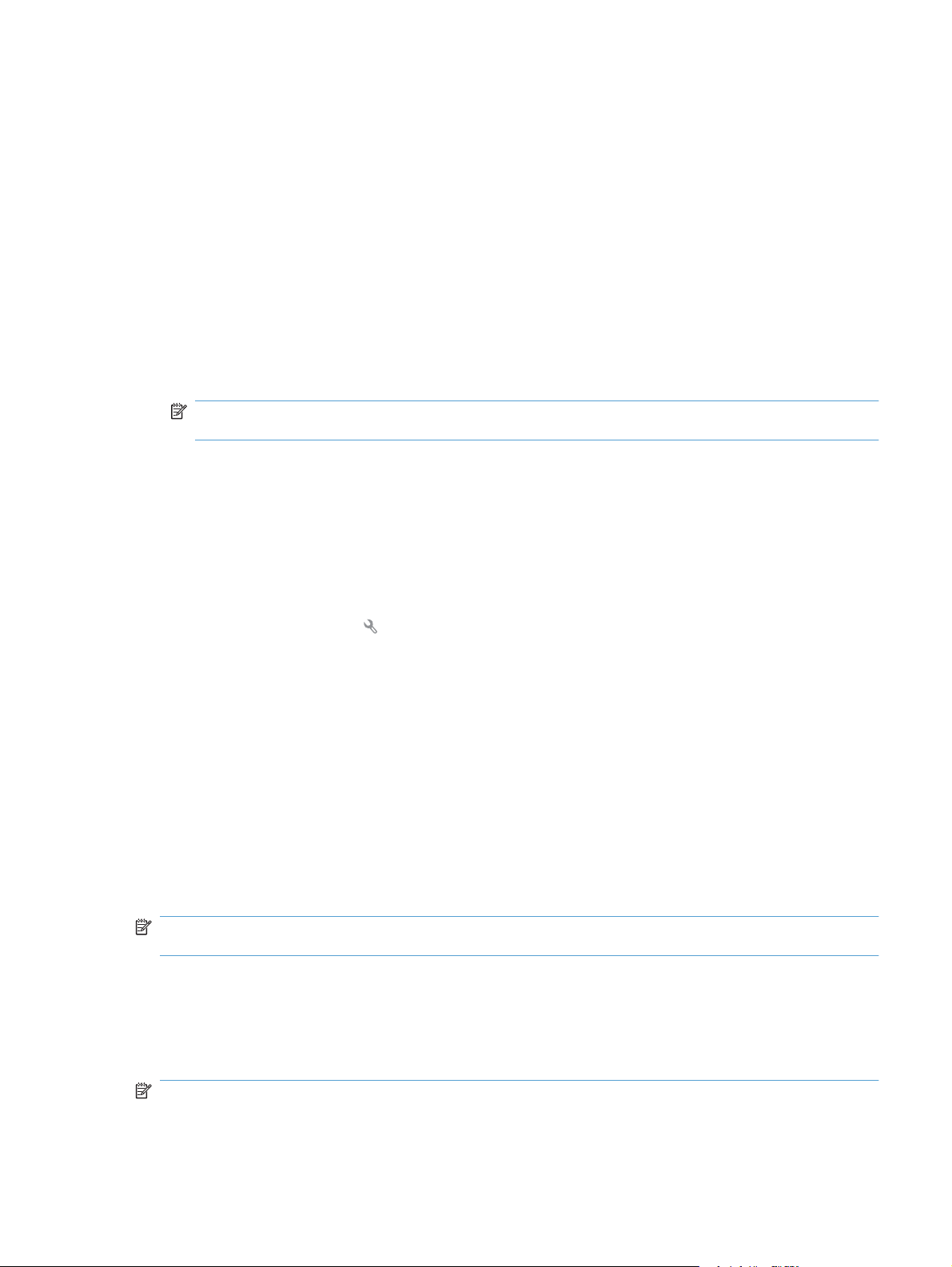
xxxx::xxxx:xxxx:xxxx:xxxx
2. A HP beépített webszerver megnyitásához írja be a készülék IP-címét (IPv4) a webböngésző
címsorába. IPv6 esetében alkalmazza a cím beírásához a webböngésző által megadott
protokollt.
3. Kattintson a Hálózatkezelés fülre, hogy hozzájusson a hálózati információhoz. A beállításokat
szükség szerint módosíthatja.
A készülékhez tartozó jelszó beállítása vagy módosítása
A hálózatba csatlakoztatott készülékhez tartozó jelszó beállításához vagy módosításához használja a
HP beépített webszervert.
1. A webböngésző címsorába írja be a készülék IP-címét. Kattintson a Hálózatkezelés fülre, majd
a Biztonság hivatkozásra.
MEGJEGYZÉS: Ha előzőleg már állítottak be jelszót, felszólítás jelenik meg, hogy adja meg
azt. Írja be a jelszót, majd kattintson az Alkalmaz gombra.
2. Írja be az új jelszót az Új jelszó mezőbe és a Jelszó megerősítése mezőbe.
3. A jelszó mentéséhez az ablak alján kattintson az Alkalmaz gombra.
IPv4 TCP/IP-paraméterek kézi beállítása a kezelőpanelen
A kezelőpanel-menük segítségével kézzel állíthatja be az IPv4-címet, az alhálózati maszkot és az
alapértelmezett átjárót.
1. Érintse meg a Beállítás
2. Görgessen az Hálózati telepítés menühöz, és érintse meg.
3. Érintse meg a TCP/IP konfig. menüt, majd a Kézi gombot.
4. Használja a számbillentyűzetet a PIN-kód megadásához, majd érintse meg az OK gombot. A
jóváhagyáshoz érintse meg az Igen gombot.
5. Használja a számbillentyűzetet az alhálózati maszk megadásához, majd érintse meg az OK
gombot. A jóváhagyáshoz érintse meg az Igen gombot.
6. Használja a számbillentyűzetet az alapértelmezett átjáró megadásához, majd érintse meg az
OK gombot. A jóváhagyáshoz érintse meg az Igen gombot.
gombot.
Kapcsolati sebesség és duplex beállítások
MEGJEGYZÉS: Ez az információ csak Ethernet-hálózatokra érvényes. Nem vonatkozik vezeték
nélküli hálózatokra.
A nyomtatószerver kapcsolati sebességének és kommunikációs módjának illeszkednie kell a hálózati
hubhoz. A legtöbb helyzetben hagyja a készüléket automatikus üzemmódban. A kapcsolódási
sebesség és a duplex beállítások hibás módosításai miatt előfordulhat, hogy a nyomtató nem tud
kommunikálni más hálózati eszközökkel. Ha változtatnia szükséges, használja a készülék
kezelőpaneljét.
MEGJEGYZÉS: A beállításnak egyeznie kell annak a hálózati eszköznek a beállításával, amelyhez
a készülék csatlakozik (hálózati hub, átjáró, útválasztó vagy számítógép).
HUWW Csatlakoztatás a hálózathoz 59
Page 76

MEGJEGYZÉS: Ha ezeken a beállításokon változtat, az a készülék ki- majd visszakapcsolását
okozza. Csak akkor módosítson, ha a készülék tétlen.
1. Érintse meg a Beállítás gombot.
2. Görgessen az Hálózati telepítés menühöz, és érintse meg.
3. Érintse meg a Kapcsolódási sebesség menüt.
4. Válassza ki az alábbi lehetőségek egyikét.
Beállítás Leírás
Automatikus A nyomtatószerver automatikusan konfigurálja magát a hálózaton
10T fél 10 Megabájt/másodperc (Mbps), félduplex működés
10T teljes 10 Mbps, teljes duplex működés
100TX fél 100 Mbps, félduplex működés
100TX teljes 100 Mbps, teljes duplex működés
megengedett legnagyobb kapcsolati sebességre és kommunikációs módra.
5. Érintse meg a OK gombot. A készülék kikapcsol, majd ismét bekapcsol.
60 5. fejezet A készülék csatlakoztatása HUWW
Page 77

6 Papír és nyomtatási hordozó
● A papír megfelelő használata
A nyomtató-illesztőprogram módosítása a papírtípusnak és -méretnek megfelelően
●
Támogatott papírméretek
●
Támogatott papírtípusok és tálcakapacitás
●
Töltse fel az adagolótálcát
●
A dokumentumadagoló betöltése
●
A tálca konfigurálása
●
HUWW 61
Page 78

A papír megfelelő használata
Ez a készülék, összhangban a jelen felhasználói útmutatóban megfogalmazott irányelvekkel, sokféle
papírt és egyéb nyomtatási adathordozót támogat. Az a fajta papír vagy nyomtatási adathordozó,
amelyik nem felel meg ezeknek az irányelveknek, silány nyomtatási minőséget, az elakadások
számának növekedését és a készülék idő előtti elhasználódását okozhatja.
A legjobb eredmény elérése érdekében kizárólag lézernyomtatókhoz vagy univerzális használatra
tervezett, HP márkájú papírt és nyomtatási médiát használjon Ne használjon tintasugaras
nyomtatókhoz való papírt és nyomtatási médiát. A Hewlett-Packard Company nem ajánlja a más
gyártók által gyártott adathordozó használatát, mert a HP nem garantálhatja azok minőségét.
Lehetséges, hogy a nyomtatás a leírásban szereplő összes felsorolt irányelv betartása ellenére sem
lesz kielégítő. Ez a nem megfelelő kezelés, a határértékeken kívül eső hőmérsékleti és/vagy
nedvességértékek vagy olyan más paraméterek eredményeként következhet be, amelyek kívül esnek
a Hewlett-Packard hatáskörén.
VIGYÁZAT! A Hewlett-Packard specifikációinak nem megfelelő papír vagy nyomtatási hordozók
használata akár javítást igénylő problémákat is okozhat a nyomtatóban. Az ilyen javítás nem tartozik
a Hewlett-Packard által vállalt garancia vagy szervizszerződés hatálya alá.
A különleges papír használatára vonatkozó útmutató
Ez a készülék támogatja a különleges adathordozóra történő nyomtatást. A kielégítő eredmény
elérése érdekében kövesse a következő irányelveket. Ha különleges papírt vagy nyomtatási
adathordozót használ, a legjobb eredmény elérése érdekében feltétlenül állítsa be a típust és a
méretet a nyomtató illesztőprogramjában.
VIGYÁZAT! A HP LaserJet készülékek beégetőt használnak ahhoz, hogy a száraz
festékszemcséket precíz pontméretben a papírhoz kössék. A HP lézerpapírt úgy tervezték, hogy
képes legyen ellenállni ennek a rendkívül magas hőmérsékletnek. A tintasugaras papír használata
tönkreteheti a készüléket.
Hordozóanyag típusa Helyes Tilos
Borítékok ● A borítékokat fekve tárolja.
Olyan borítékokat használjon,
●
amelyen a ragasztási sáv
mindenhol eléri a boríték sarkait.
A lézernyomtatókban való
●
használatra jóváhagyott, lehúzható
ragasztócsíkkal ellátott borítékokat
használjon.
Címkék
Csak olyan címkéket használjon,
●
amelyek között nincsen szabad
hordozófelület.
Gyűrődésmentes, simán fekvő
●
címkéket használjon.
● Csak új, teljes címkelapokat
használjon.
● Ne használjon gyűrött, szakadt,
összeragadt vagy más módon
megsérült borítékokat.
● Ne használjon kapoccsal,
patenttel, ablakkal ellátott vagy
valamilyen módon impregnált
borítékokat.
Ne használjon öntapadós
●
ragasztókat vagy más szintetikus
anyagot.
Ne használjon gyűrött, hólyagos
●
vagy sérült címkéket.
● Ne használjon megkezdett
címkelapokat.
62 6. fejezet Papír és nyomtatási hordozó HUWW
Page 79
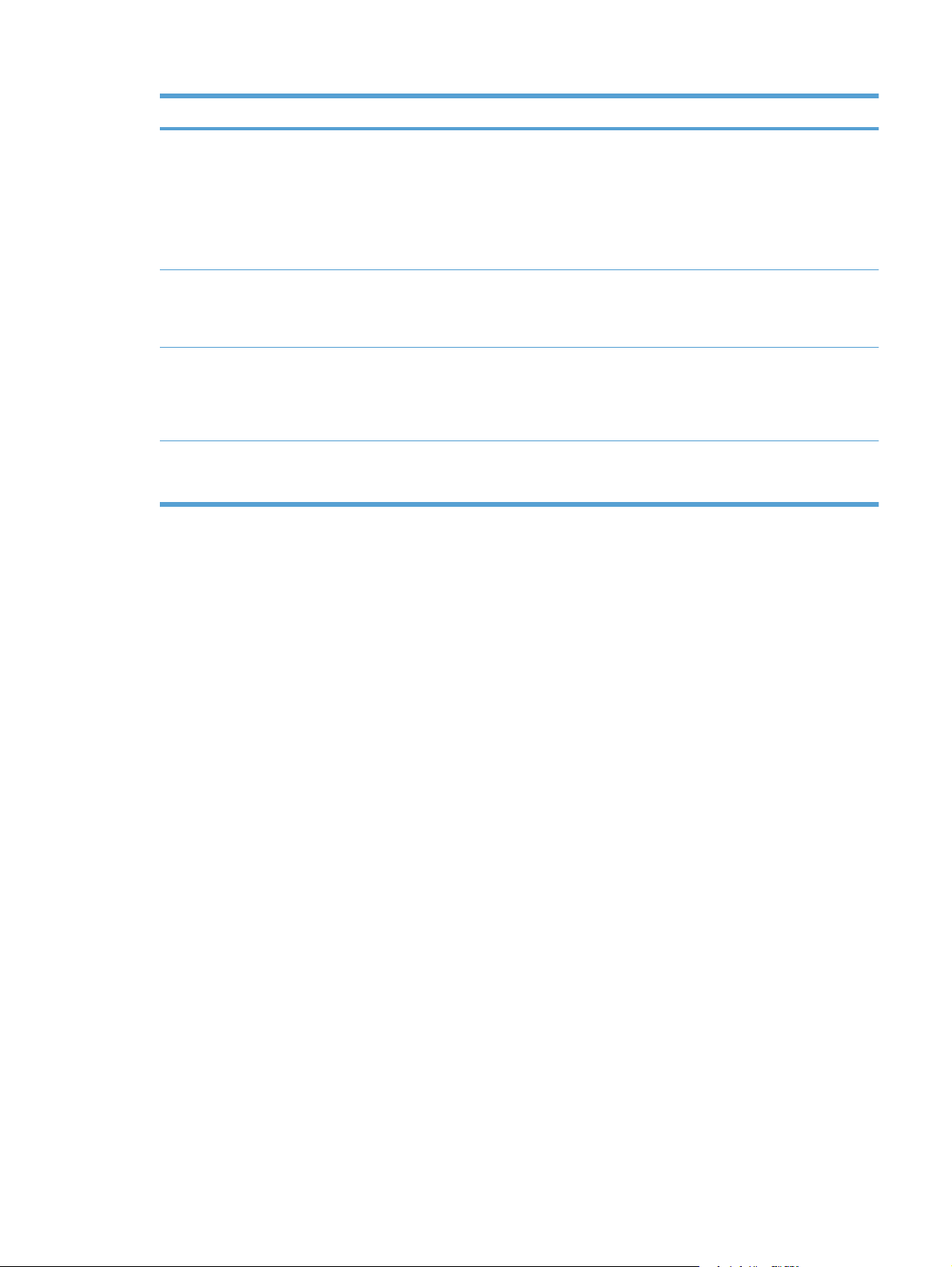
Hordozóanyag típusa Helyes Tilos
Írásvetítő-fóliák
Fejléces papírok és előnyomott űrlapok ● Csak a lézernyomtatókban való
Nehéz papírok ● Csak a lézernyomtatókban való
Fényes vagy bevonatos papírok
Kizárólag csak a színes
●
lézernyomtatókkal való
használatra jóváhagyott írásvetítő-
fóliákat használjon.
● Helyezze az írásvetítő-fóliákat egy
sima felszínre, miután eltávolította
a nyomtatóból.
használatra jóváhagyott fejléces
papírokat és előnyomott űrlapokat
használjon.
használatra jóváhagyott és a
nyomtató papírsúlyokra vonatkozó
előírásainak megfelelő nehéz
papírokat használjon.
Csak a lézernyomtatókban való
●
használatra jóváhagyott fényes
vagy bevonatos papírt használjon.
Ne használjon olyan átlátszó
●
nyomtatási hordozót, ami nincs
jóváhagyva lézernyomtatóban való
használatra.
● Ne használjon domborított vagy
fém fejléccel rendelkező fejléces
papírokat.
● Ne használjon az ajánlott
hordozóknál nagyobb súllyal
rendelkező hordozót, kivéve ha az
a nyomtatóban való használatra
jóváhagyott HP termék.
Ne használjon tintasugaras
●
nyomtatókhoz ajánlott fényes vagy
bevonatos papírt.
HUWW A papír megfelelő használata 63
Page 80

A nyomtató-illesztőprogram módosítása a papírtípusnak és -méretnek megfelelően
MEGJEGYZÉS: Ha módosítja az oldalbeállításokat a programban, azzal felülírja a nyomtató-
illesztőprogramban megadott beállításokat.
1. A szoftverprogram Fájl menüjében kattintson a Nyomtatás elemre.
2. Jelölje ki a készüléket, majd kattintson a Tulajdonságok vagy a Beállítások gombra.
3. Kattintson a Papír/Minőség fülre.
4. Válassza ki a kívánt méretet a Papírméret legördülő listából.
5. Válassza ki a használni kívánt típust a Papírtípus legördülő listából.
6. Kattintson az OK gombra.
Támogatott papírméretek
MEGJEGYZÉS: A legjobb nyomtatási eredményhez a nyomtatás előtt a nyomtató-
illesztőprogramban válassza ki a megfelelő papírméretet és -típust.
6-1 táblázat Támogatott papírméretek
Méret Méretek
Letter 216 x 279 mm
Legal 216 x 356 mm
A4 210 x 297 mm
Executive 184 x 267 mm
A5 148 x 210 mm
A6 105 x 148 mm
B5 (JIS) 182 x 257 mm
16k 197 x 273 mm
16k 195 x 270 mm
16k 184 x 260 mm
8,5 x 13 216 x 330 mm
1
4 x 6
1
5 x 8
10 x 15 cm
Egyéni Minimum – 76 x 127 mm; Maximum – 216 x 356 mm
1
Ezek a méretek egyedi méretként támogatottak.
1
107 x 152 mm
127 x 203 mm
100 x 150 mm
64 6. fejezet Papír és nyomtatási hordozó HUWW
Page 81

6-2 táblázat Támogatott borítékok és levelezőlapok
Méret Méretek
#10 boríték 105 x 241 mm
DL boríték 110 x 220 mm
C5 boríték 162 x 229 mm
B5 boríték 176 x 250 mm
Monarch boríték 98 x 191 mm
Japán levelezőlap
100 x 148 mm
Levelezőlap (JIS)
Dupla japán levelezőlap
148 x 200 mm
elforgatva
Nagy levelezőlap, JIS
Támogatott papírtípusok és tálcakapacitás
Papírtípus Súly
Minden nap:
< 96 g/m
● Sima
Könnyű
●
● Bankpostapapír
● Újrahasznosított
Prezentáció:
Matt papír, közepes súlyú
●
96-130 g/m
Kapacitás
2
2
Legfeljebb 150 lap Nyomtatandó oldal felfelé néz, a
Legfeljebb 15 mm (0,6 hüvelyk)
kötegmagasság
1
Papír tájolása
felső él a tálca hátulja felé esik
Nyomtatandó oldal felfelé néz, a
felső él a tálca hátulja felé esik
● Fényes papír, közepes
súlyú
Brosúra:
131-175 g/m
2
Legfeljebb 15 mm (0,6 hüvelyk)
kötegmagasság
Nyomtatandó oldal felfelé néz, a
felső él a tálca hátulja felé esik
● Matt papír
● Fényes papír
Három részre hajtott papír
●
Fotó/borítólap
176-220 g/m
2
Legfeljebb 15 mm (0,6 hüvelyk)
kötegmagasság
Nyomtatandó oldal felfelé néz, a
felső él a tálca hátulja felé esik
● Matt borítólap papír
Fényes borítólap papír
●
● Matt fotópapír
● Fényes fotópapír
Fényes kártyák
●
HUWW Támogatott papírtípusok és tálcakapacitás 65
Page 82

Papírtípus Súly
Kapacitás
1
Papír tájolása
Egyéb:
● Színes lézer írásvetítő fólia
Címkék
●
● Fejléces
● Boríték
Nehéz boríték
●
● Előnyomott
● Előlyukasztott
Színes
●
● Durva
● Kemény
1
A befogadóképesség a papír súlyától és vastagságától, valamint a környezeti feltételektől is függhet.
Akár 50 lap vagy 10 boríték Nyomtatandó oldal felfelé néz, a
Töltse fel az adagolótálcát
MEGJEGYZÉS: Új papír betöltésekor mindig győződjön meg arról, hogy az összes papírt
eltávolította az adagolótálcáról, és igazítsa egyenesre az új papírköteget. Ne pörgesse át a
papírköteget. Ez csökkenti az elakadások előfordulását azáltal, hogy megakadályozza, hogy
egyszerre több papírlapot húzzon be a készülék.
felső szélével a tálca hátsó
része felé, vagy a bélyeges
felével a tálca hátsó része felé
1. Nyissa ki az 1. tálcát.
66 6. fejezet Papír és nyomtatási hordozó HUWW
Page 83

2. A papírvezetőket csúsztassa nyitott állásba.
3. Ha Legal méretű papírt tölt be, fordítsa el a
kék kart, és teljesen csúsztassa ki az elülső
papírvezetőt.
MEGJEGYZÉS: Ha betöltötte a Legal
méretű papírt, a tálca körülbelül 51 mm-re
kiemelkedik a készülék elejéből.
4. A papírt nyomtatandó oldalával felfelé töltse
be, felső éle kerüljön a tálca hátuljára.
HUWW Töltse fel az adagolótálcát 67
Page 84

5. Állítsa be a papírvezetőket, úgy, hogy
pontosan illeszkedjenek a papírhoz.
6. Zárja vissza az 1. tálcát.
68 6. fejezet Papír és nyomtatási hordozó HUWW
Page 85

A dokumentumadagoló betöltése
A dokumentumadagolóba legfeljebb 35 lap 60-90 g/m2súlyú papír tölthető be.
MEGJEGYZÉS: Új papír betöltésekor mindig győződjön meg arról, hogy az összes papírt
eltávolította az adagolótálcáról, és igazítsa egyenesre az új papírköteget. Ne pörgesse át a
papírköteget. Ez csökkenti az elakadások előfordulását azáltal, hogy megakadályozza, hogy
egyszerre több papírlapot húzzon be a készülék.
VIGYÁZAT! A készülék károsodásának elkerülése érdekében ne töltsön be hibajavító szalaggal
vagy festékkel bevont, illetve gemkapoccsal vagy irattűzővel összefűzött eredeti lapokat. Ne
helyezzen fényképeket, illetve kisméretű vagy sérülékeny lapokat a dokumentumadagolóba.
1. Helyezze be az eredeti példányokat a
dokumentumadagolóba nyomtatott oldallal
felfelé.
2. Állítsa be a papírvezetőket, úgy, hogy
pontosan illeszkedjenek a papírhoz.
HUWW A dokumentumadagoló betöltése 69
Page 86

A tálca konfigurálása
A tálca beállítása a készüléken módosítja a hőmérsékleti és sebesség-beállításokat az aktuálisan
használt papírtípusnak megfelelő legjobb nyomtatási minőség elérése érdekében. Ha speciális papírt
használ az összes vagy a legtöbb nyomtatási feladathoz, módosítsa ezt az alapértelmezett beállítást
a készüléken.
Az alábbi táblázat bemutatja a különböző nyomtatási szükségleteknek megfelelően megadható
tálcabeállításokat.
Papírfelhasználás A készülék konfigurálása Nyomtatás
Alkalmanként speciális papírt. pl. nehéz
papírt vagy fejléces papírt tölt be egy
olyan tálcára, amelyben általában sima
papír van.
Gyakran tölt be speciális papírt, pl.
nehéz papírt vagy fejléces papírt, a
tálcára.
A tálca konfigurálása
1. Ellenőrizze, hogy a készülék be van-e kapcsolva.
2. Hajtsa végre a következő feladatok valamelyikét:
Kezelőpanel: Nyissa meg a Rendszerbeállítás, majd a Papírbeállítás menüt. Válassza ki a
●
konfigurálni kívánt tálcát.
Beépített webszerver: Kattintson a Beállítások fülre, majd kattintson a bal oldali panelen
●
található Papírkezelés lehetőségre.
3. Módosítsa a kívánt tálcabeállítást, majd érintse meg az OK gombot, vagy kattintson az
Alkalmaz gombra.
Töltsön be speciális papírt az 1.
●
tálcába.
● Töltse a speciális papírt az 1.
tálcába, és konfigurálja a tálcát a
papírtípushoz.
A nyomtatási feladat elküldése előtt a
program nyomtatási párbeszédpanelén
jelölje ki a tálcába betöltött speciális
papírnak megfelelő papírtípust.
A nyomtatási feladat elküldése előtt a
program nyomtatási párbeszédpanelén
jelölje ki a tálcába betöltött speciális
papírnak megfelelő papírtípust.
70 6. fejezet Papír és nyomtatási hordozó HUWW
Page 87

7 Nyomtatási feladatok
● Nyomtatási feladat leállítása
Alapvető nyomtatási feladatok Windows rendszerben
●
További nyomtatási feladatok Windows rendszerben
●
Helyszíni nyomtatás USB portról
●
HUWW 71
Page 88

Nyomtatási feladat leállítása
1. Ha a nyomtatási feladat jelenleg folyamatban van, a készülék kezelőpanelén található Mégse
gomb megnyomásával visszavonhatja azt.
MEGJEGYZÉS: A Mégse gomb megnyomásával törölheti a készülék által éppen
feldolgozott feladatot. Amennyiben több feladat is fut a készüléken, a Mégse
megnyomásával csak a készülék kezelőpanelén éppen megjelenő feladatot törli.
2. Nyomtatási feladatot a szoftveralkalmazásból vagy a nyomtatási sorból is törölhet.
A szoftveralkalmazásban: Rendszerint megjelenik a képernyőn egy párbeszédpanel,
●
amelyről lehetősége nyílik törölni a nyomtatási feladatot.
A Windows nyomtatási sorból: Ha a nyomtatási feladat a nyomtatási sorban (a
●
számítógép memóriájában) vagy a nyomtatásisor-kezelőben várakozik, onnan is törölheti
azt.
Windows XP, Server 2003 vagy Server 2008: Kattintson a Start gombra, majd a
◦
Beállítások elemre, és végül kattintson a Nyomtatók és faxok menüpontra. A
megnyitott ablakban kattintson duplán a terméket jelző ikonra, az egér jobb oldali
gombjával kattintson a törlendő nyomtatási feladatra, majd kattintson a Törlés
gombra.
Windows Vista: Kattintson a Start, majd a Vezérlőpult, végül a Hardver és hang
◦
alatt a Nyomtató elemre. A megnyitott ablakban kattintson duplán a terméket jelző
ikonra, az egér jobb oldali gombjával kattintson a törlendő nyomtatási feladatra, majd
kattintson a Törlés gombra.
gomb
Windows 7: Kattintson a Start, majd az Eszközök és nyomtatók lehetőségre. A
◦
megnyitott ablakban kattintson duplán a készüléket jelző ikonra, az egér jobb oldali
gombjával kattintson a törlendő nyomtatási feladatra, majd kattintson a Törlés
gombra.
72 7. fejezet Nyomtatási feladatok HUWW
Page 89

Alapvető nyomtatási feladatok Windows rendszerben
A nyomtatási párbeszédpanel programokból történő megnyitásának módja eltérő lehet. Az alábbi
lépések egy tipikus módszer esetében érvényesek. Vannak olyan programok, amelyekben nincs Fájl
menü. A nyomtatási párbeszédpanel megnyitásának módját elolvashatja a program
dokumentációjában.
A nyomtató-illesztőprogram megnyitása Windows esetében
1. A program Fájl menüjében kattintson a
Nyomtatás lehetőségre.
2. Jelölje ki a készüléket, majd kattintson a
Tulajdonságok vagy a Beállítások
lehetőségre.
Segítség igénybevétele a nyomtatási beállításokhoz Windows esetében
1. Az online súgó megnyitásához kattintson a
Súgó gombra.
HUWW Alapvető nyomtatási feladatok Windows rendszerben 73
Page 90

A nyomtatandó másolatok számának módosítása Windows esetében
1. A program Fájl menüjében kattintson a Nyomtatás lehetőségre.
2. Jelölje ki a készüléket, majd adja meg a példányszámot.
Egyedi nyomtatási beállítások mentése későbbi használatra Windows esetében
Nyomtatási parancsikon használata Windows esetében
1. A program Fájl menüjében kattintson a
Nyomtatás lehetőségre.
2. Jelölje ki a készüléket, majd kattintson a
Tulajdonságok vagy a Beállítások
lehetőségre.
74 7. fejezet Nyomtatási feladatok HUWW
Page 91

3. Kattintson a Parancsikonok fülre.
4. Jelöljön ki egy parancsikont, majd kattintson
az OK gombra.
MEGJEGYZÉS: A parancsikon kijelölése
után a beállítások a nyomtató-illesztőprogram
többi oldalán annak megfelelően módosulnak.
Nyomtatási parancsikonok létrehozása
1. A program Fájl menüjében kattintson a
Nyomtatás lehetőségre.
HUWW Alapvető nyomtatási feladatok Windows rendszerben 75
Page 92

2. Jelölje ki a készüléket, majd kattintson a
Tulajdonságok vagy a Beállítások
lehetőségre.
3. Kattintson a Parancsikonok fülre.
4. Kiindulásként válasszon ki egy már meglévő
parancsikont.
MEGJEGYZÉS: Mielőtt a képernyő jobb
oldalán található beállítások bármelyikét
módosítaná, először mindig válasszon ki egy
parancsikont. Ha módosítja a beállításokat,
és utána kijelöl egy parancsikont, illetve ha
kijelöl egy másik parancsikont, a megadott
beállítások mind elvesznek.
76 7. fejezet Nyomtatási feladatok HUWW
Page 93

5. Válassza ki a nyomtatási beállításokat az új
parancsikonhoz.
MEGJEGYZÉS: Kijelölheti a nyomtatási
beállításokat ezen a lapon, vagy a nyomtatóillesztőprogram bármely másik lapján is. Ha a
beállításokat kijelölte másik lapokon, térjen
vissza a Parancsikonok lapra, mielőtt
folytatná a következő lépéssel.
6. Kattintson a Mentés másként gombra.
7. Adja meg a parancsikon nevét, majd
kattintson az OK gombra.
A nyomtatási minőség javítása Windows esetében
Az oldalméret kijelölése Windows esetében
1. A program Fájl menüjében kattintson a Nyomtatás lehetőségre.
2. Jelölje ki a készüléket, majd kattintson a Tulajdonságok vagy a Beállítások lehetőségre.
HUWW Alapvető nyomtatási feladatok Windows rendszerben 77
Page 94

3. Kattintson a Papír/Minőség fülre.
4. Válassza ki a kívánt méretet a Papírméret legördülő listáról.
Egyedi oldalméret kijelölése Windows esetében
1. A program Fájl menüjében kattintson a Nyomtatás lehetőségre.
2. Jelölje ki a készüléket, majd kattintson a Tulajdonságok vagy a Beállítások lehetőségre.
3. Kattintson a Papír/Minőség fülre.
4. Kattintson az Egyedi gombra.
5. Adja meg az egyedi méret nevét, és határozza meg a méreteket.
● A szélesség a papír rövid éle.
● A hosszúság a papír hosszú éle.
MEGJEGYZÉS: A papírt mindig a rövid éllel előre töltse be a tálcákra.
6. Kattintson az OK gombra, majd a Papír/Minőség lapon található OK gombra. Az egyedi
oldalméret a nyomtató-illesztőprogram legközelebbi megnyitásakor látható lesz a papírméretek
listájában.
A papírtípus kijelölése Windows esetében
1. A program Fájl menüjében kattintson a Nyomtatás lehetőségre.
2. Jelölje ki a készüléket, majd kattintson a Tulajdonságok vagy a Beállítások lehetőségre.
3. Kattintson a Papír/Minőség fülre.
4. A Papírtípus legördülő listában kattintson a További lehetőségek... sorra.
5. Nyissa ki A típus: beállítás lehetőségeit.
6. Nyissa le azt a papírtípus kategóriát, amelyik leginkább megfelel a papírnak, majd kattintson a
használt papír típusára.
A papírtálca kijelölése Windows esetében
1. A program Fájl menüjében kattintson a Nyomtatás lehetőségre.
2. Jelölje ki a készüléket, majd kattintson a Tulajdonságok vagy a Beállítások lehetőségre.
3. Kattintson a Papír/Minőség fülre.
4. Válassza ki a használni kívánt tálcát a Papírforrás legördülő listából.
78 7. fejezet Nyomtatási feladatok HUWW
Page 95

Nyomtatás mindkét oldalra (duplex) Windows esetében
1. A program Fájl menüjében kattintson a
Nyomtatás lehetőségre.
2. Jelölje ki a készüléket, majd kattintson a
Tulajdonságok vagy a Beállítások
lehetőségre.
3. Kattintson a Kivitelezés fülre.
HUWW Alapvető nyomtatási feladatok Windows rendszerben 79
Page 96

4. Jelölje be a Nyomtatás mindkét oldalra
(kézi átfordítással) négyzetet. A feladat első
oldalának kinyomtatásához kattintson az OK
gombra.
5. Vegye ki a kinyomtatott köteget a kimeneti
tálcából, és a tájolás megtartásával helyezze
azt nyomtatott oldalával lefelé az 1. tálcába.
6. A feladat második oldalának kinyomtatásához
érintse meg az OK gombot a kezelőpanelen.
Több oldal nyomtatása egy lapra Windows esetében
1. A program Fájl menüjében kattintson a
Nyomtatás lehetőségre.
80 7. fejezet Nyomtatási feladatok HUWW
Page 97

2. Jelölje ki a készüléket, majd kattintson a
Tulajdonságok vagy a Beállítások
lehetőségre.
3. Kattintson a Kivitelezés fülre.
HUWW Alapvető nyomtatási feladatok Windows rendszerben 81
Page 98

4. Jelölje ki a laponkénti oldalszámot az Oldalak
laponként legördülő listában.
5. Jelölje ki a megfelelő Oldalszegélyek
nyomtatása, Oldalsorrend és Tájolás
beállítást.
Oldal tájolásának kijelölése Windows esetében
1. A program Fájl menüjében kattintson a
Nyomtatás lehetőségre.
82 7. fejezet Nyomtatási feladatok HUWW
Page 99

2. Jelölje ki a készüléket, majd kattintson a
Tulajdonságok vagy a Beállítások
lehetőségre.
3. Kattintson a Kivitelezés fülre.
4. A Tájolás területen jelölje ki az Álló vagy a
Fekvő lehetőséget.
Ha a képet fejjel lefelé szeretné kinyomtatni,
jelölje ki az Elforgatás 180 fokkal
lehetőséget.
Színbeállítások megadása Windows esetében
1. A program Fájl menüjében kattintson a Nyomtatás lehetőségre.
2. Jelölje ki a készüléket, majd kattintson a Tulajdonságok vagy a Beállítások lehetőségre.
HUWW Alapvető nyomtatási feladatok Windows rendszerben 83
Page 100
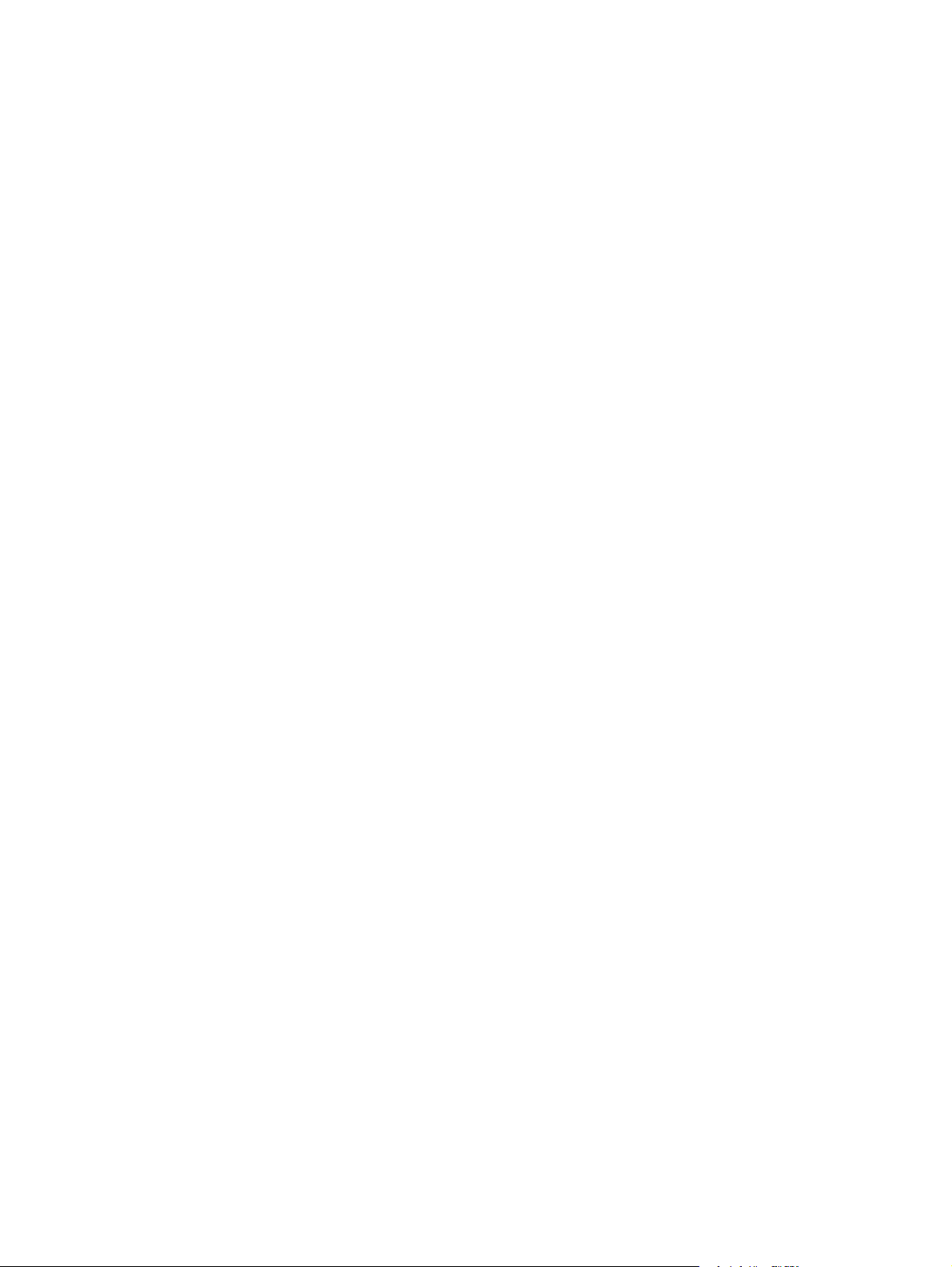
3. Kattintson a Szín fülre.
4. Kattintással szüntesse meg a HP EasyColor négyzet bejelölését.
5. A Színbeállítások területen kattintson a Kézi lehetőségre, majd kattintson a Beállítások
gombra.
6. Módosítsa az Élkezelés általános beállításait, illetve a szövegre, grafikákra és fényképekre
vonatkozó beállításokat.
84 7. fejezet Nyomtatási feladatok HUWW
